Page 1
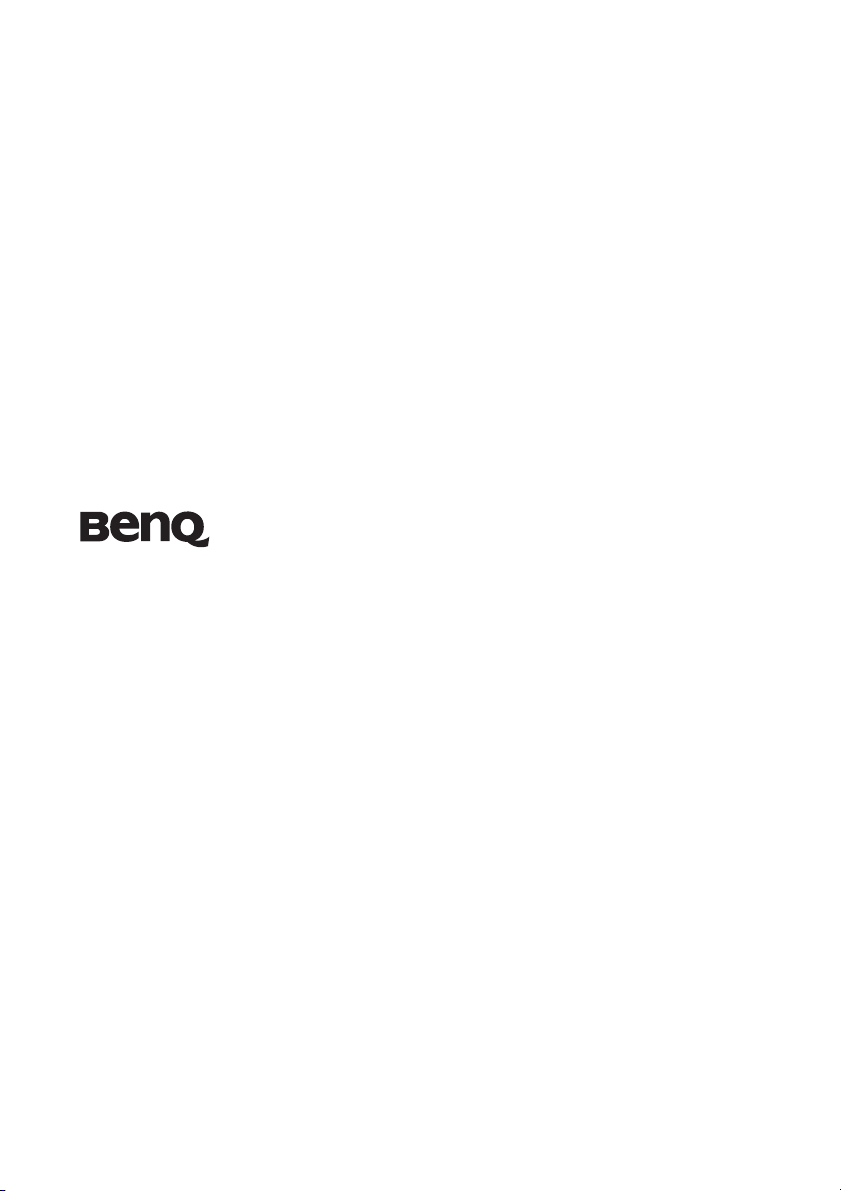
MX763/MX764
Projecteur numérique
Manuel d'utilisation
Bienvenue
Page 2
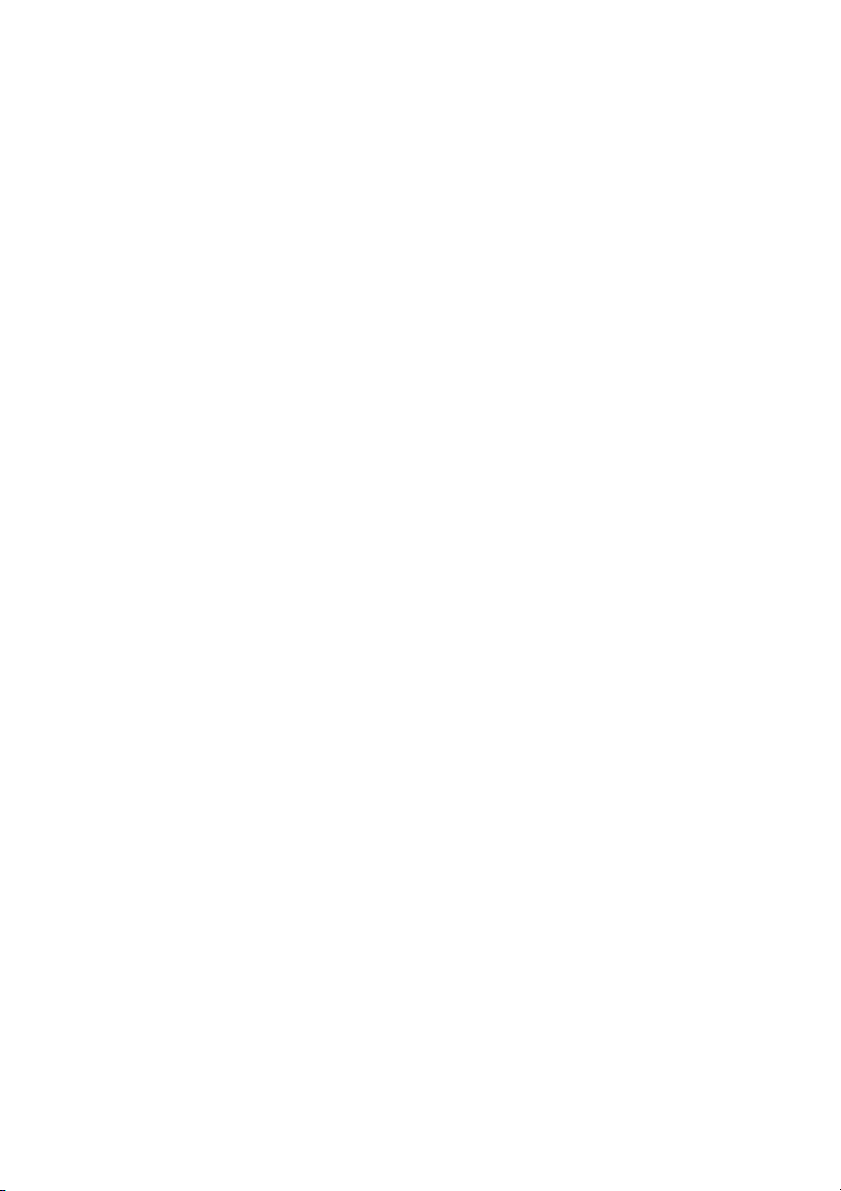
Table des matières
Consignes de sécurité
importantes.........................3
Introduction........................7
Caractéristiques du projecteur.............. 7
Contenu de l’emballage......................... 8
Vue extérieure du projecteur ................ 9
Commandes et fonctions .................... 10
Positionnement du
projecteur..........................14
Choix de l’emplacement ..................... 14
Identification de la taille de
projection souhaitée............................ 15
Connexion.........................17
Connexion d’appareils vidéo
composantes ........................................ 18
Lecture du son via le projecteur ......... 19
Fonctionnement ...............21
Mise en marche du projecteur............ 21
Ajustement de l’image projetée .......... 22
Utilisation des menus.......................... 24
Sécuriser le projecteur......................... 25
Changement de signal d’entrée........... 28
Agrandir et rechercher
des détails............................................. 29
Sélection du format ............................. 29
Optimisation de l’image...................... 31
Réglage du minuteur de
présentation ......................................... 34
Opérations de pagination à
distance ................................................ 35
Arrêt sur image .................................... 36
Masquage de l’image ........................... 36
Touches de contrôle
du verrouillage .....................................36
Fonctionnement en altitude................37
Création de votre propre écran
de démarrage........................................37
Réglage du son......................................38
Contrôler le projecteur dans un
environnement réseau .........................39
Utiliser le câble USB pour
afficher le contenu de l’ordinateur......55
Présentation depuis un lecteur USB ...55
Utiliser la caméra USB.........................57
Arrêt du projecteur ..............................57
Mise hors tension directe.....................58
Utilisation des menus ..........................59
Entretien............................72
Entretien du projecteur .......................72
Informations relatives à la lampe ........73
Dépannage.........................79
Caractéristiques.................80
Caractéristiques du projecteur ............80
Dimensions...........................................81
Configuration de montage
au plafond.............................................81
Fréquences de fonctionnement...........82
Informations de garantie
et de copyright ..................85
Table des matières2
Page 3
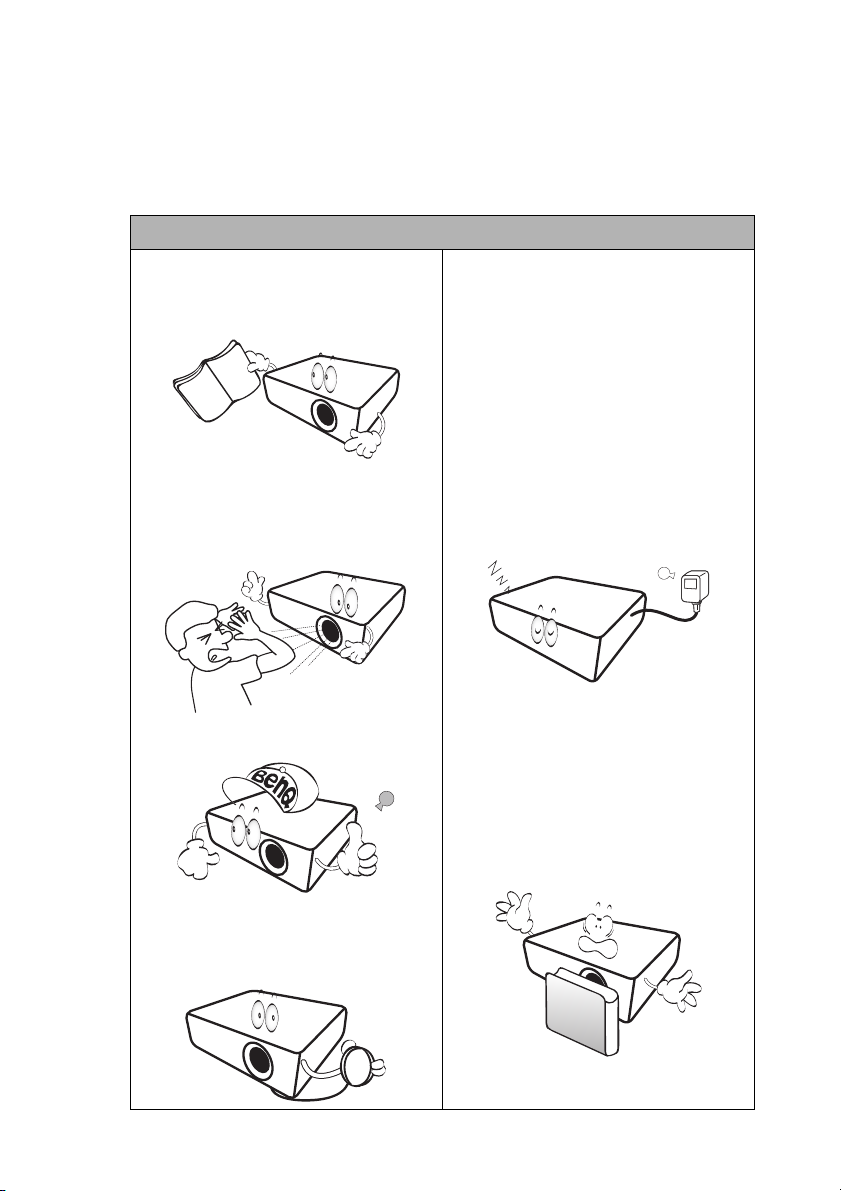
Consignes de sécurité importantes
Votre projecteur a été conçu et testé conformément aux normes de sécurité les plus récentes
en matière d’équipements informatiques. Cependant, pour assurer une utilisation sans
danger, il est important de suivre les instructions de ce manuel ainsi que celles apposées sur
le produit.
Consignes de sécurité
1. Veuillez lire le présent manuel avant
d’utiliser l’appareil pour la première
fois. Conservez-le pour toute
consultation ultérieure.
2. Ne regardez pas directement l’objectif
de projection lorsque l’appareil est en
cours d’utilisation. L’intensité du
faisceau lumineux pourrait entraîner
des lésions oculaires.
5. Dans certains pays, la tension
d’alimentation n’est PAS stable. Ce
projecteur est conçu pour fonctionner
en toute sécurité à une tension située
entre 100 et 240 volts CA. Cependant,
une panne n’est pas exclue en cas de
hausse ou de baisse de tension de
l’ordre de ±10 volts. Dans les zones où
l’alimentation secteur peut fluctuer ou
s’interrompre, il est conseillé de relier
votre projecteur à un stabilisateur de
puissance, un dispositif de protection
contre les surtensions ou un onduleur
(UPS).
3. Confiez les opérations d’entretien et
de réparation à un technicien qualifié.
4. N’oubliez pas d’ouvrir l’obturateur (le
cas échéant) ni de retirer le couvercle
de l’objectif (le cas échéant) lorsque la
lampe du projecteur est allumée.
6. Évitez de placer des objets devant
l’objectif de projection lorsque le
projecteur est en cours d’utilisation
car ils risqueraient de se déformer en
raison de la chaleur ou de provoquer
un incendie. Pour éteindre la lampe
temporairement, appuyez sur le
bouton BLANK du projecteur ou de la
télécommande.
Consignes de sécurité importantes 3
Page 4
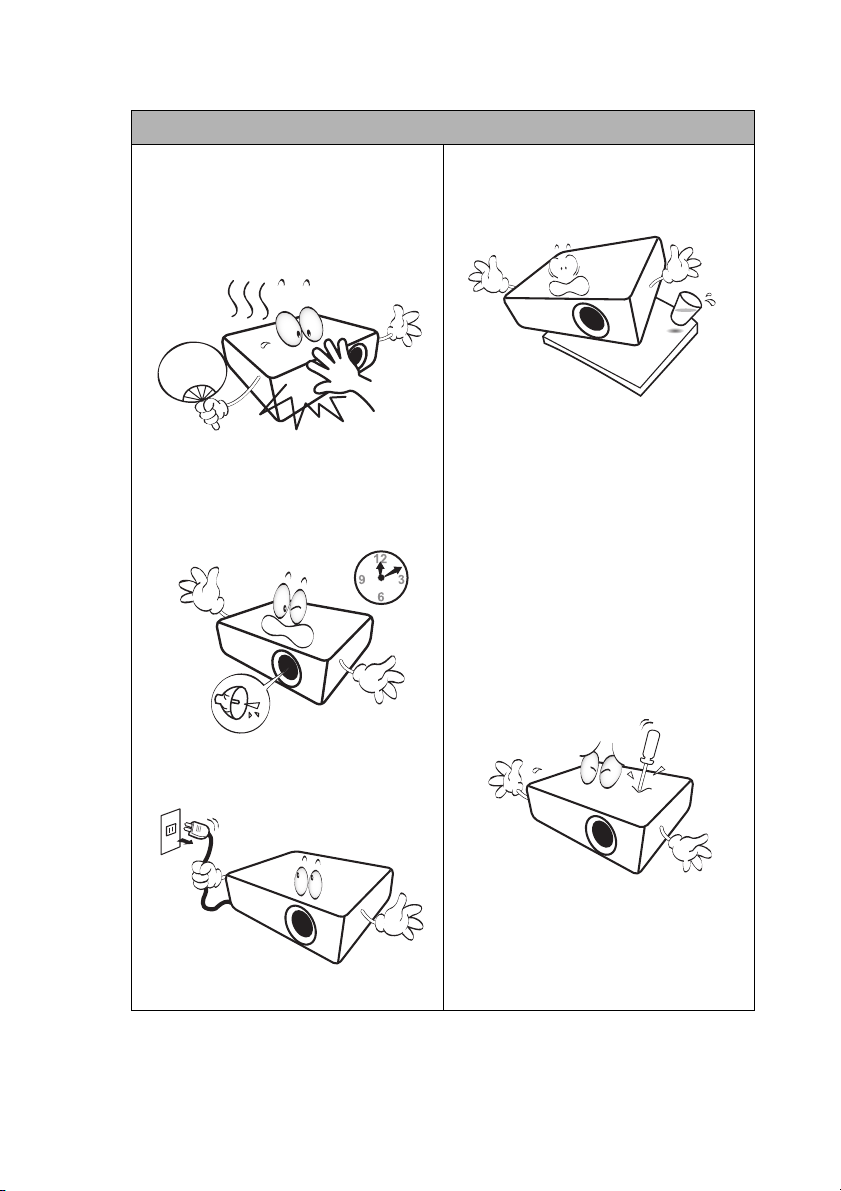
Consignes de sécurité (suite)
7. La lampe atteint une température très
élevée lorsque l’appareil est en cours
d’utilisation. Attendez que le
projecteur ait refroidi (environ 45
minutes) avant de retirer la lampe
pour la remplacer.
8. N’utilisez pas la lampe au-delà de sa
durée de vie nominale. Une utilisation
excessive des lampes pourrait
entraîner leur éclatement.
10. Ne posez pas cet appareil sur un
chariot, un support ou une table
instable. Il risquerait de tomber et
d’être sérieusement endommagé.
11. N’essayez en aucun cas de démonter
l’appareil. Un courant de haute
tension circule à l’intérieur de votre
appareil. Tout contact avec certaines
pièces peut présenter un danger de
mort. La seule pièce susceptible d’être
manipulée par l’utilisateur est la
lampe, elle-même protégée par un
couvercle amovible.
Vous ne devez en aucun cas démonter
ou retirer quelque autre protection
que ce soit. Ne confiez les opérations
d’entretien et de réparation qu’à un
technicien qualifié.
9. Ne remplacez jamais la lampe ni
aucun composant électronique tant
que le projecteur n’est pas débranché.
Consignes de sécurité importantes4
12. De l’air chaud et une odeur
particulière peuvent s’échapper de la
grille de ventilation lorsque le
projecteur est sous tension. Il s’agit
d’un phénomène normal et non d’une
défaillance.
Page 5
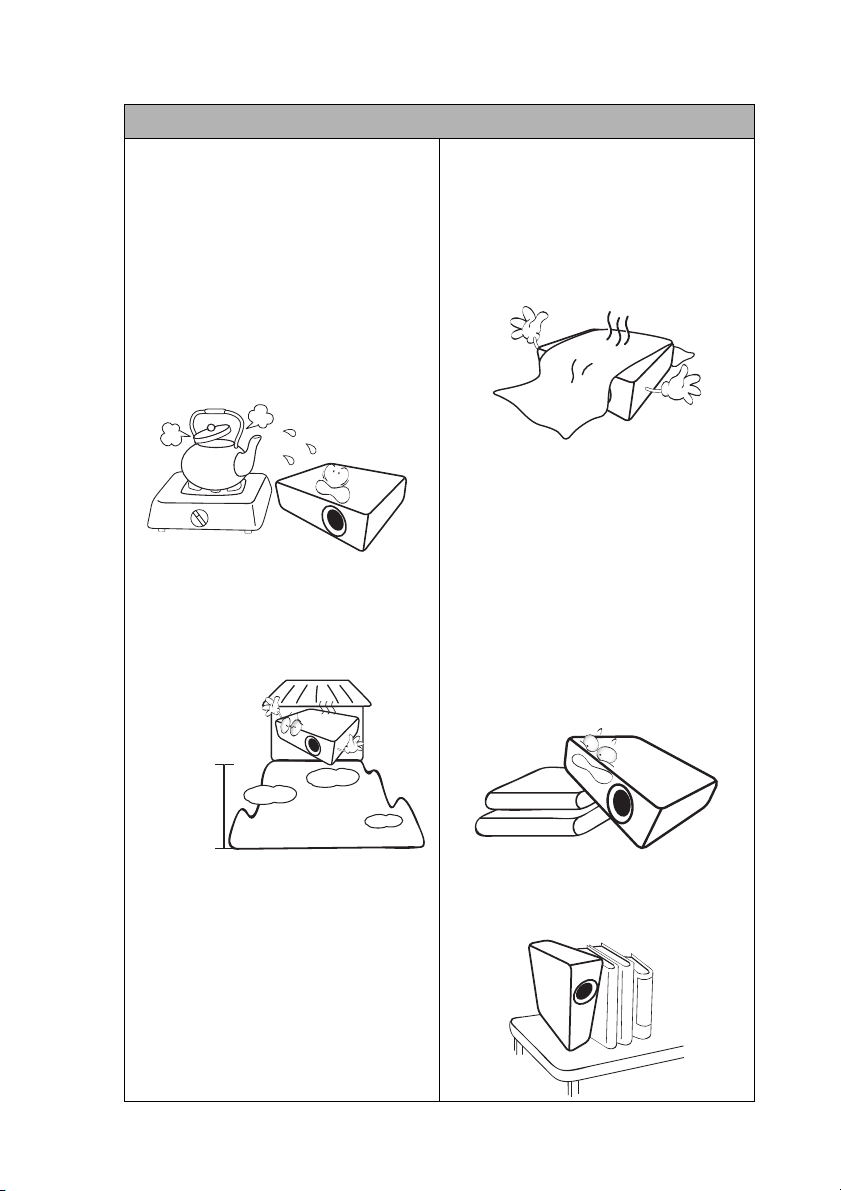
Consignes de sécurité (suite)
13. Évitez de placer le projecteur dans l’un
des environnements ci-dessous.
- Espace réduit ou peu ventilé. L’appareil
doit être placé à une distance minimale
de 50 cm des murs; l’air doit pouvoir
circuler librement autour du projecteur.
- Emplacements soumis à des
températures trop élevées, par exemple
dans une voiture aux vitres fermées.
- Emplacements soumis à un taux
d’humidité excessif, poussiéreux ou
enfumés risquant de détériorer les
composants optiques, de réduire la
durée de vie de l’appareil ou d’assombrir
l’image.
- Emplacements situés à proximité d’une
alarme incendie
- Emplacements dont la température
ambiante dépasse 40°C / 104°F.
- Lieux où l’altitude excède 3000 mètres
(10000 pieds).
14. N’obstruez pas les orifices de
ventilation.
- Ne placez pas le projecteur sur une
couverture, de la literie ou toute autre
surface souple.
- Ne recouvrez pas le projecteur avec un
chiffon ni aucun autre élément.
- Ne placez pas de produits inflammables
à proximité du projecteur.
Une importante obstruction des
orifices de ventilation peut entraîner
une surchauffe du projecteur qui risque
alors de prendre feu.
15. Placez toujours le projecteur sur une
surface plane et horizontale avant de
l’utiliser.
- Ne mettez pas l’appareil sous tension
lorsqu’il est placé sur une surface
inclinée à plus de 10 degrés sur la gauche
ou la droite ou à plus de 15 degrés vers
l’avant ou l’arrière. Une inclinaison trop
importante du projecteur peut être à
l’origine de dysfonctionnements, voire
d’une détérioration de la lampe.
3 000 m
(10000
0 m
(0 pied)
16. Ne posez pas le projecteur sur le flanc. Il
risque de basculer et de blesser
quelqu’un ou encore de subir de sérieux
dommages.
Consignes de sécurité importantes 5
Page 6
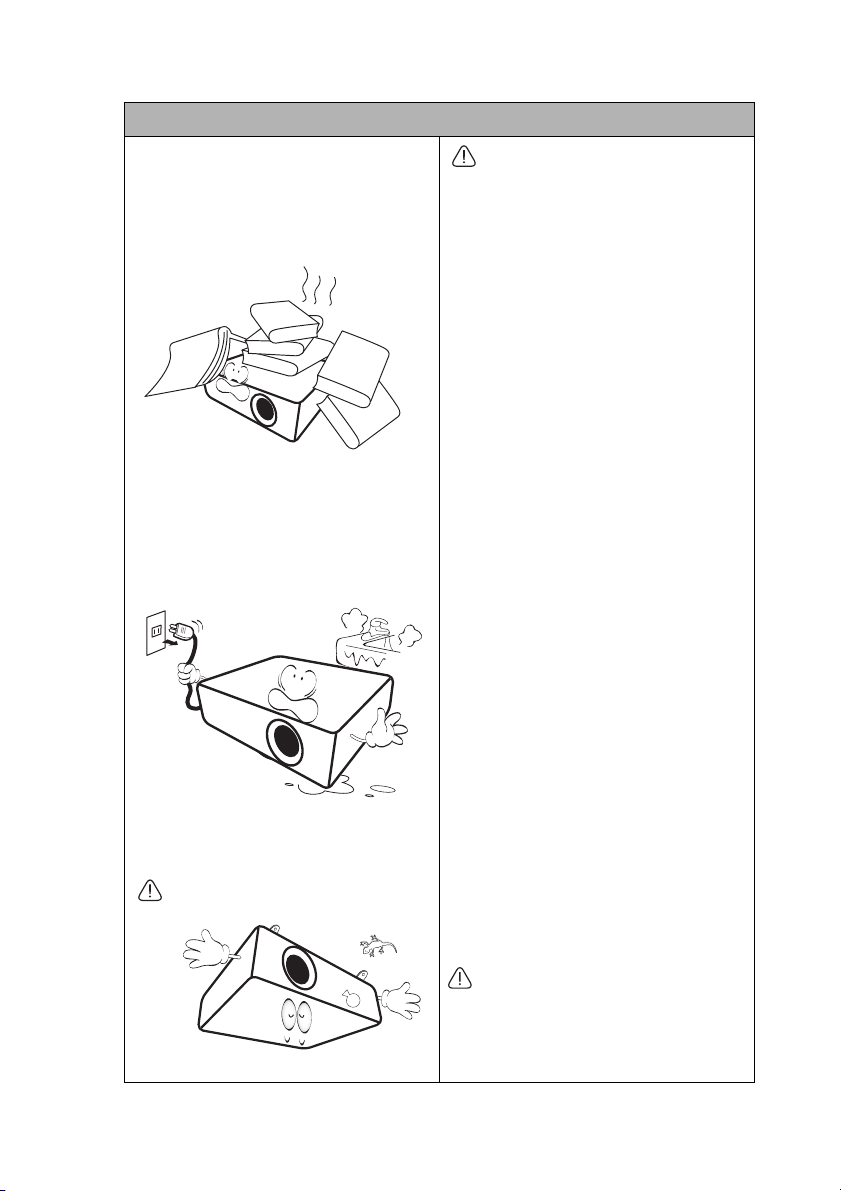
Consignes de sécurité (suite)
17. Ne vous appuyez pas sur le projecteur et
n’y placez aucun objet. Une charge trop
élevée risque non seulement
d’endommager le projecteur, mais
également d’être à l’origine d’accidents
et de blessures corporelles.
18. Ne placez pas de liquides sur le
projecteur, ni à proximité. Tout
déversement pourrait être à l’origine
d’une panne. Si le projecteur devait être
mouillé, débranchez-le de la prise
secteur et contactez BenQ pour une
réparation.
19. Cet appareil peut afficher des images
renversées pour des configurations de
montage au plafond.
Pour garantir une installation fiable du
projecteur, veuillez utiliser le kit de
montage au plafond BenQ.
Montage du projecteur au
plafond
Souhaitant que votre expérience
d’utilisation du projecteur BenQ soit
entièrement positive, nous souhaitons
attirer votre attention sur les notions de
sécurité suivantes, afin d’éviter des
dommages possibles aux personnes et
aux objets.
Si vous avez l’intention de fixer votre
projecteur au plafond, nous vous
recommandons fortement d’utiliser le
kit de montage au plafond spécialement
conçu pour le projecteur BenQ, et de
vous assurer qu’il est correctement
installé.
Si vous utilisez un kit de montage au
plafond d’une autre marque que BenQ,
il existe un risque de sécurité lié à
l’éventuelle chute du projecteur due à
un mauvais attachement, lui-même
imputable à des vis de diamètre ou de
longueur inadaptés.
Vous pouvez acheter un kit de montage
au plafond pour votre projecteur BenQ
à l’endroit où vous avez acheté ce
dernier. BenQ recommande d’acheter
également un câble de sécurité
compatible avec un verrou Kensington
et de l’attacher à la fois à la fente de
verrouillage Kensington du projecteur
et à la base du support de montage au
plafond. Il contribuerait à retenir le
projecteur au cas où son attachement
au support de montage au plafond
venait à se desserrer.
20. Cet appareil doit être mis à la terre.
Consignes de sécurité importantes6
Hg – La lampe contient du mercure.
Traiter en accord avec les lois locales
de mise au rebut. Voir
www.lamprecycle.org.
Page 7
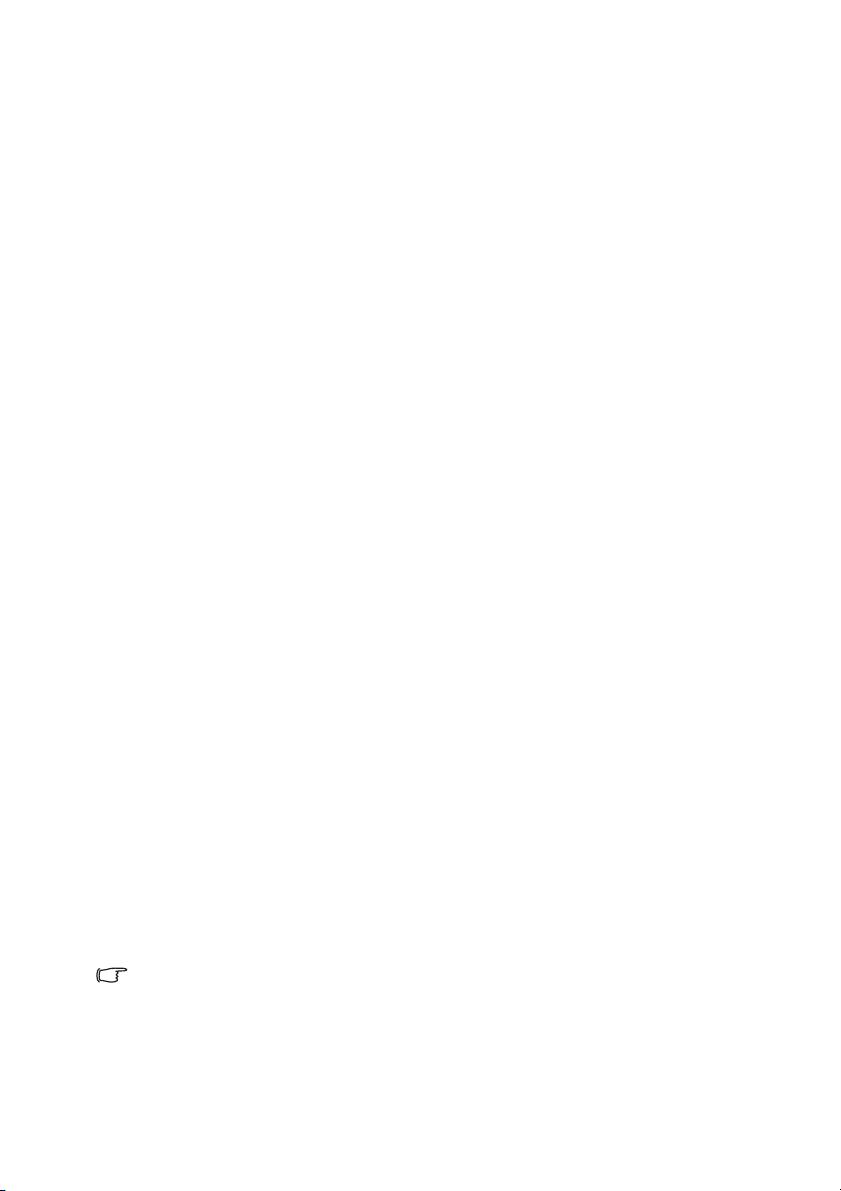
Introduction
Caractéristiques du projecteur
D’une convivialité sans pareille, ce projecteur à moteur optique hautes performances
garantit une projection fiable en toute simplicité.
Il présente les caractéristiques suivantes.
• Paramètre réseau permettant la gestion de l’état du projecteur depuis un ordinateur avec
un navigateur Web
• Prise microphone pour émettre le son via le haut-parleur du projecteur
• Prise USB MINI-B pour afficher le signal de l’ordinateur via un câble USB
• Prise USB TYPE-A pour présenter les images stockées sur un lecteur flash USB
• Fonction 3D pour apprécier les films, les vidéos et les événements sportifs en 3D, d’une
manière plus réaliste en présentant la profondeur des images
• Conception sans filtre pour des coûts d’entretien et de fonctionnement réduits
• Fonction de trapèze auto pour corriger la distorsion trapézoïdale de l’image
automatiquement
• Couleur brillante / VIDI pour fournir des couleurs plus vraies et plus éclatantes dans
l’image
• Sous-titrage pour afficher le dialogue, les commentaires et les effets sonores des
émissions de télévision et vidéos
• Sortie audio variable
• Correction de la couleur du support de projection permettant la projection sur des
surfaces de différents coloris prédéfinis
• Recherche auto rapide qui accélère le processus de détection du signal
• Fonction sélectionnable de protection par mot de passe
• Gestion couleur 3D permettant des ajustements de couleurs vous convenant
• Fonction de refroidissement rapide pour refroidir le projecteur plus rapidement
• FAQ pour dépanner les problèmes opérationnels avec l’appui rapide d’une touche
• Minuteur de présentation pour un meilleur contrôle du temps pendant les présentations
• Réglage automatique d’une simple pression, permettant d’optimiser la qualité de l’image
• Correction trapézoïdale numérique permettant de redonner aux images déformées un
aspect normal
• Commande de réglage de l’équilibre des couleurs pour l’affichage de données ou vidéo
• Capacité d’affichage de 1,07 milliards de couleurs
• Menus d’affichage à l’écran multilingues
• Choix entre le mode normal et le mode d’économie d’énergie pour réduire la
consommation d’énergie
• Des haut-parleurs intégrés fournissent un son mono mixte lorsqu’un périphérique audio
est connecté
• Composant de compatibilité HDTV (YP
• La luminosité apparente de l’image projetée varie selon l’éclairage ambiant et les réglages
de contraste/luminosité du signal sélectionné. Elle est proportionnelle à la distance de
projection.
• La luminosité de la lampe décroît avec le temps et varie en fonction des fabricants. Ce
phénomène est tout à fait normal.
bPr)
Introduction 7
Page 8
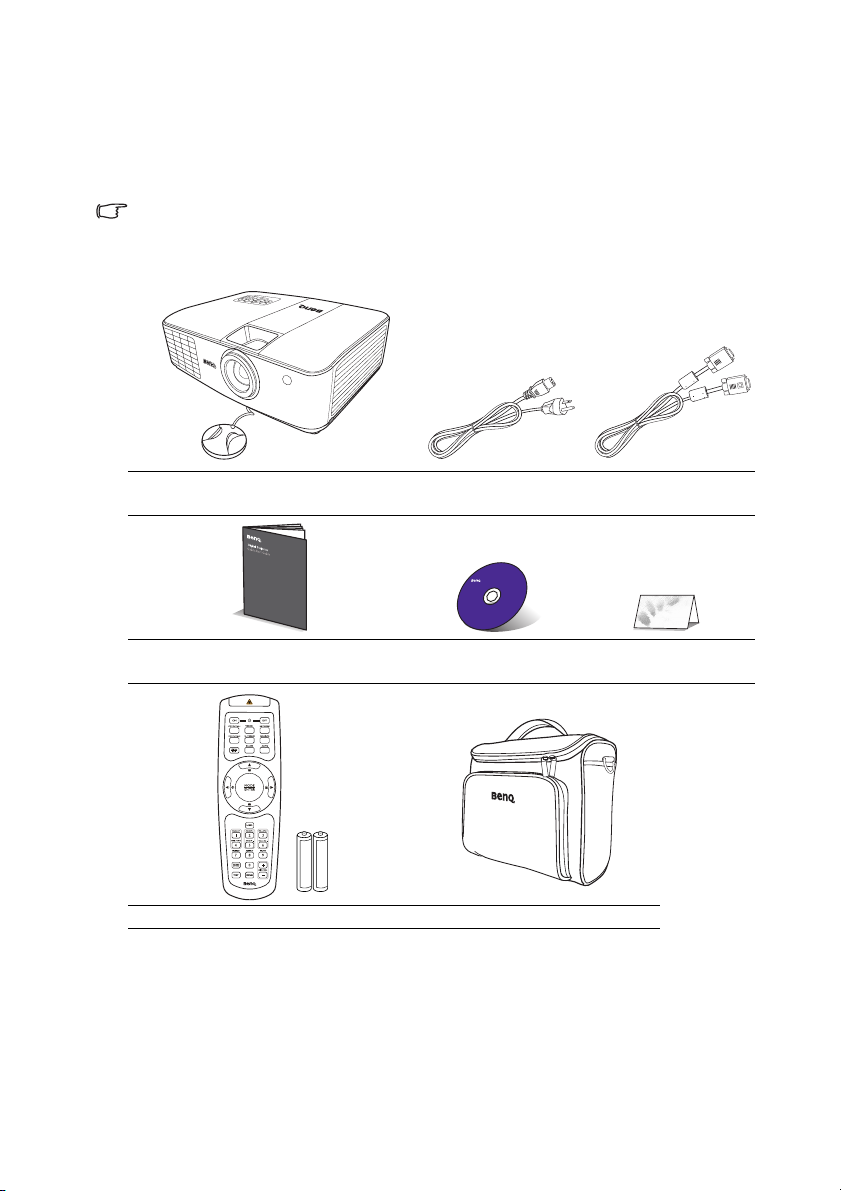
Contenu de l’emballage
Déballez le colis avec précaution et vérifiez qu’il contient tous les éléments mentionnés cidessous. Si l’un de ces éléments fait défaut, contactez votre revendeur.
Accessoires fournis
Les accessoires fournis dépendent de votre région et peuvent présenter des différences par
rapport aux accessoires illustrés.
*La carte de garantie n’est fournie que dans certaines régions. Veuillez contacter votre
revendeur pour des informations détaillées.
Projecteur Cordon
d’alimentation
Guide de démarrage rapide CD du manuel
d’utilisation
Télécommande et piles Sacoche de transport souple
Accessoires disponibles en option
1. Lampe supplémentaire
2. Kit de montage au plafond
3. Câble RS232
Câble VGA
Carte de garantie*
Introduction8
Page 9
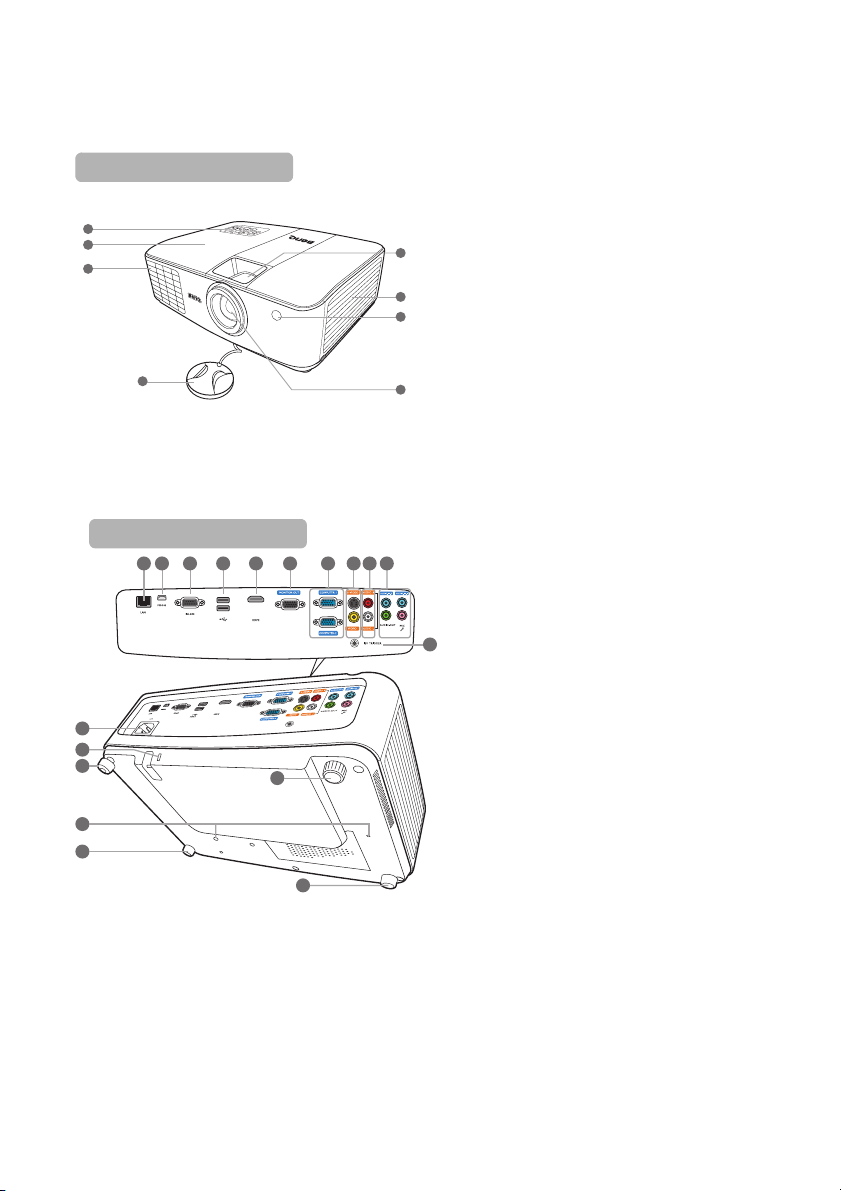
Vue extérieure du projecteur
Face avant / supérieure
1
2
3
4
Face arrière/inférieure
14 15 16 18 19 20
9
10
11
12
13
1. Tableau de commande externe
(Voir "Commandes et fonctions" à la
page 10 pour plus d’informations.)
2. Couvercle de la lampe
3. Système de ventilation (sortie d’air
5
6
7
chaud)
4. Couvercle de l’objectif
5. Molettes de mise au point et de zoom
6. Système de ventilation (entrée d’air
froid)
7. Capteur à infrarouge avant
8
8. Lentille de projection
9. Prise d’alimentation secteur
10. Prise pour verrou de sûreté
Kens ington
11. Pied de réglage arrière
12. Trous de montage au plafond
13. Pied de réglage avant
14. Prise d’entrée réseau RJ45
23
17
22
21
15. Port USB mini-B
16. Port de commande RS-232
17. Ports USB type-A
18. Port d’entrée HDMI
19. Prise de sortie signal RVB
24
20. Prise d’entrée de signal RVB (PC)/
vidéo composantes (YPbPr/YCbCr)
21. Prise d’entrée S-Vidéo
Prise d’entrée vidéo
22. Prises d’entrée audio (G/D)
11
23. Prise d’entrée audio
Prise de sortie audio
Prise microphone
24. Terminal de sortie 12 V CC
Utilisé pour déclencher les appareils
13
externes tels qu’un écran électrique ou
le contrôle de l’éclairage, etc.
Consultez votre revendeur pour plus
d’informations sur la connexion de
ces appareils.
Introduction 9
Page 10
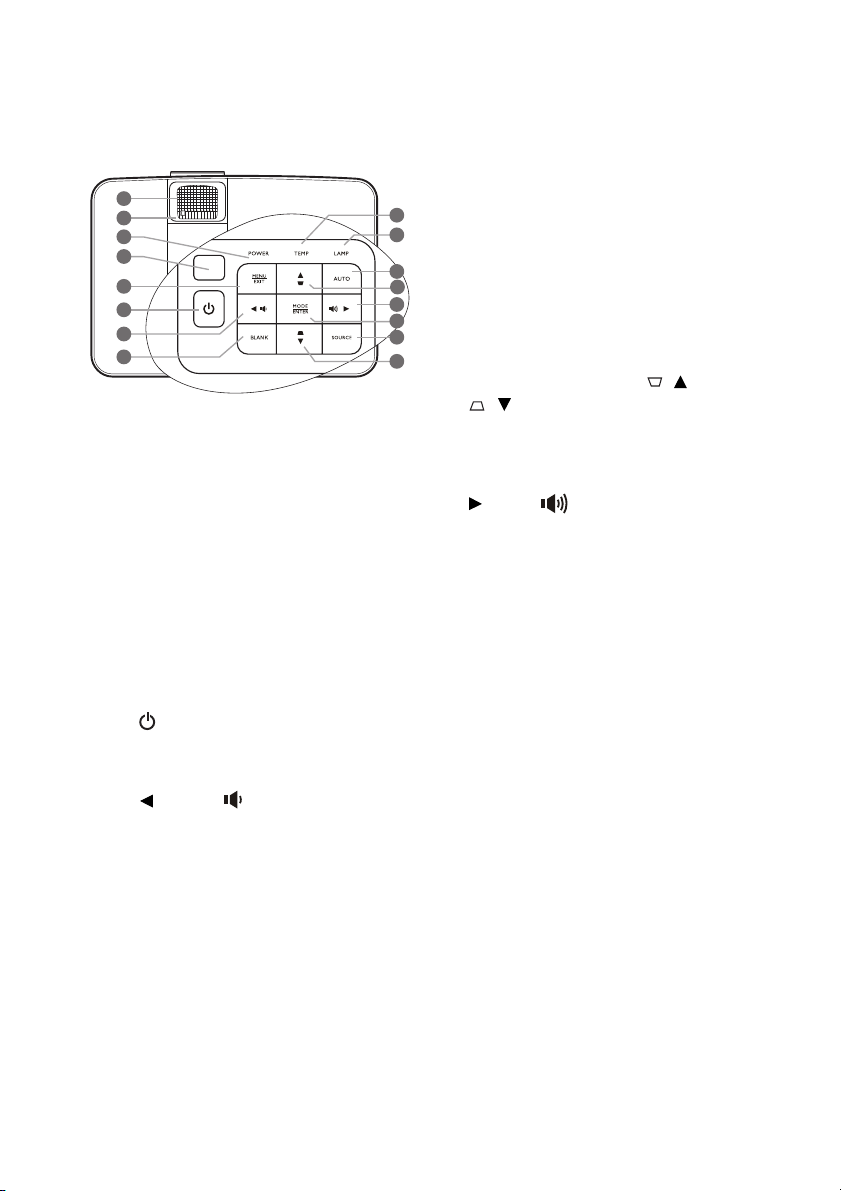
Commandes et fonctions
Projecteur
1
2
3
4
5
6
7
8
1. Molette de mise au point
Règle la mise au point de l’image projetée.
2. Molette de zoom
Permet de régler la taille de l’image.
3. POWER (Voyant de l’alimentation)
S’allume ou clignote lorsque le projecteur
est en cours d’utilisation.
4. Capteur à infrarouge supérieur
5. MENU/EXIT
Permet d’activer l’affichage des menus à
l’écran. Retourne au menu précédent de
l’affichage des menus à l’écran, quitte et
enregistre les paramètres de menu.
6. ALIMENTATION
Permet de faire basculer le projecteur entre
les modes veille et activé.
7. Gauche/
Diminue le volume du projecteur.
8. BLANK
Permet de masquer l’image à l’écran.
9. TEMP (Voyant d’avertissement de
surchauffe)
S’allume en rouge lorsque la température
9
10
11
12
13
14
15
12
du projecteur est trop élevée.
10. LAMP (Voyant de la lampe)
Indique l’état de la lampe. S’allume ou
clignote lorsqu’un problème se produit au
niveau de la lampe.
11. AUTO
Détermine automatiquement le meilleur
paramétrage pour l’image projetée.
12. Touches Trapèze/Flèches ( / Haut,
/Bas)
Permet de corriger manuellement la
déformation des images due à l’angle de
projection.
13. Droite/
Augmente le volume du projecteur.
Lorsque l’affichage des menus à l’écran est
activé, les touches 7, 12 et 13 servent de
flèches pour sélectionner les différentes
options et effectuer les réglages
nécessaires.
14. MODE/ENTER
Sélectionne un mode de configuration de
l’image disponible.
Active l’élément sélectionné dans le menu
à l’écran.
15. SOURCE
Affiche la barre de sélection de la source.
Introduction10
Page 11
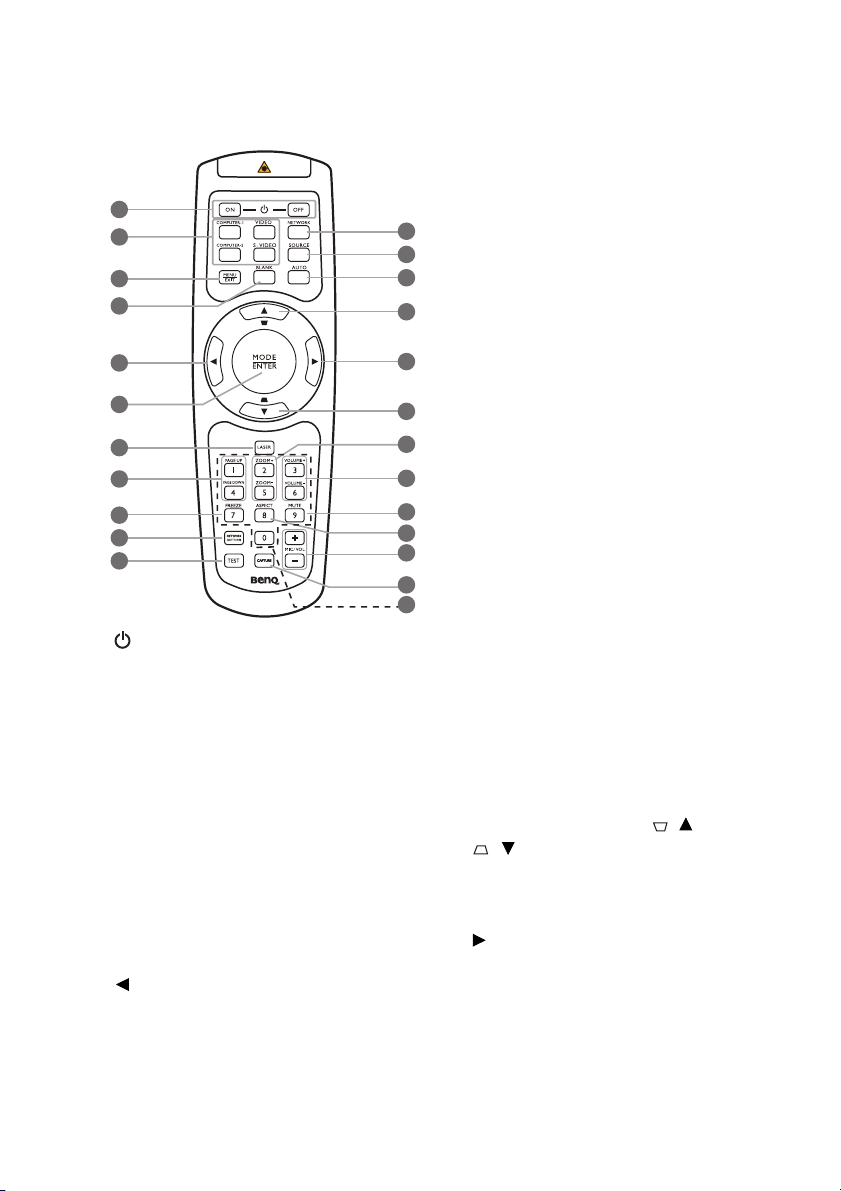
Télécommande
1
2
3
4
5
6
7
8
9
10
11
1. ON/OFF
Permet de faire basculer le projecteur entre
les modes veille et activé.
2. Boutons de sélection de la source
(COMPUTER-1, COMPUTER-2,
VIDEO)
Sélectionne une source d’entrée pour
l’affichage.
3. MENU/EXIT
Permet d’activer l’affichage des menus à
l’écran. Retourne au menu précédent de
l’affichage des menus à l’écran, quitte et
enregistre les paramètres de menu.
4. BLANK
Permet de masquer l’image à l’écran.
5. Gauche
12
13
14
15
16
15
17
18
19
20
21
22
23
VIDEO, S-
6. MODE/ENTER
Sélectionne un mode de configuration de
l’image disponible.
Active l’élément sélectionné dans le menu
à l’écran.
7. LASER
Émet un pointeur laser visible utilisable
dans les présentations.
8. PAGE UP/PAGE DOWN
Pilote votre logiciel d’affichage (sur un
PC connecté) répondant aux commandes
page précédente/page suivante (comme
Microsoft PowerPoint) en appuyant sur
ces boutons.
9. FREEZE
Met en pause l’image projetée.
10. NETWORK SETTING
Entre directement les réglages du réseau.
11. TEST
Affiche le motif de test.
12. NETWORK
Recherche le signal du réseau et le
projette en quelques secondes une fois
disponible.
13. SOURCE
Affiche la barre de sélection de la source.
14. AUTO
Détermine automatiquement le meilleur
paramétrage pour l’image projetée.
15. Boutons Trapèze/Flèches ( / Haut,
/Bas)
Permet de corriger manuellement la
déformation des images due à l’angle de
projection.
16. Droite
Lorsque l’affichage des menus à l’écran
est activé, les boutons 5, 15 et 16 servent
de flèches pour sélectionner les
différentes options et effectuer les
réglages nécessaires.
Introduction 11
Page 12
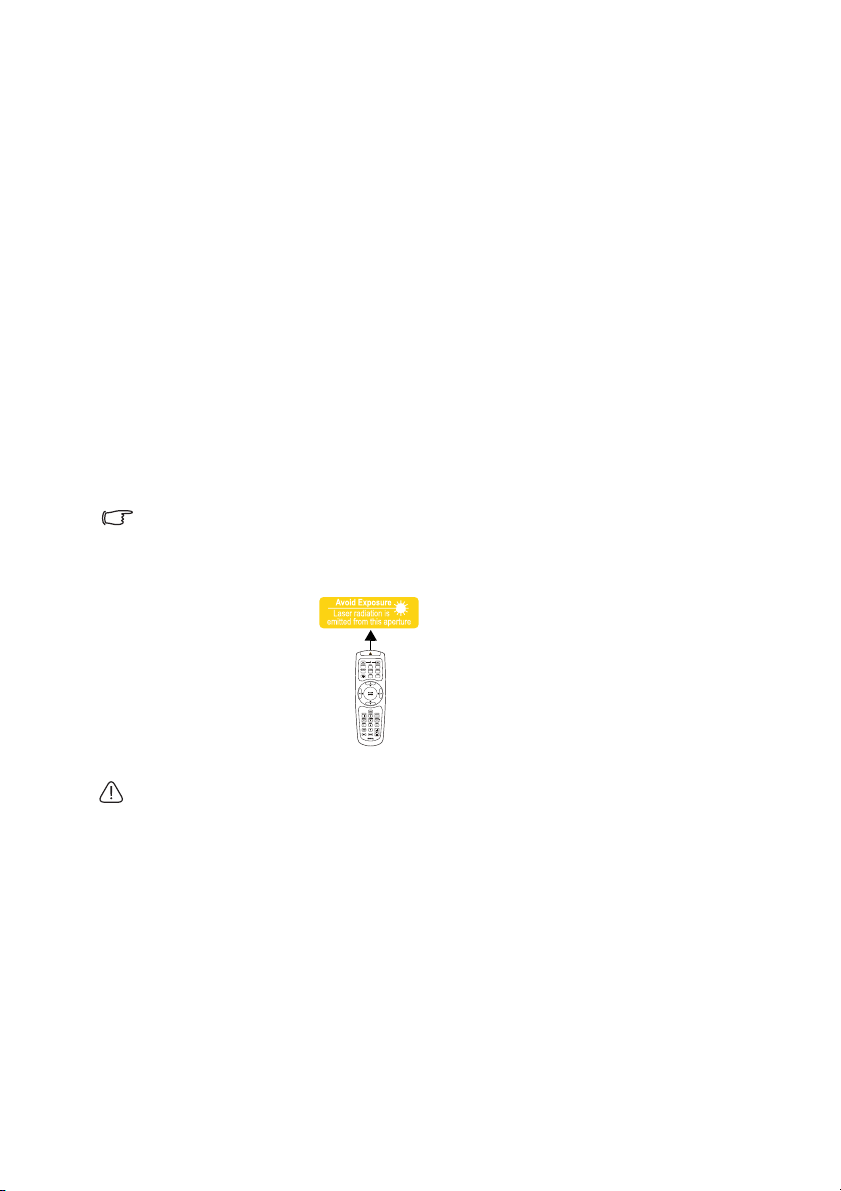
17. ZOOM+/ZOOMAgrandissent ou réduisent la taille de
l’image projetée.
18. VOLUME+/VOLUMERègle le niveau sonore.
19. MUTE
Permet de basculer le son du projecteur
entre désactivé et activé.
20. ASPECT
Sélectionne le format d’affichage.
21. MIC/VOL +/Règle le niveau de son du microphone.
22. CAPTURE
Capture l’image projetée et l’enregistre en
tant qu’écran de démarrage.
23. Boutons numériques
Entre les nombres dans les paramètres
réseau.
Les boutons numériques 1, 2, 3, 4 ne
peuvent pas être appuyés lors de la
demande d’entrer de mot de passe.
Utilisation du pointeur LASER
Le pointeur laser constitue une
aide précieuse à la présentation
professionnelle. Il émet une
lumière de couleur rouge
lorsque vous appuyez dessus.
Le rayon laser est visible. Vous
devez maintenir le bouton
LASER enfoncé pour obtenir
une émission continue.
Évitez de fixer le rayon laser et de le diriger
sur vous-même ou sur d’autres personnes.
Avant toute utilisation, consultez les
messages d’avertissement au dos la
télécommande.
Le pointeur laser n’est pas un jouet. Les parents
doivent être conscients des dangers de l’énergie
laser et garder cette télécommande hors de
portée des enfants.
Introduction12
Page 13
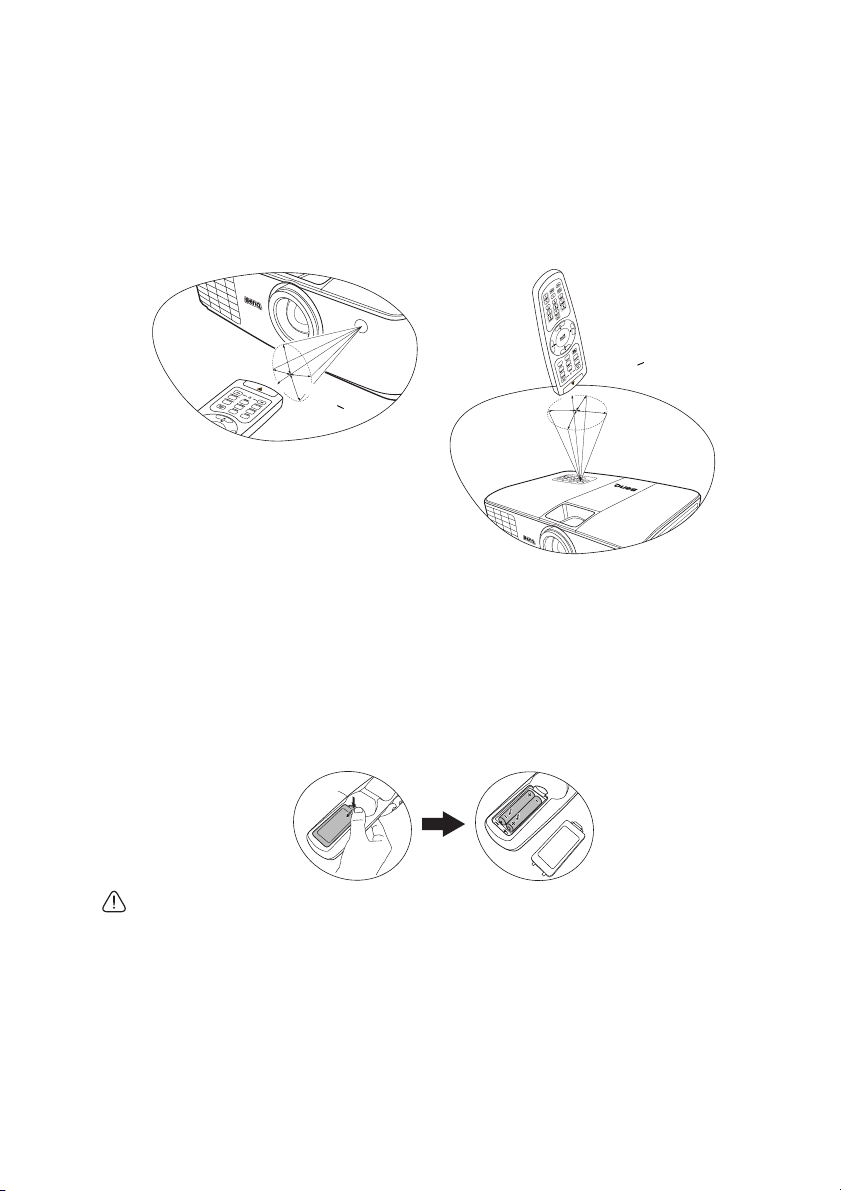
Portée efficace de la télécommande
Les capteurs à infrarouge (IR) de la télécommande se trouvent à l’avant et sur le haut du
projecteur. La télécommande doit être maintenue à un angle perpendiculaire de 30 degrés
par rapport au capteur infrarouge du projecteur pour un fonctionnement optimal. La
distance entre la télécommande et les capteurs ne doit pas dépasser 8 mètres.
Assurez-vous qu’aucun obstacle susceptible de bloquer le rayon infrarouge n’est interposé
entre la télécommande et le capteur infrarouge du projecteur.
• Projection frontale
E
n
v
i
r
o
n
+
1
5
°
• Projection supérieure
°
5
1
+
n
o
r
i
v
n
E
Remplacement des piles de la télécommande
1. Pour accéder aux piles, retournez la télécommande. Appuyez sur le loquet situé sur le
couvercle et faites-le glisser vers le haut, en direction de la flèche, comme illustré. Le
couvercle se détache.
2. Retirez les piles (si nécessaire) et installez deux piles de type AAA/LR03 en respectant
la polarité des piles, comme indiqué dans le compartiment. Le pôle positif (+) doit
être placé du côté positif et le pôle négatif (-) du côté négatif.
3. Remettez le couvercle en place en l’alignant sur la base et en le faisant glisser vers le
bas. Vous entendrez un déclic lorsque le couvercle est en place.
• N’exposez pas la télécommande et les piles à des environnements où les températures
sont élevées et où le taux d’humidité est excessif, comme une cuisine, une salle de bain,
un sauna, une véranda ou une voiture fermée.
• Remplacez toujours la pile par une pile du même type ou de type équivalent recommandé
par le fabricant.
• Mettez les piles usagées au rebut conformément aux instructions du fabricant et aux
réglementations environnementales en vigueur dans votre région.
• Ne jetez jamais de piles dans le feu. Il existe un danger d’explosion.
• Si les piles sont épuisées ou si vous n’utilisez pas la télécommande pendant une période
prolongée, retirez les piles pour éviter tout risque de dommage dû à une fuite éventuelle.
Introduction 13
Page 14
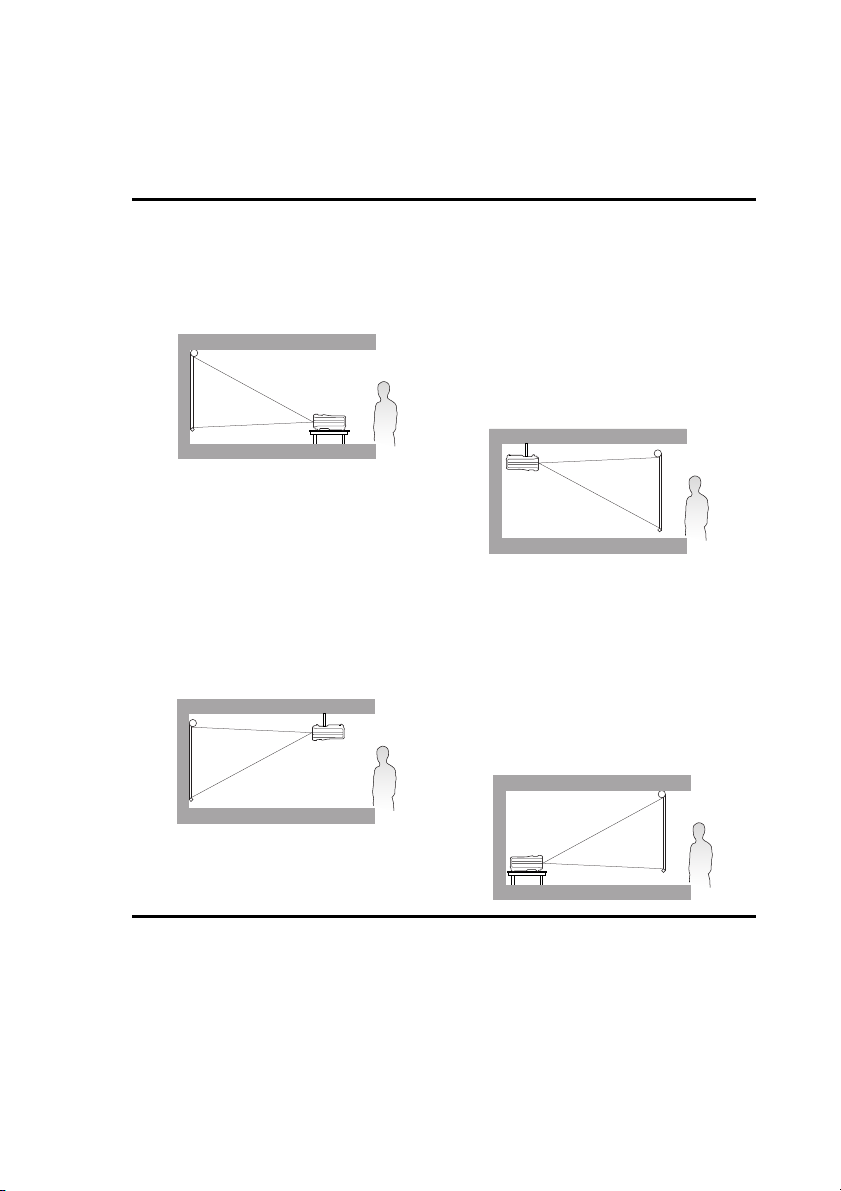
Positionnement du projecteur
Choix de l’emplacement
Votre projecteur a été conçu pour être installé de quatre manières différentes:
1. Sol avant
Sélectionnez ce positionnement lorsque le
projecteur est placé sur la table devant
l’écran. Il s’agit du positionnement le plus
courant lorsqu’une installation rapide et
une bonne portabilité sont souhaitées.
2. Plafond avant
Sélectionnez ce positionnement lorsque le
projecteur est fixé au plafond, à l’envers
devant l’écran.
Procurez-vous le kit de montage au plafond
BenQ chez votre revendeur afin de fixer
votre projecteur au plafond.
Sélectionnez Plafond avant dans le menu
CONFIG. SYSTÈME : de base > Position du
projecteur après avoir allumé le projecteur.
3. Plafond arr.
Sélectionnez ce positionnement lorsque le
projecteur est fixé au plafond, à l’envers
derrière l’écran.
Cette configuration nécessite un écran de
rétroprojection spécial ainsi que le kit de
montage au plafond BenQ.
Sélectionnez Plafond arr. dans le menu
CONFIG. SYSTÈME : de base > Position du
projecteur après avoir allumé le projecteur.
4. Sol arrière
Sélectionnez ce positionnement lorsque le
projecteur est placé sur la table derrière
l’écran.
Cette configuration nécessite un écran de
rétroprojection spécial.
Sélectionnez Sol arrière dans le menu
CONFIG. SYSTÈME : de base > Position du
projecteur après avoir allumé le projecteur.
Vous pouvez choisir l’emplacement du projecteur en fonction de la disposition de la pièce
ou de vos préférences. Tenez compte de la taille et de l’emplacement de votre écran, de
l’emplacement d’une prise de courant adéquate, ainsi que de la disposition et de la distance
entre le projecteur et les autres appareils.
Positionnement du projecteur14
Page 15
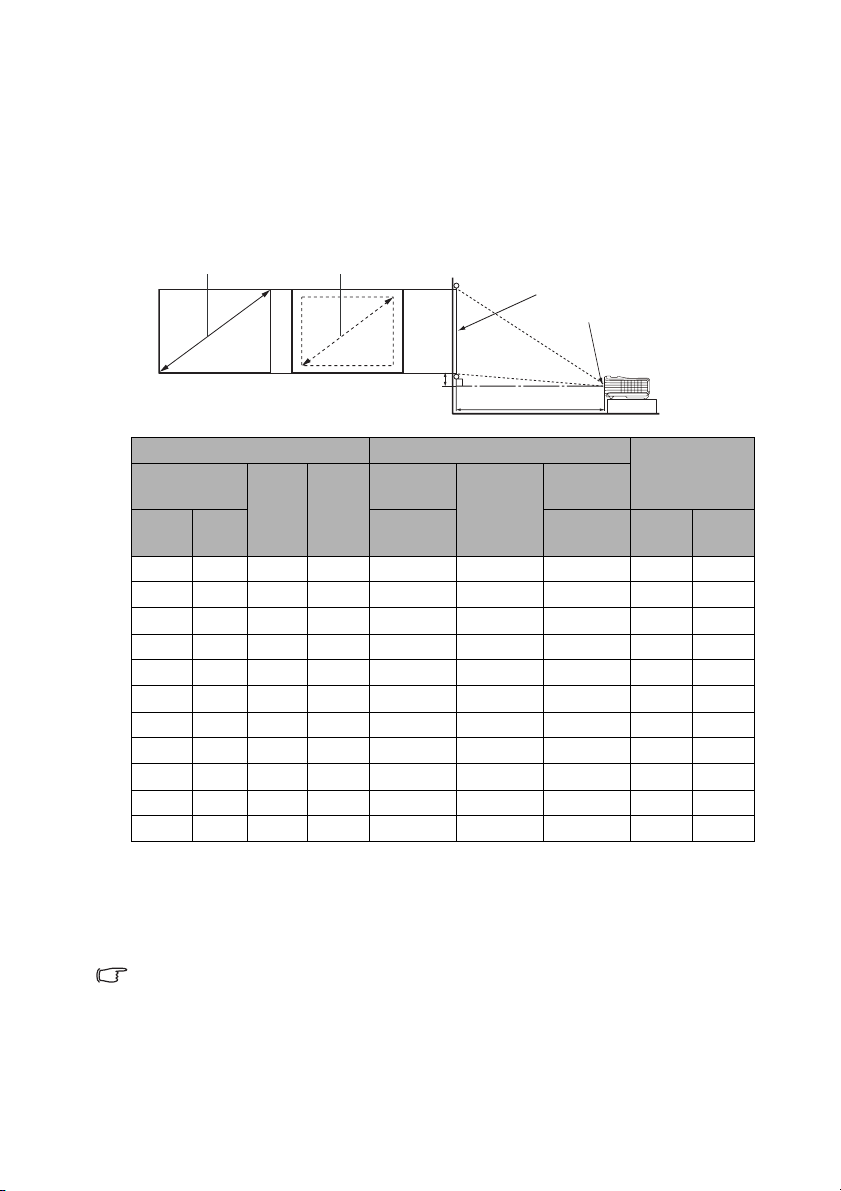
Identification de la taille de projection souhaitée
La distance entre la lentille du projecteur et l’écran, le réglage du zoom et le format vidéo ont
chacune une incidence sur la taille de l’image projetée.
Dimensions de projection
Reportez-vous aux "Dimensions" à la page 81 pour le centre des dimensions de l’objectif de
ce projecteur avant de calculer la position appropriée.
Zoom maximum Zoom minimum
Écran
Centre de l’objectif
Décalage vertical
Taille d’écran Distance de l’écran (mm)
Diagonale
Pouce mm
40 1016 813 610 1143 1486 1829 30 91
50 1270 1016 762 1429 1857 2286 38 114
60 1524 1219 914 1714 2229 2743 46 137
80 2032 1626 1219 2286 2971 3657 61 183
100 2540 2032 1524 2857 3714 4571 76 229
120 3048 2438 1829 3429 4457 5486 91 274
150 3810 3048 2286 4286 5571 6857 114 343
200 5080 4064 3048 5714 7429 9143 152 457
220 5588 4470 3353 6286 8171 10057 168 503
250 6350 5080 3810 7143 9286 11429 191 572
300 7620 6096 4572 8571 11143 13714 229 686
L
(mm)H (mm)
Distance
min.
(zoom
max.)
Distance de projection
Distance
Moyenne
max.
(zoom
min.)
Décalage
vertical (mm)
(min.) (max.)
Par exemple, si vous utilisez un écran de 3 m (120 pouces), la distance de projection
recommandée est de 4457 mm et le décalage vertical est de 91 - 274 mm.
Si la distance mesurée est de 5,0 m (5000 mm), la valeur la plus proche dans la colonne
"Distance de l’écran (mm)" est 4457 mm ou 5571 mm. Cette ligne indique qu’un écran de
120 pouces (environ 3,0 m) ou 150 pouces (environ 3,8 m) est requis.
Une tolérance de 3% s’applique à ces chiffres en raison des variations des composants
optiques.
Si vous avez l’intention d’installer le projecteur de façon permanente, BenQ vous
recommande de tester physiquement la taille et la distance de projection à l’emplacement
précis d’installation du projecteur avant de l’installer de façon permanente, afin de prendre en
compte les caractéristiques optiques de ce projecteur. Cela vous aidera à déterminer la
position de montage exacte la mieux adaptée à l’emplacement de votre installation.
Positionnement du projecteur 15
Page 16
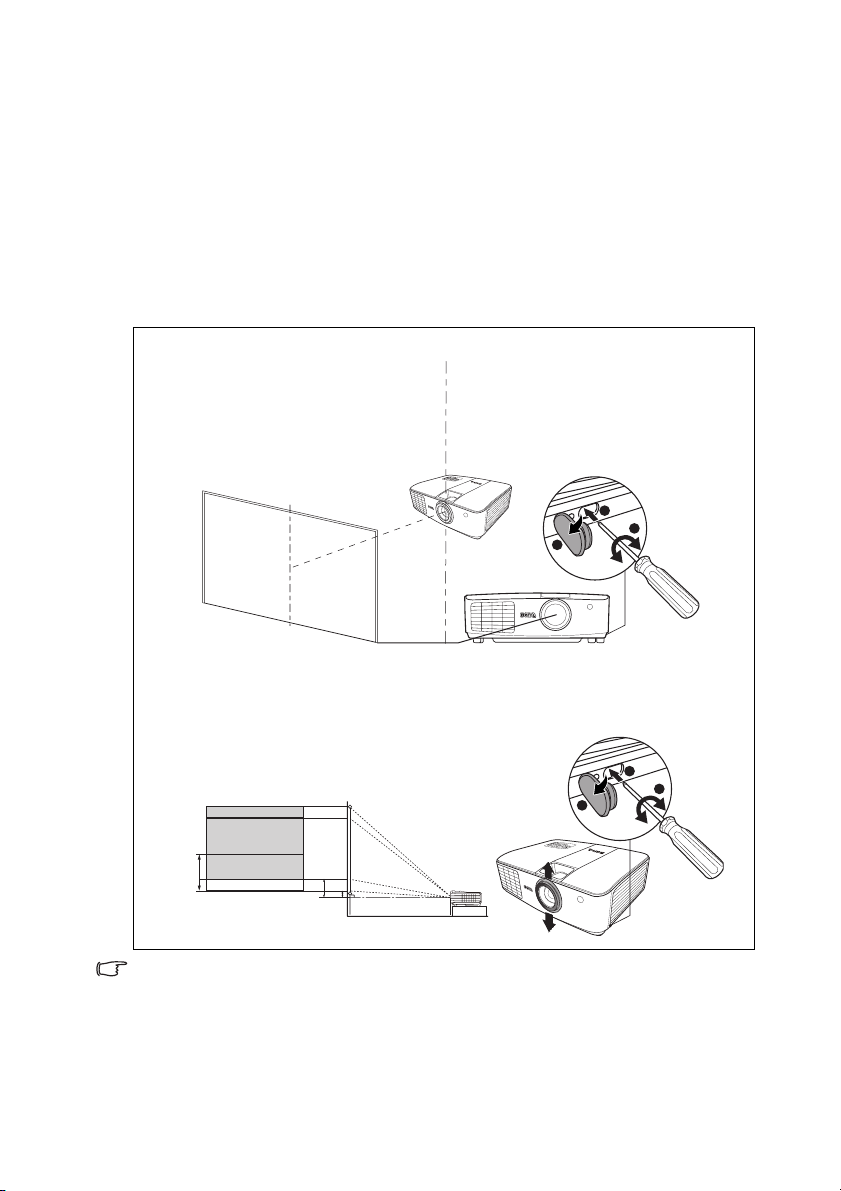
Décalage de l’objectif de projection
La commande de décalage de l’objectif permet la flexibilité d’installation de votre projecteur.
Il permet au projecteur d’être placé de manière excentrée par rapport au centre de l’écran.
Le décalage de l’objectif est exprimé en pourcentage de la hauteur ou de la largeur de l’image
projetée. Il est mesuré comme écartement du centre vertical ou horizontal de l’image
projeté. Vous pouvez utiliser un tournevis pour déplacer l’objectif de projection dans la
plage permise selon la position désirée de l’image.
Pour décaler l’objectif de projection, ouvrez le rabat sur le côté du projecteur pour exposer
un accès (un trou profond) vers le dispositif de décalage de l’objectif. Insérez un tournevis
pour toucher le dispositif, puis tournez le tournevis dans le sens horaire ou antihoraire
jusqu’à ce que l’écran soit positionné où vous le souhaitez.
• Quand la position de l’écran est fixée
2
1
Centre de l’objectif
3
• Quand la position du projecteur est fixée
2
1
100%
• Pour éviter d’endommager le dispositif de décalage de l’objectif, tournez le tournevis
doucement et lentement.
• L’ajustement du décalage de l’objectif n’aura pas pour effet une mauvaise qualité d’image.
En cas d’une déformation peu probable de l’image, voir "Correction trapézoïdale" à la
page 23 pour des détails.
30%
10%
3
Positionnement du projecteur16
Page 17
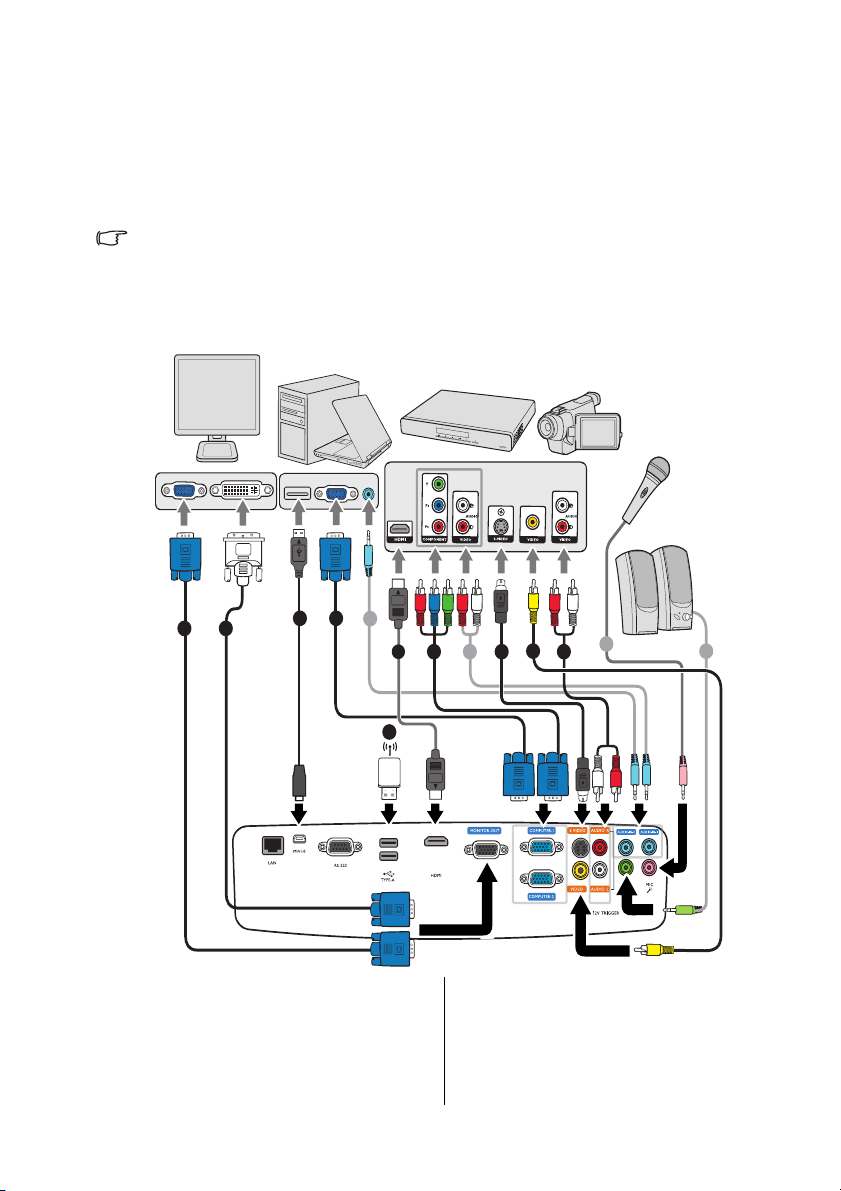
Connexion
Pour connecter la source d’un signal au projecteur, procédez comme suit:
1. Mettez préalablement tous les appareils hors tension.
2. Utilisez les câbles appropriés pour chaque source.
3. Branchez les câbles correctement.
• Pour les raccordements illustrés ci-dessous, certains câbles ne sont pas fournis avec le
projecteur (voir "Contenu de l’emballage" à la page 8). Vous pouvez vous procurer ces
câbles dans les magasins spécialisés en électronique.
• Les illustrations de connexion ci-dessous sont pour référence seulement. Les prises de
connexion arrière disponible sur le projecteur varient selon le modèle de projecteur.
Moniteur
Ordinateur portable ou
de bureau
Périphérique A/V
Microphone
(VGA)
1
(DVI)
1
2
3
ou
1. Câble VGA
2. Câble VGA vers DVI-A
3. Câble USB
4. Câble adaptateur pour vidéo
composantes vers VGA (D-Sub)
5. Câble S-Vidéo
8
9
7
Haut-parleurs
8
11
4
8
10
6
5
ou
6. Câble vidéo
7. Câble G/D audio
8. Câble audio
9. Microphone
10. Lecteur flash USB/Clé sans fil USB
11. Câble HDMI
Connexion 17
Page 18
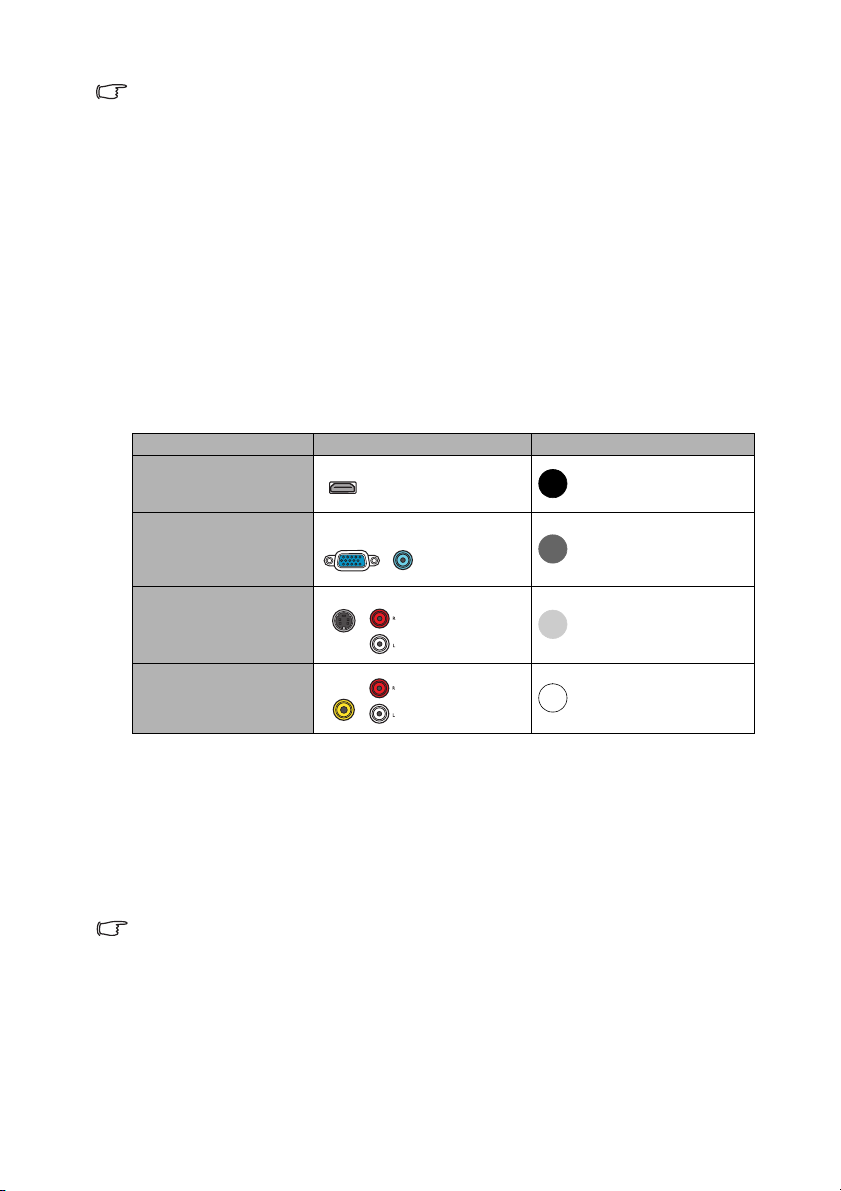
• De nombreux ordinateurs portables n’activent pas automatiquement leur port vidéo
externe lorsqu’ils sont connectés à un projecteur. Pour activer ou désactiver l’affichage
externe, vous pouvez généralement utiliser la combinaison de touches FN + F3 ou CRT/
LCD. Sur votre ordinateur portable, recherchez la touche de fonction CRT/LCD ou une
touche de fonction portant un symbole de moniteur. Appuyez simultanément sur la touche
FN et la touche illustrée. Consultez le manuel de l’utilisateur de votre ordinateur portable
pour connaître la combinaison de touches exacte.
• La sortie D-Sub ne fonctionne que s’il existe une entrée D-Sub appropriée au niveau de la
prise COMPUTER 1.
• Si vous souhaitez utiliser cette méthode de connexion lorsque le projecteur est en mode
veille, assurez-vous que la fonction Sortie moniteur est activée dans le menu CONFIG.
SYSTÈME : avancée. Voir "Paramètres de veille" à la page 70 pour plus d’informations.
Connexion d’appareils vidéo composantes
Il suffit de connecter le projecteur à un appareil source vidéo en utilisant l’une des méthodes
de connexion. Chacune fournit une qualité vidéo différente. Le choix de la méthode dépend
surtout de la disponibilité des prises pour le projecteur et l’appareil vidéo, comme décrit cidessous:
Nom de la prise Apparence de la prise Qualité d’image
HDMI
Component Video
S-Vidéo
Video
La meilleure
Meilleure
Bonne
Normal
Connexion du son
Le projecteur est équipé de deux haut-parleurs mono intégrés, conçus pour offrir une
fonction sonore de base, afin d’accompagner les présentations professionnelles uniquement.
Ils ne sont pas conçus ni prévus pour la reproduction sonore stéréo, contrairement à
d’autres applications telles que le Home Cinéma. Toute entrée audio stéréo (le cas échéant)
est mixée dans une sortie audio mono commune, par l’intermédiaire des haut-parleurs du
projecteur.
Les haut-parleurs intégrés seront désactivés quand la prise AUDIO OUT est connectée.
• Dans le cas peu probable où vous connectez le projecteur à un lecteur DVD via l’entrée
HDMI du projecteur et l’image projetée affiche les mauvaises couleurs, veuillez changer
l’espace couleur en YUV. Voir "Modification de l’espace couleur" à la page 28 pour plus
d’informations.
• Le projecteur n'est étudié que pour les sons mono mixtes, même si une sortie audio/
stéréo est branchée. Voir "Connexion du son" à la page 18 pour plus d’informations.
• Si l’image vidéo sélectionnée ne s’affiche pas lors de la mise sous tension du projecteur et
que la source vidéo sélectionnée est correcte, vérifiez que le périphérique vidéo est sous
tension et fonctionne correctement. Vérifiez également que les câbles de signal sont bien
connectés.
Connexion18
Page 19
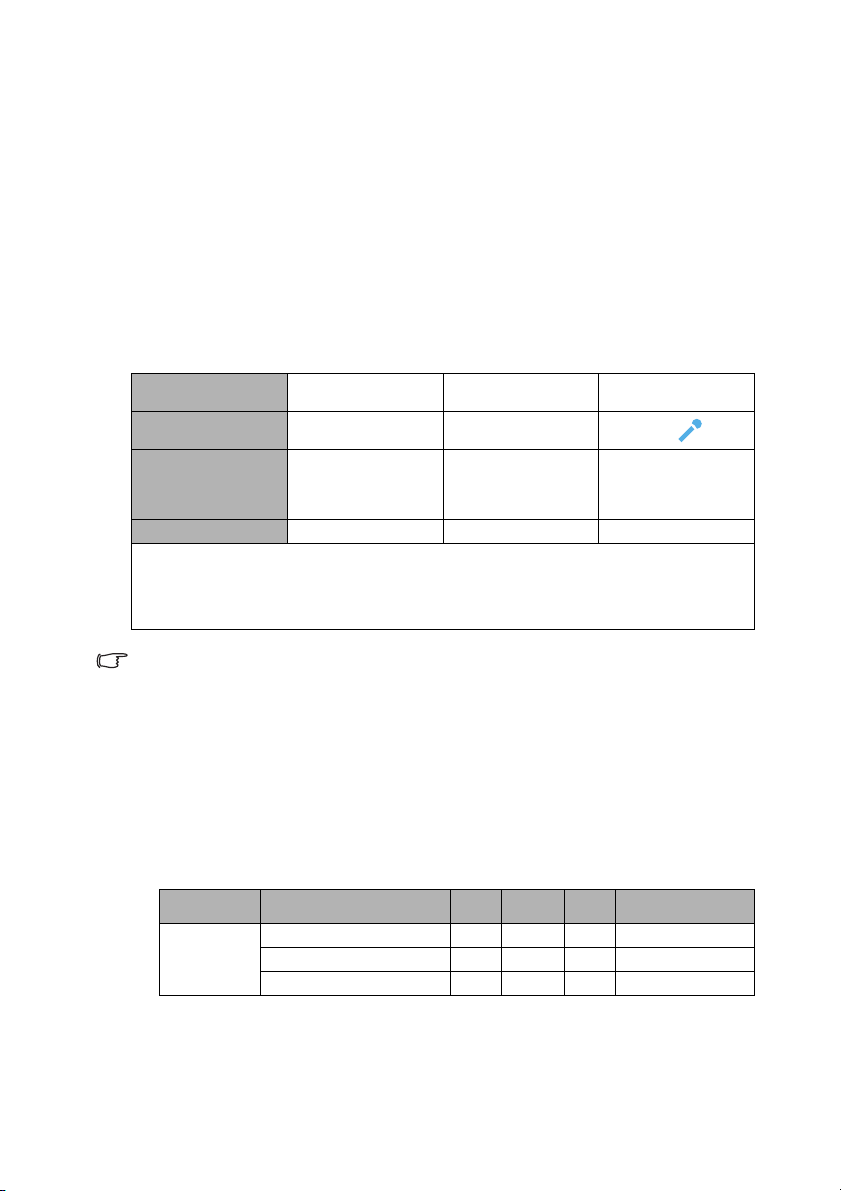
Lecture du son via le projecteur
Vous pouvez utiliser le haut-parleur (mono mixte) du projecteur pendant les présentations
ou brancher des haut-parleurs amplifiés sur la prise AUDIO OUT du projecteur.
Si vous possédez un système audio indépendant, il est recommandé d’y connecter la sortie
audio de votre périphérique vidéo composantes, plutôt qu’à la sortie audio mono du
projecteur.
Vous pouvez également utiliser un microphone pour émettre le son via le haut-parleur du
projecteur.
Une fois connecté, l’audio se règle via les menus de l’affichage à l’écran du projecteur. Voir
"Param. audio" à la page 69 pour plus d’informations.
Le tableau ci-dessous décrit les méthodes de connexions pour les différents périphériques et
d’où provient le son.
Périphérique
Port d’entrée audio
Le projecteur peut
lire le son de...
Port de sortie audio
Le signal d’entrée sélectionné détermine le son sera lu par le haut-parleur du projecteur, et
dont le son sera émis par le projecteur lorsque AUDIO OUT est connecté. Si vous
sélectionnez le signal PC ORDINATEUR 1/YPbPr 1, le projecteur peut lire le son reçu de
AUDIO IN 1/MIC. Si vous sélectionnez le signal PC ORDINATEUR 2/YPbPr 2, le projecteur
peut lire le son reçu de AUDIO IN 2/MIC.
Le projecteur peut lire le son si le câble RJ45 ou le câble USB connecté transmet le signal
audio. Il n’est pas nécessaire de connecter le câble audio lorsque la source Affichage USB ou
Affichage réseau est sélectionnée.
PC/Vidéo
composantes
AUDIO IN 1/AUDIO IN
AUDIO IN 1/AUDIO IN
2
2/MIC
AUDIO OUT AUDIO OUT AUDIO OUT
À propos de l’entrée microphone
• Si vous souhaitez utiliser un microphone, connectez un microphone avec un câble à
miniprise 3,5 mm au projecteur.
• Vous pouvez utiliser un microphone sans fil à condition qu’un module sans fil soit
connecté à la prise d’entrée microphone du projecteur et il fonctionne bien avec les
appareils associés. Pour assurer une qualité d’utilisation du microphone sans fil, il est
recommandé que votre microphone soit conforme aux spécifications indiquées dans le
tableau ci-dessous.
Signal Paramètre Min. Type Max.
Principe du transducteur Dynamique
Microphone
Impédance 300 1K ohm
Réponse de fréquence 600 16k Hz
Vidéo/S-Vidéo Microphone
AUDIO (L/R)
•MIC
AUDIO (L/R)/MIC
• AUDIO IN 1/MIC
• AUDIO IN 2 (L/R)/
MIC
MIC
• Il y a deux manières de régler les volumes du microphone.
• Réglez directement les volumes du microphone dans le menu CONFIG.
SYSTÈME : avancée > Param. audio > Volume du microphone.
• Appuyez sur les touches MIC/VOL (+/-) sur la télécommande.
Connexion 19
Page 20

• Pour que l’entrée du volume soit disponible lorsque le projecteur est en mode veille,
activez le menu CONFIG. SYSTÈME : avancée > Paramètres de veille > Microphone.
• Si le microphone ne fonctionne pas, vérifiez le réglage du volume et la connexion du
câble.
• Vous pouvez avoir un bruit en retour du microphone lorsque vous êtes trop près du
haut-parleur du projecteur. Éloignez le microphone du haut-parleur du projecteur. Plus
le volume nécessaire est important, le plus vous devez vous éloigner du haut-parleur
pour empêcher le bruit.
Connexion20
Page 21
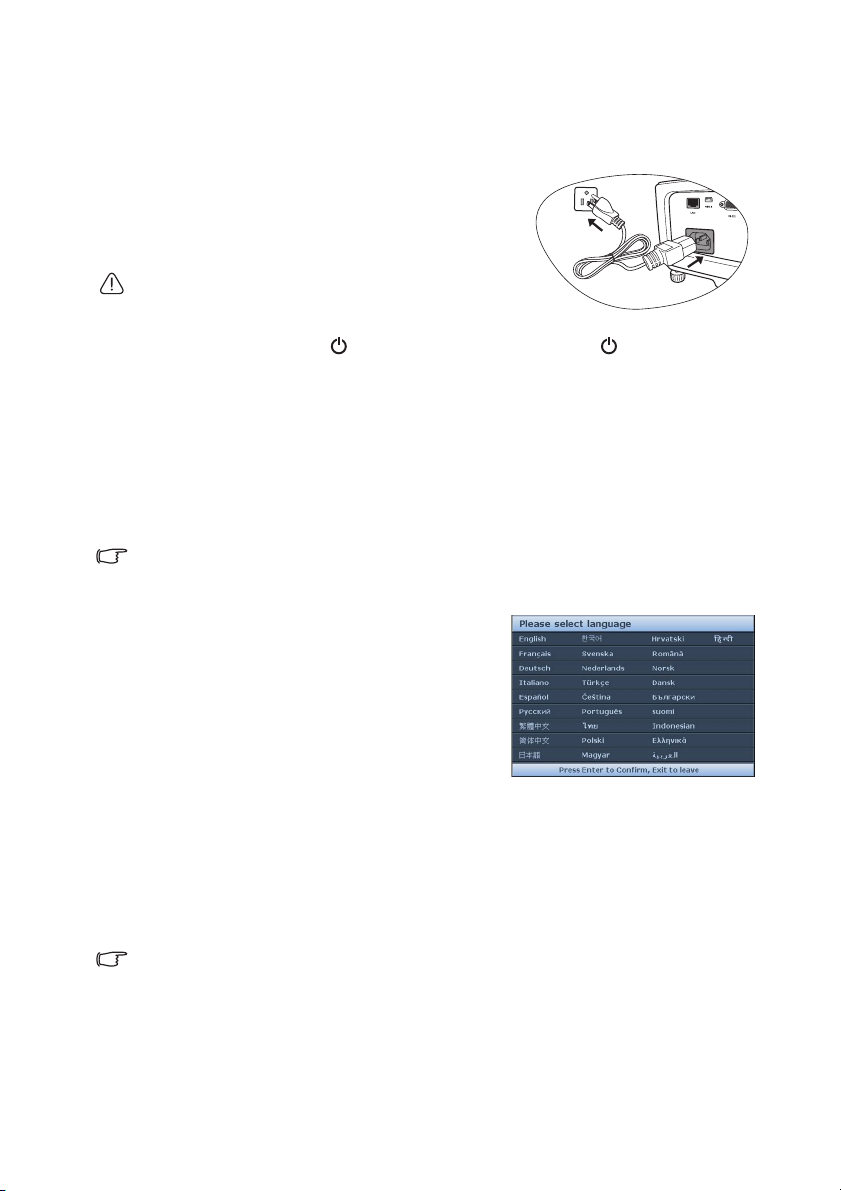
Fonctionnement
Mise en marche du projecteur
1. Branchez le cordon d’alimentation au projecteur et à
une prise secteur. Allumez l’interrupteur de la prise
secteur (le cas échéant). Vérifiez que le POWER
(Voyant de l’alimentation) du projecteur est orange
une fois l’appareil mis sous tension.
Veuillez n’utiliser que des accessoires d’origine (p.ex.
cordon d’alimentation) avec l’appareil pour éviter des
dangers potentiels tels que l’électrocution et l’incendie.
2. Appuyez sur le bouton ALIMENTATION du projecteur ou ON de la
télécommande pour démarrer le projecteur. Dès que la lampe s’allume, un «Bip de
mise sous tension» sera entendu. Le POWER (Voyant de l’alimentation) clignote en
vert, puis reste allumé une fois le projecteur sous tension.
La procédure de démarrage dure environ 30 secondes. Peu après, un logo le démarrage
est projeté.
Tournez la molette de mise au point pour améliorer la netteté de l’image, si nécessaire.
Pour désactiver le bip, voir "Éteindre le Bip de mise sous/hors tension" à la page 38
pour plus d’informations.
Si le projecteur est encore chaud en raison d’une activité précédente, le ventilateur
fonctionnera pendant 90 secondes environ avant que la lampe ne s’allume.
3. Si le projecteur est activé pour la première fois,
sélectionnez la langue des menus en suivant les
instructions à l’écran.
4. Si vous êtes invité à entrer un mot de passe,
utilisez les touches fléchées pour saisir les six
chiffres du mot de passe. Voir "Utilisation de la
fonction de mot de passe" à la page 25 pour plus
d’informations.
5. Mettez tous les appareils connectés sous tension.
6. Le projecteur commence à rechercher des
signaux d’entrée. Le signal d’entrée en cours
d’analyse s’affiche dans le coin supérieur gauche de l’écran. Lorsque le projecteur ne
détecte pas de signal valide, le message «Aucun signal» reste affiché jusqu’à ce qu’un
signal d’entrée soit détecté.
Vous pouvez également appuyer sur le bouton SOURCE du projecteur ou de la
télécommande pour sélectionner le signal d’entrée à afficher. Voir "Changement de
signal d’entrée" à la page 28 pour plus d’informations.
Si la fréquence ou la résolution du signal se situe en dehors de limites acceptées par le
projecteur, le message «Hors gamme» s’affiche sur un écran vierge. Sélectionnez un signal
d’entrée compatible avec la résolution du projecteur ou sélectionnez une valeur inférieure
pour le signal d’entrée. Voir "Fréquences de fonctionnement" à la page 82 pour plus
d’informations.
Fonctionnement 21
Page 22
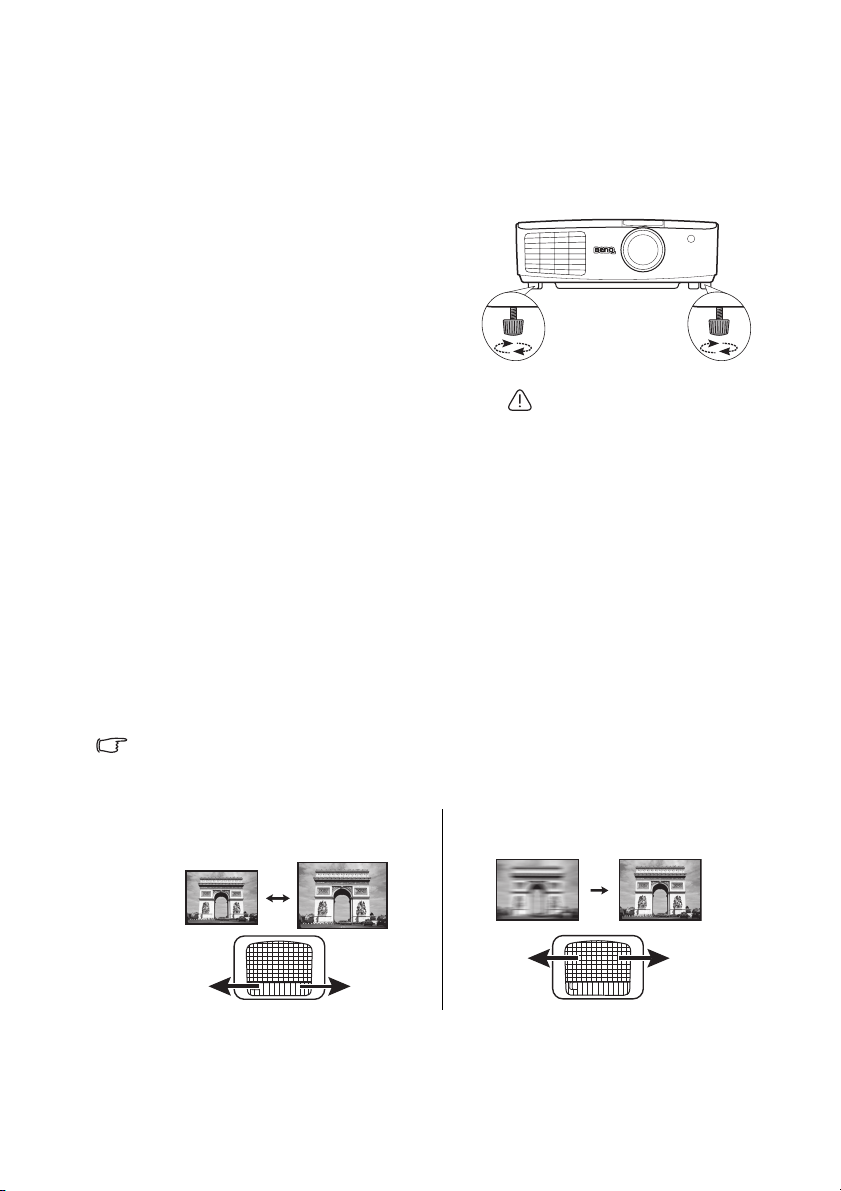
Ajustement de l’image projetée
Ajustement de l’angle de projection
Le projecteur est pourvu de 4 pieds de réglage. Ils permettent de régler la hauteur de l’image
et l’angle de projection. Pour régler le projecteur, procédez comme suit:
Dévissez les pieds de réglage arrière pour ajuster
l’angle horizontal.
Pour rentrer les pieds de réglage, vissez les pieds
de réglage dans la direction inverse.
Si le projecteur ne se trouve pas sur une surface
plane ou si l’écran et le projecteur ne sont pas
perpendiculaires, l’image projetée présente une
distorsion trapézoïdale. Pour corriger cela, voir
"Correction trapézoïdale" à la page 23 pour plus
d’informations.
Réglage automatique de l’image
Il peut être nécessaire d’optimiser la qualité de l’image. Pour ce faire, appuyez sur le bouton
AUTO du projecteur ou de la télécommande. En 3 secondes, la fonction de réglage
automatique intelligent intégrée règle les valeurs de fréquence et l’horloge pour optimiser la
qualité d’image.
Les informations concernant la source sélectionnée s’affichent dans le coin de l’écran
pendant 3 secondes.
Cette fonction n’est disponible que lorsqu’un signal PC (RVB analogique) est sélectionné.
Ne regardez pas directement
l’objectif du projecteur lorsque
la lampe est allumée. La lumière
de la lampe peut provoquer des
dommages oculaires.
Soyez vigilant lorsque vous
appuyez sur le bouton à
dégagement rapide, car celui-ci
est à proximité de la sortie de la
ventilation (air chaud).
Réglage fin de la taille et de la netteté de l’image
1. Réglez la taille de l’image projetée à
l’aide de la molette de zoom.
Fonctionnement22
2. Réglez la netteté de l’image à l’aide de
la molette de mise au point.
Page 23
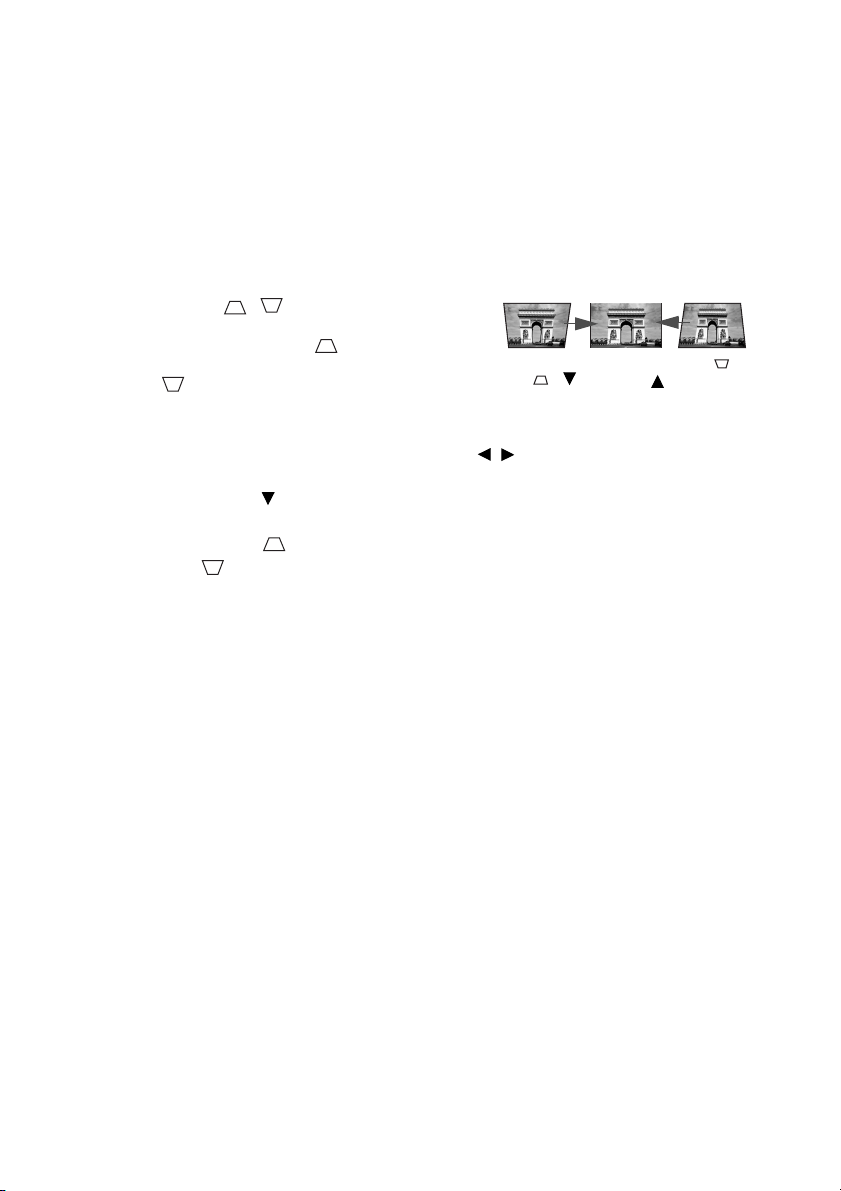
Correction trapézoïdale
La distorsion trapézoïdale correspond au fait qu’une image projetée est sensiblement plus
large dans sa partie supérieure ou inférieure. C’est le cas lorsque le projecteur n’est pas
perpendiculaire à l’écran.
Pour corriger ce problème, vous devez non seulement ajuster la hauteur du projecteur, mais
si vous souhaitez que le projecteur corrige automatiquement la distorsion trapézoïdale,
assurez-vous que la fonction Trapèze auto dans le menu AFFICHAGE est Activ.
Ou vous devrez la corriger manuellement en suivant l’UNE des étapes suivantes.
• Utilisation de la télécommande
Appuyez sur / sur le projecteur ou la
télécommande pour afficher la page de correction
trapézoïdale. Appuyez sur pour corriger la
distorsion trapézoïdale en haut de l’image. Appuyez
sur pour corriger la distorsion trapézoïdale en
bas de l’image.
• Utilisation des menus à l’écran
1. Appuyez sur MENU/EXIT, puis appuyez sur / jusqu’à la sélection du menu
AFFICHAGE.
2. Appuyez sur pour sélectionner Trapèze et appuyez sur MODE/ENTER. La page de
correction du Trapèze est affichée.
3. Appuyez sur pour corriger la distorsion trapézoïdale en haut de l’image. Appuyez
sur pour corriger la distorsion trapézoïdale en bas de l’image.
Appuyez
sur
/.
Appuyez /
.
Fonctionnement 23
Page 24
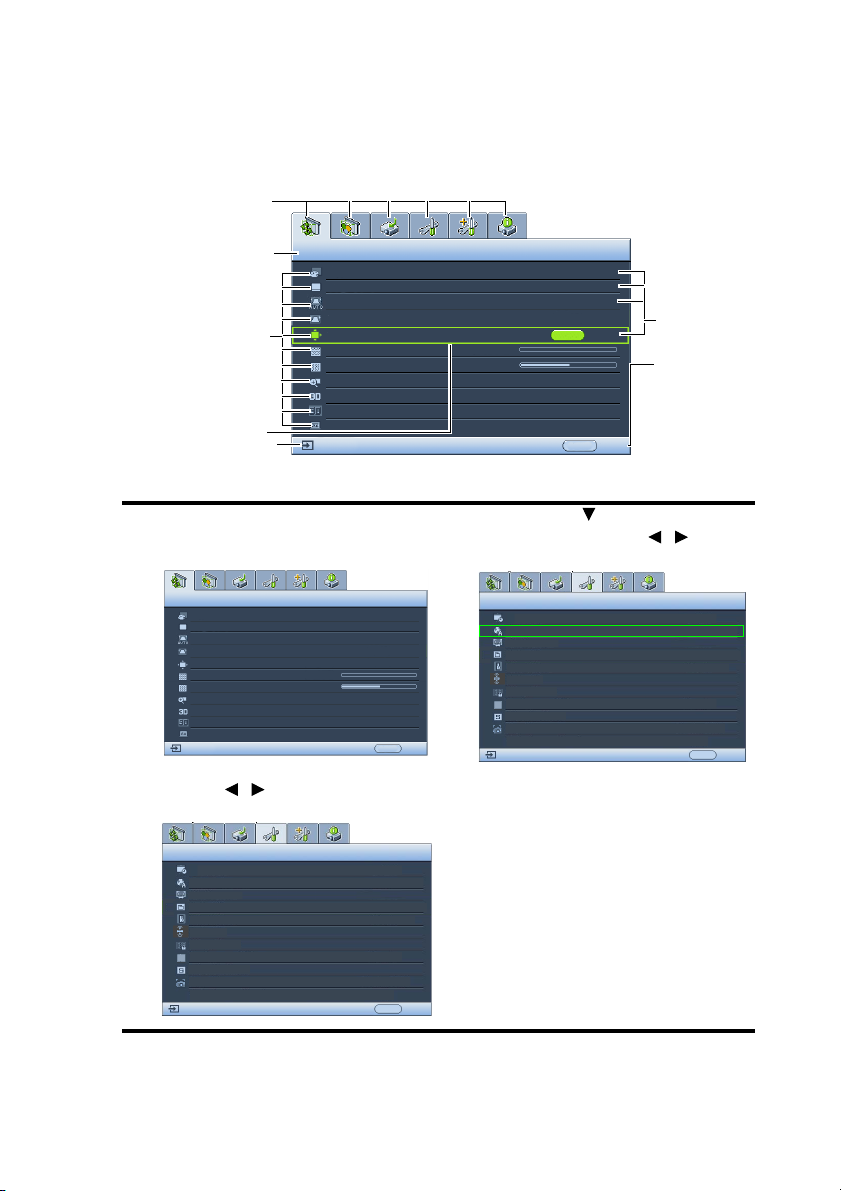
Utilisation des menus
Le projecteur offre une fonction d’affichage des menus à l’écran permettant d’effectuer
différents réglages et paramétrages.
Vous trouverez ci-dessous une vue d’ensemble du menu.
Icône de menu
principal
Menu principal
Sous-menu
Signal d’entrée actuel
Choisir
L’exemple suivant décrit comment définir la langue des menus.
1. Appuyez sur le bouton MENU/EXIT du
projecteur ou de la télécommande pour
activer le menu à l’écran.
AFFICHAGE
Couleur du support de projection
Format
Trapèze auto
Trapèze
Position
Phase
Taille H
Zoom numérique
Sync 3D
Inverser sync 3D
Modèle d'enseignement
RVB analogique
Désact.
Auto
Activ.
0
0
ENTER
Désact.
Désactiver
MENU Quitter
3. Appuyez pour sélectionner
Langue et appuyez / pour
sélectionner une langue préférée.
Statut
Appuyez sur
MENU/EXIT
pour retourner
à la page
précédente ou
quitter.
AFFICHAGE
Couleur du support de projection
Format
Trapèze auto
Trapèze
Position
Phase
Taille H
Zoom numérique
Sync 3D Désact.
Inverser sync 3D
Modèle d'enseignement
RVB analogique
Désact.
Auto
Désact.
0
0
Désactiver
2. Utilisez / pour choisir le menu
CONFIG. SYSTÈME : de base.
CONFIG. SYSTÈME : de base
Minuteur de présentation
Langue
Position du projecteur
Réglages des menus
Paramètres de fonctionnement
Récepteur télécommande
Verr. touches panneau
Couleur de fond
Écran d'accueil
My Screen
RVB analogique
Français
Sol avant
Avant+Haut
Désact.
BenQ
BenQ
Fonctionnement24
MENU Quitte
MENU Quitte
CONFIG. SYSTÈME : de base
Minuteur de présentation
Position du projecteur
Réglages des menus
Paramètres de fonctionnement
Récepteur télécommande
Verr. touches panneau
Couleur de fond
Écran d'accueil
My Screen
RVB analogique
FrançaisLangue
Sol avant
Avant+Haut
Désact.
BenQ
BenQ
MENU Quitte
4. Appuyez MENU/EXIT deux fois*
sur le projecteur ou la
télécommande pour quitter et
enregistrer les réglages.
*Après avoir appuyé une première fois,
vous retrouvez le menu principal et le
menu à l’écran se referme lorsque vous
appuyez une seconde fois.
Page 25
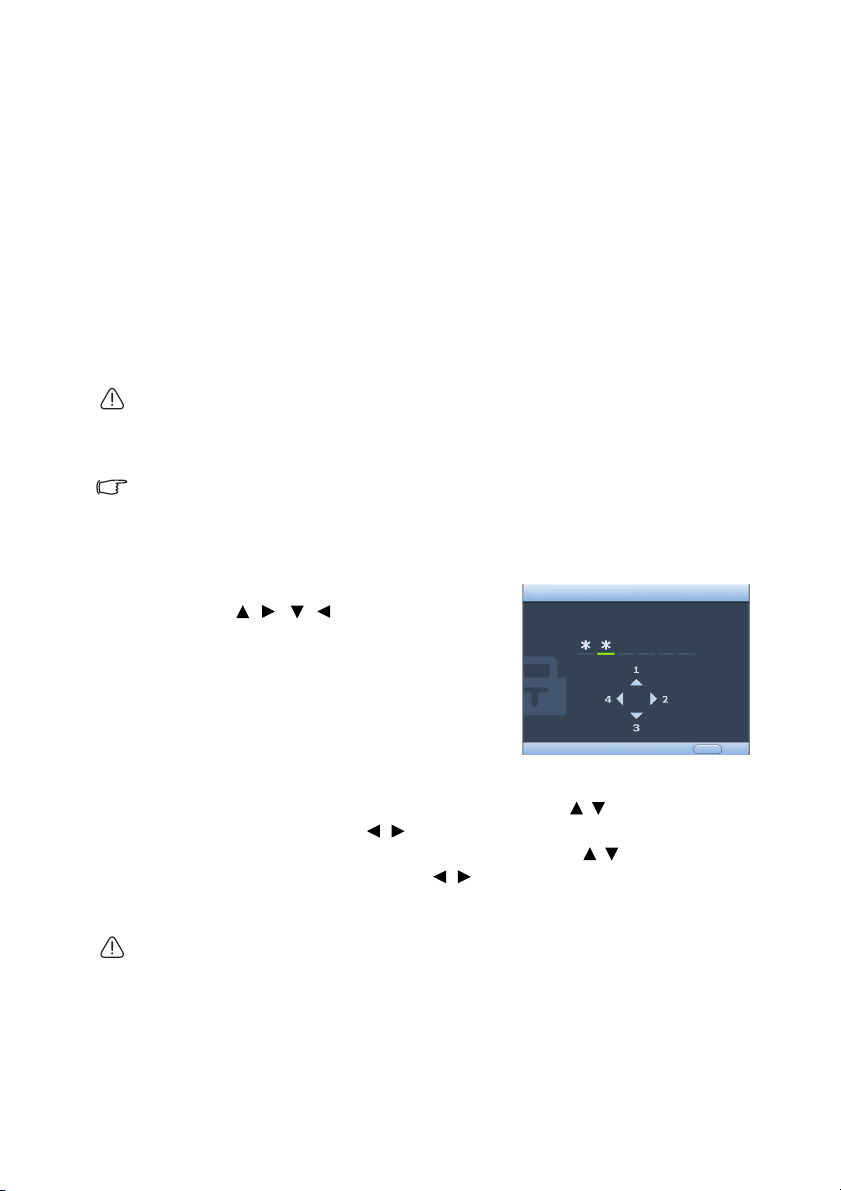
Sécuriser le projecteur
Utilisation d’un verrou câble de sécurité
Le projecteur doit être installé dans un lieu sûr pour éviter le vol. Si ce n’est pas le cas,
achetez un verrou, compatible Kensington, pour sécuriser le projecteur. Vous trouverez une
fente de verrouillage Kensington sur le projecteur.
Un verrou câble de sécurité Kensington est habituellement la combinaison d’une ou
plusieurs clés et du verrou. Reportez-vous à la documentation du verrou pour connaître son
utilisation.
Utilisation de la fonction de mot de passe
À des fins de sécurité, le projecteur est doté d’une fonction de protection par mot de passe
afin d’empêcher toute utilisation non autorisée. Le mot de passe peut être défini via le menu
à l’écran.
AVERTISSEMENT : Il serait gênant d’activer la fonction de mot de passe et d’oublier ensuite
votre mot de passe. Imprimez ce manuel (si nécessaire) et notez-y le mot de passe choisi, puis
conservez-le dans un endroit sûr afin de pouvoir le consulter en cas de besoin.
Définition d’un mot de passe
Une fois le mot de passe défini et que le verrou alimentation est activé, vous ne pourrez
utiliser le projecteur que si vous entrez le mot de passe correct à chaque démarrage.
1. Ouvrez le menu à l’écran et accédez au menu CONFIG. SYSTÈME : avancée > Param.
de sécurité. Appuyez sur MODE/ENTER. La page Param. de sécurité est affichée.
2. Sélectionnez Changer les param. de sécurité et appuyez MODE/ENTER.
3. Comme illustré ci-contre, les quatre touches
fléchées ( , , , ) représentent
respectivement 4 chiffres (1, 2, 3, 4). En fonction
du mot de passe que vous souhaitez définir,
appuyez sur les touches fléchées pour entrer les
six chiffres du mot de passe.
4. Confirmez le nouveau mot de passe en entrant à
nouveau le nouveau mot de passe.
Une fois le mot de passe défini, le menu à l’écran
revient à la page Param. de sécurité.
5. Pour activer la fonction Verrou alimentation, appuyez sur / pour choisir Verrou
alimentation et appuyez sur / pour sélectionner Activ.
6. Pour activer la fonction Verrou écran d'accueil, appuyez sur / pour choisir
Verrou écran d'accueil et appuyez sur / pour sélectionner Activ.
Lorsque le Verrou écran d'accueil est activé, la fonction My Screen dans le menu
CONFIG. SYSTÈME : de base sera protégée par mot de passe.
IMPORTANT : Les chiffres saisis seront affichés à l’écran sous la forme d’astérisques. Notez
le mot de passe choisi dans ce manuel de manière à pouvoir le retrouver facilement.
Mot de passe : __ __ __ __ __ __
Conservez ce manuel dans un endroit sûr.
7. Pour quitter le menu à l’écran, appuyez sur MENU/EXIT.
SAISIE NOUVEAU MOT DE PASSE
Verrou alimentation et verrou écran
d'accueil utilisent même mot de passe.
Préc.MENU
Fonctionnement 25
Page 26
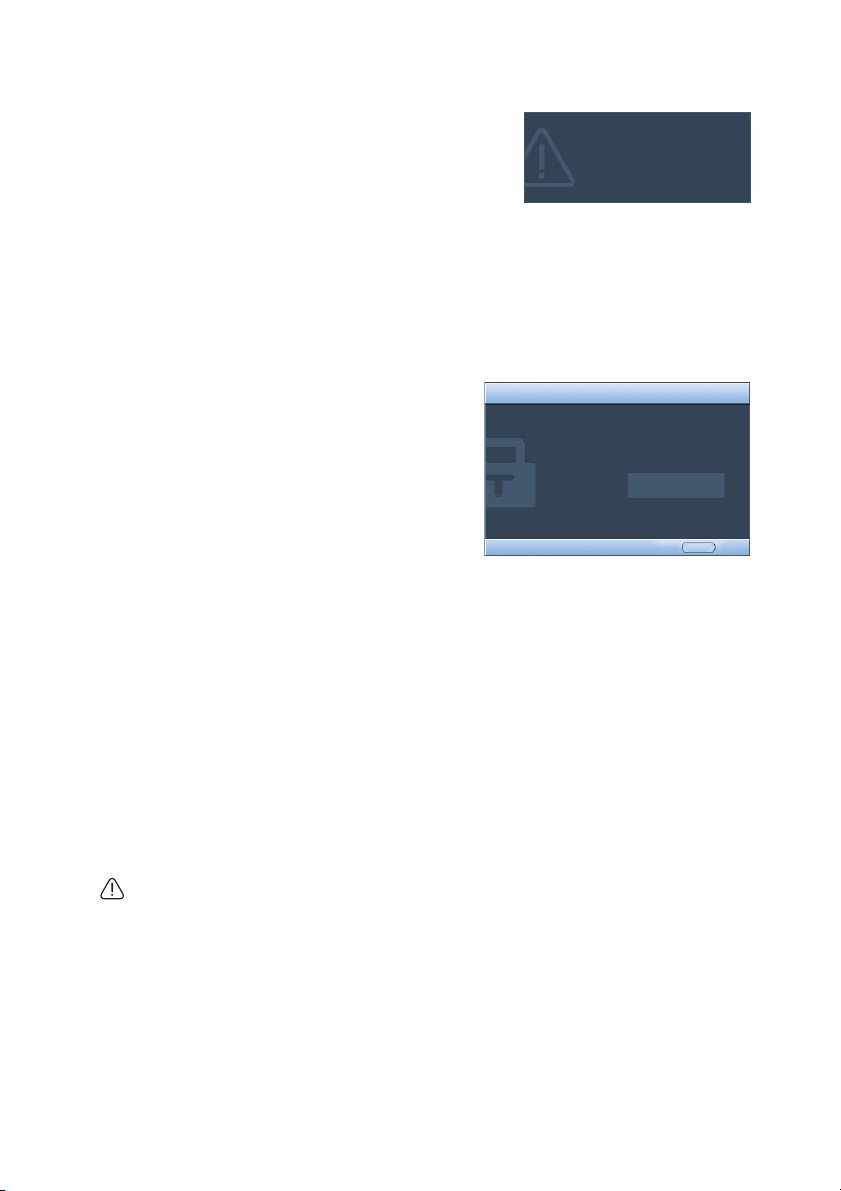
Oubli du mot de passe
Si la fonction de mot de passe est activée, vous serez
invité à entrer les six chiffres du mot de passe à chaque
mise sous tension du projecteur. Si vous entrez un mot
de passez incorrect, le message d’erreur illustré à droite
Erreur MP
Veuillez réessayer.
est affiché pendant 3 secondes, suivi du message SAISIE
MOT DE PASSE. Pour réessayer, entrez un autre mot
de passe à six chiffres. Si vous n’aviez pas noté le mot de
passe dans ce manuel et que vous ne vous en souvenez plus, vous pouvez suivre la procédure
de rappel de mot de passe. Voir "Procédure de rappel de mot de passe" à la page 26 pour plus
d’informations.
Si vous entrez un mot de passe incorrect 5 fois de suite, le projecteur s’éteint
automatiquement au bout de quelques secondes.
Procédure de rappel de mot de passe
1. Maintenez enfoncé le bouton AUTO du
projecteur ou de la télécommande pendant
3 secondes. Le projecteur affiche un code à
l’écran.
2. Notez le numéro et éteignez votre
projecteur.
3. Contactez le service d’assistance BenQ local
pour le déchiffrer. Vous devrez peut-être
fournir une preuve d’achat pour garantir
que vous êtes autorisé à utiliser le
projecteur.
RAPPEL MOT DE PASSE
Veuillez noter le code de rappel,
puis contactez le service à la
clientèle de BenQ.
Code de rappel :
0 2 1 2
MENU
Modification du mot de passe
1. Ouvrez le menu à l’écran et accédez au menu CONFIG. SYSTÈME : avancée> Param.
de sécurité > Modifier MP.
2. Appuyez sur MODE/ENTER. Le message «SAISIE MOT DE PASSE ACTUEL»
apparaît.
3. Entrez l’ancien mot de passe.
i. S’il est correct, un message «SAISIR UN NOUVEAU MOT DE PASSE» est affiché.
ii. S’il n’est pas correct, un message d’erreur est affiché pendant trois secondes, suivi
du message «SAISIE MOT DE PASSE ACTUEL» pour vous permettre de réessayer.
Vous pouvez appuyer sur MENU/EXIT pour annuler la modification, ou essayer
un autre mot de passe.
4. Entrez un nouveau mot de passe.
IMPORTANT : Les chiffres saisis seront affichés à l’écran sous la forme d’astérisques. Notez
le mot de passe choisi dans ce manuel de manière à pouvoir le retrouver facilement.
Mot de passe : __ __ __ __ __ __
Conservez ce manuel dans un endroit sûr.
5. Confirmez le nouveau mot de passe en entrant à nouveau le nouveau mot de passe.
6. Vous venez d’attribuer un nouveau mot de passe au projecteur. N’oubliez pas d’entrer
ce nouveau mot de passe au prochain démarrage du projecteur.
7. Pour quitter le menu à l’écran, appuyez sur MENU/EXIT.
Quitter
Fonctionnement26
Page 27

Désactivation de la fonction de mot de passe
Pour désactiver la protection par mot de passe, retournez au menu CONFIG. SYSTÈME :
avancée > Param. de sécurité > Changer les param. de sécurité après l’ouverture du système
de menus à l’écran. Appuyez sur MODE/ENTER. Le message «SAISIE MOT DE PASSE» est
affiché. Entrez le mot de passe actuel.
i. Si le mot de passe est correct, le menu à l’écran revient à la page Param. de
sécurité.
Appuyez pour choisir Verrou alimentation et appuyez / pour sélectionner
Désact. Vous n’aurez pas besoin d’entrer le mot de passe la prochaine fois que vous
mettrez le projecteur sous tension.
Appuyez pour choisir Verrou écran d'accueil et appuyez / pour
sélectionner Désact. La fonction Écran d'accueil dans le menu CONFIG.
SYSTÈME : de base sera disponible pour votre modification.
ii. S’il n’est pas correct, un message d’erreur est affiché pendant trois secondes, suivi
du message «SAISIE MOT DE PASSE» pour vous permettre de réessayer. Vous
pouvez appuyer sur MENU/EXIT pour annuler la modification, ou essayer un
autre mot de passe.
Bien que la fonction de mot de passe soit désactivée, vous devez conserver le mot de passe à
portée de main au cas où vous auriez besoin de réactiver la fonction de mot de passe.
Fonctionnement 27
Page 28

Changement de signal d’entrée
Vous pouvez connecter le projecteur à plusieurs appareils en même temps. Il ne peut
toutefois afficher qu’un plein écran à la fois. Lors de la mise en marche, le projecteur
recherche automatiquement les signaux disponibles.
Assurez-vous que la fonction Recherche auto rapide du menu SOURCE est réglée sur Activ.
si vous souhaitez que le projecteur recherche automatiquement les signaux.
Pour sélectionner la source :
1. Appuyez sur le bouton SOURCE du projecteur ou
de la télécommande. Une barre de sélection de la
source est affichée.
2. Appuyez sur / jusqu’au signal souhaité et
appuyez sur MODE/ENTER.
Si disponible, vous également sélectionner la
source en appuyant sur un des boutons Source
sur la télécommande.
Une fois le signal détecté, les informations
concernant la source sélectionnée seront affichées
dans le coin de l’écran pendant quelques
secondes. Si plusieurs appareils sont connectés au
projecteur, répétez les étapes 1-2 pour rechercher
un autre signal.
• Le niveau de luminosité de l’image projetée change
en fonction des différents signaux d’entrée. Les
présentations informatiques de données
(graphiques), utilisant le plus souvent des images
statiques, sont généralement plus lumineuses que la
vidéo, qui utilise plutôt des images animées (films).
• La résolution native de ce projecteur est dans un format 4:3. Pour les meilleurs résultats
d’affichage de l’image, sélectionnez et utilisez un signal d’entrée avec cette résolution.
Toute autre résolution sera adaptée par le projecteur en fonction du réglage du format, ce
qui peut causer des distorsions de l’image ou une perte de clarté de l’image. Voir
"Sélection du format" à la page 29 pour plus d’informations.
• Le pare-feu du PC doit être désactivé pour permettre à QPresenter et USB Display to de
fonctionner.
Computer1/YPbPr1
Computer2/YPbPr2
HDMI
Video
S-Vidéo
Affichage réseau
Affichage USB
Lecteur USB
Modification de l’espace couleur
Dans le cas peu probable où vous connectez le projecteur à un lecteur DVD via l’entrée
HDMI du projecteur et l’image projetée affiche les mauvaises couleurs, veuillez changer
l’espace couleur en YUV.
Pour ce faire :
1. Appuyez sur MENU/EXIT, puis appuyez sur / jusqu’à la sélection du menu
SOURCE.
2. Appuyez pour choisir Transfert d'espace colorimétrique et appuyez / pour
sélectionner un espace couleur approprié.
Cette fonction n’est disponible que lorsque le port d’entrée HDMI est utilisé.
Fonctionnement28
Page 29

Agrandir et rechercher des détails
Si vous souhaitez afficher plus de détails concernant l’image projetée, agrandissez-la. Utilisez
les touches de direction pour vous déplacer dans l’image.
• Utilisation de la télécommande
1. Appuyez sur ZOOM+/ZOOM- pour afficher la barre de Zoom. Appuyez sur ZOOM+
pour agrandir le centre de l’image. Appuyez sur la touche plusieurs fois jusqu’à ce que
la taille d’image corresponde à vos besoins.
2. Appuyez sur les touches de direction ( , , , ) du projecteur ou de la
télécommande pour vous déplacer dans l’image.
3. Pour restaurer l’image à sa taille d’origine, appuyez sur AUTO. Vous pouvez
également appuyer sur ZOOM-. Pour la réduire davantage, appuyez de nouveau sur la
touche et ce, jusqu’à rétablir sa taille initiale.
• Utilisation des menus à l’écran
1.
Appuyez sur MENU/EXIT, puis appuyez sur / jusqu’au choix du menu AFFICHAGE.
2. Appuyez sur pour choisir Zoom numérique et appuyez sur MODE/ENTER. La
barre de Zoom est affichée.
3. Appuyez plusieurs fois sur pour agrandir l’image à une taille souhaitée.
4. Pour vous déplacer dans l’image, appuyez sur MODE/ENTER pour passer en mode de
défilement et appuyez sur les touches de direction ( , , , ) du projecteur ou
de la télécommande pour vous déplacer dans l’image.
5. Pour réduire la taille de l’image, appuyez sur MODE/ENTER pour retourner à la
fonction de zoom avant/arrière, et appuyez sur AUTO pour rétablir l’image sa taille
initiale. Vous pouvez également appuyer plusieurs fois sur jusqu’à rétablir sa taille
initiale.
Il n’est possible de se déplacer dans l’image qu’après qu’elle soit agrandie. Vous pouvez
encore agrandir l’image lors de la recherche de détails.
Sélection du format
Le «rapport hauteur/largeur» (format) correspond au rapport entre la largeur de l’image et
sa hauteur. Le format de la plupart des téléviseurs analogiques et de certains ordinateurs est
de 4:3 et le format des téléviseurs numériques et des DVD est généralement de 16:9.
Le traitement numérique du signal permet aux périphériques d’affichage numérique tels
que ce projecteur d’agrandir l’image et de la mettre à l’échelle de manière dynamique, en lui
donnant un format différent de celui du signal d’entrée.
Pour modifier le format de l’image projetée (quel que soit l’aspect de la source):
• Utilisation de la télécommande
1. Appuyez ASPECT pour afficher le paramètre actuel.
2. Appuyez plusieurs fois sur ASPECT pour sélectionner le format adapté au format du
signal vidéo et à vos besoins d’affichage.
• Utilisation des menus à l’écran
1.
Appuyez sur MENU/EXIT, puis appuyez sur / jusqu’au choix du menu AFFICHAGE.
2. Appuyez pour choisir Format.
3. Appuyez plusieurs fois sur / pour sélectionner le format adapté au format du
signal vidéo et à vos besoins d’affichage.
Fonctionnement 29
Page 30

À propos du format
• Dans les illustrations ci-dessous, les parties noires correspondent aux zones inactives et
les parties blanches aux zones actives.
• Les menus à l’écran peuvent être affichés sur ces zones noires non utilisées.
1. Auto: Met une image à l’échelle
proportionnellement pour qu’elle soit adaptée à la
résolution native dans sa largeur horizontale ou
verticale. Cette option est recommandée pour les
images qui ne sont pas en 4:3 ou 16:9 et si vous
souhaitez tirer parti au maximum de l’écran sans
modifier le rapport hauteur/largeur de l’image.
Image 15:9
2. Réel
: L’image est projetée selon sa résolution
d’origine, et redimensionnée pour être adaptée à
la zone d’affichage. Pour les signaux d’entrée avec
de plus faibles résolutions, l’image projetée
s’affiche plus petite que si elle était
redimensionnée en plein écran. Si nécessaire, vous
pouvez régler le zoom ou approcher le projecteur
de l’écran pour agrandir la taille de l’image. Après
avoir effectué ces réglages, il se peut que vous
deviez remettre le projecteur au point.
Image 4:3
4. 16:9: Met une image à l’échelle afin
qu’elle s’affiche au centre de l’écran
en respectant un format de 16:9.
Cette option est recommandée pour
les images auxquelles le rapport
hauteur/largeur 16:9 est déjà
appliqué, telles que les images des
téléviseurs haute définition, ce qui
permet de conserver le rapport lors
de l’affichage.
Image 16:9
5. 16:10: Met une image à l’échelle afin
qu’elle s’affiche au centre de l’écran
en respectant un format de 16:10.
Cette option est recommandée pour
les images auxquelles le format
16:10 est déjà appliqué, ce qui
permet de conserver le format lors
de l’affichage.
Image 16:10
Image 16:9
3. 4:3: Met une image à l’échelle afin qu’elle s’affiche
au centre de l’écran en respectant un format de
4:3. Cette option est recommandée pour les
images 4:3, telles que les images des écrans de
certains ordinateur, des téléviseurs à définition
standard et des DVD avec un rapport 4:3, ce qui
permet de conserver le rapport lors de l’affichage.
Image 4:3
Fonctionnement30
Page 31

Optimisation de l’image
Utilisation de Couleur du support de projection
Lorsque vous projetez sur une surface colorées, telle qu’un mur peint qui peut ne pas être
blanc, la fonction Couleur du support de projection peut aider à corriger la couleur de
l’image projetée pour éviter des différences de couleur possibles entre l’image source et
l’image projetée.
Pour utiliser cette fonction, accédez au menu AFFICHAGE > Couleur du support de
projection et appuyez sur / pour sélectionner une couleur la plus proche de la surface
de projection. Vous pouvez choisir parmi plusieurs couleurs précalibrées : Jaune clair, Rose,
Vert clair, Bleu et Tableau noir.
Sélection d’un mode d’image
Le projecteur comporte plusieurs modes d’image prédéfinis pour vous permettre de choisir
le mode le mieux adapté à votre environnement d’exploitation et au type d’image du signal
d’entrée.
Pour sélectionner le mode souhaité, suivez l’une des procédures suivantes.
• Appuyez plusieurs fois sur MODE/ENTER sur la télécommande ou le projecteur jusqu’à
sélectionner le mode souhaité.
• Allez au menu IMAGE > Mode Image et appuyez sur / pour sélectionner un mode
désiré.
1. Mode Dynamique : Optimise la luminosité de l’image projetée. Ce mode est adapté
aux environnements où une grande luminosité est requise, comme les pièces bien
éclairées.
2. Mode Présentation : Conçu pour les présentations. Dans ce mode, la luminosité est
accentuée afin de s’adapter aux couleurs des ordinateurs de bureau et portables.
3. Mode sRVB : Permet d’optimiser la pureté des couleurs RVB afin d’obtenir des images
naturelles, quelle que soit la luminosité sélectionnée. Il est recommandé pour afficher
les photos prises avec un appareil photo compatible sRVB et correctement calibré,
ainsi que pour afficher des applications informatiques graphiques et de dessin de type
AutoCAD.
4. Mode Cinéma : Ce mode est adapté pour les films et clips vidéo hauts en couleur issus
d’appareils photos ou de vidéos numériques par l’intermédiaire de l’entrée du PC,
pour un meilleur affichage dans les environnements obscurs (peu éclairés).
5. Mode Util. 1/Mode Util. 2 : Rappelle les paramètres personnalisés en fonction des
modes d’image actuellement disponibles. Voir "Configuration du mode Mode Util. 1/
Mode Util. 2" à la page 31 pour plus d’informations.
Configuration du mode Mode Util. 1/Mode Util. 2
Vous avez le choix entre deux modes définissables par l’utilisateur si les modes d’image
disponibles actuellement ne sont pas adaptés à vos besoins. Vous pouvez utiliser l’un des
modes d’image (mis à part Mode Util. 1/2) comme point de départ et personnaliser les
paramètres.
1. Appuyez sur MENU/EXIT pour ouvrir le menu à l’écran.
2. Allez au menu IMAGE > Mode Image.
3. Appuyez sur / pour sélectionner Mode Util. 1 ou Mode Util. 2.
4. Appuyez pour choisir Mode référence.
Fonctionnement 31
Page 32

Cette fonction n’est disponible que lorsque le mode Mode Util. 1 ou Mode Util. 2 est
sélectionné dans le sous menu Mode Image.
5. Appuyez sur / pour sélectionner le mode d’image le plus adapté à vos besoins.
6. Appuyez sur pour sélectionner une option du menu à modifier et ajustez la valeur
au moyen de / . Voir "Réglage précis de la qualité de l’image dans les modes
utilisateur" ci-dessous pour plus d’informations.
7. Une fois tous les réglages terminés, sélectionnez Enregistrer param. et appuyez sur
MODE/ENTER pour stocker les réglages.
8. Le message de confirmation «Param. enregistrés» est affiché.
Réglage précis de la qualité de l’image dans les modes utilisateur
En fonction du type de signal sélectionné, des fonctions définissables par l’utilisateur sont
disponibles lorsque le mode Mode Util. 1 ou Mode Util. 2 est sélectionné. En fonction de
vos besoins, vous pouvez ajuster ces fonctions en les sélectionnant et en appuyant sur /
sur le projecteur ou sur la télécommande.
Ajustement de Luminosité
Plus la valeur est élevée, plus l’image est lumineuse.
Inversement, plus elle est faible, plus l’image est sombre.
Réglez cette option pour que les zones noires de l’image
restent noires et que les détails présents dans les zones
+30
sombres restent visibles.
Ajustement de Contraste
Plus la valeur est élevée, plus l’image est contrastée.
Utilisez le contraste pour configurer le niveau de blanc
après avoir ajusté la luminosité, afin d’adapter l’image
au type de support que vous souhaitez afficher et à votre
-30
environnement.
Ajustement de Couleur
Une valeur inférieure donne des couleurs moins saturées. Si le réglage est trop élevé, les
couleurs de l’image seront trop vives, ce qui donnera un aspect irréaliste à l’image.
Ajustement de Teinte
Plus la valeur est élevée, plus l’image tire vers le rouge. Plus la valeur est faible, plus l’image
tire vers le vert.
Ajustement de Netteté
Plus la valeur est élevée, plus l’image est nette. Plus la valeur est faible, plus l’image est floue.
Ajustement de Brilliant Color
Cette fonction utilise un nouvel algorithme de traitement des couleurs et des améliorations
au niveau du système pour permettre une luminosité plus élevée tout en offrant des couleurs
plus vraies et plus éclatantes dans l’image. Elle permet une augmentation de luminosité de
plus 50% dans les images en demi teintes qui sont communes dans les scènes vidéo et
naturelles, pour que le projecteur reproduise les images en couleurs réalistes et vraies. Si
vous préférez des images avec cette qualité, sélectionnez Activ. Si vous n’en avez pas besoin,
sélectionnez Désact.
Quand Désact. est sélectionné, la fonction Température des couleurs n’est pas disponible.
+50
0
+70
+30
Fonctionnement32
Page 33

Sélection d’une température des couleurs
Les options disponibles pour les paramètres de température de couleurs* varient selon le
type de signal sélectionné.
1. Froid: Le blanc des images tire vers le bleu.
2. Normal: Préserve la couleur normale des blancs.
3. Chaud: Le blanc des images tire vers le rouge.
*À propos des températures des couleurs:
Beaucoup de teintes sont considérées comme des blancs pour une multitude de raisons. La
température des couleurs est un moyen courant de représenter la couleur blanche. Une
couleur blanche avec une faible température des couleurs semble tirer vers le rouge. Par
contre, une couleur blanche dont la température des couleurs est élevée tire davantage vers le
bleu.
Gestion couleur 3D
Dans la plupart des installations, la gestion des couleurs ne sera pas nécessaire, telles que
dans une salle de classe, une salle de réunion ou dans les situations où les lumières restent
allumées, ou lorsque les fenêtres laissent rentrer la lumière dans la pièce.
La gestion des couleurs ne devrait être considérée que dans les installations permanentes
avec des niveaux d’éclairage contrôlés, telles que les salles de conseil, les amphithéâtres ou les
salles de cinéma à la maison. La gestion des couleurs fournit un ajustement précis des
couleurs pour permettre une meilleure reproduction des couleurs, si nécessaire.
Une gestion des couleurs appropriée ne peut être obtenue que dans des conditions
d’affichage contrôlées et reproductibles. Il est nécessaire d’utiliser un colorimètre (appareil
de mesure la coloration) et de fournir un groupe d’images source appropriées pour mesurer
la reproduction des couleurs. Ces outils ne sont pas fournis avec le projecteur. Cependant, le
vendeur de votre projecteur devrait pouvoir vous guider ou éventuellement peut avoir un
installateur professionnel expérimenté.
La gestion des couleurs fournit six groupes de couleurs (RVBCMJ) à ajuster. Lorsque vous
sélectionnez chaque couleur, vous pouvez ajuster sa plage et sa saturation en fonction de vos
préférences.
Si vous acheté un disque de test contenant différents modèles de test des couleurs, il peut
être utilisé pour contrôler la présentation des couleurs sur les moniteurs, les téléviseurs, les
projecteurs, etc. Vous pouvez projeter une des images du disque sur l’écran et accéder au
menu Gestion couleur 3D pour effectuer les ajustements.
Pour ajuster les paramètres :
1. Allez au menu IMAGE et choisissez Gestion couleur 3D.
2. Appuyez sur MODE/ENTER sur le projecteur ou sur la télécommande et la page
Gestion couleur 3D s’affiche.
3. Choisissez Couleur primaire et appuyez sur / pour sélectionner une couleur
parmi Rouge, Jaune, Vert, Cyan, Bleu ou Magenta.
4. Appuyez pour choisir Nuance et appuyez sur / pour sélectionner sa plage.
Une augmentation des valeurs donnera des couleurs composées d’une plus grande
proportion des deux couleurs adjacentes.
Fonctionnement 33
Page 34

Veuillez vous reporter à l’illustration à droite
pour connaître l’interrelation des couleurs.
Par exemple, si vous sélectionnez Rouge et
réglez sa valeur sur 0, seul le rouge pur de
ROUGE
Jaune
l’image projetée sera sélectionné.
L’augmentation des valeurs inclura le rouge
proche du jaune et le rouge proche du magenta.
5. Appuyez sur pour choisir Saturation et
Magenta
ajustez ses valeurs selon vos préférences en
appuyant sur / . Chaque ajustement
BLEU
apporté se reflétera immédiatement dans
l’image.
Par exemple, si vous sélectionnez Rouge et réglez sa valeur sur 0, seule la saturation du
rouge pur sera affectée.
Saturation est la quantité de cette couleur dans une image vidéo. Une valeur inférieure donne
des couleurs moins saturées; une valeur de «0» supprime cette couleur complètement de
l’image. Si la saturation est trop élevée, cette couleur sera trop vive et irréaliste.
6. Appuyez pour choisir Gain et ajustez ses valeurs selon vos préférences en appuyant
sur / . Le niveau de contraste de la couleur primaire sélectionnée sera affecté.
Chaque ajustement apporté se reflétera immédiatement dans l’image.
7. Répétez les étapes 3 à 6 pour les autres ajustements des couleurs.
8. Assurez-vous d’avoir effectué tous les ajustements souhaités.
9. Appuyez sur MENU/EXIT pour quitter et enregistrer les paramètres.
Réglage du minuteur de présentation
Le minuteur de présentation permet d’indiquer à l’écran la durée d’une présentation afin de
vous permettre de mieux gérer votre temps. Suivez les étapes ci-dessous pour utiliser cette
fonction :
1. Allez au menu CONFIG. SYSTÈME : de base > Minuteur de présentation et appuyez
sur MODE/ENTER pour afficher la page Minuteur de présentation.
2. Choisissez Intervalle du minuteur et décidez l’intervalle du minuteur en appuyant sur
/ . Le délai peut être compris entre 1 et 5 minutes par paliers de 1 minute par
paliers de 5 minutes et entre 5 et 240 minutes par paliers de 5 minutes par paliers de 5
minutes.
Si le minuteur est déjà activé, il redémarrera à chaque fois que vous redéfinissez Intervalle du
minuteur.
3. Appuyez sur pour choisir Affichage du compteur et choisissez si vous souhaitez
afficher le minuteur à l’écran en appuy
Sélection Description
Toujours
1 min/2 min/3 min
Jamais
Affiche le minuteur à l’écran pendant toute la durée de la
présentation.
Affiche le minuteur à l’écran durant la dernière ou les 2 ou 3
dernières minute(s).
Masque le minuteur pendant toute la durée de la
présentation.
ant / .
VERT
Cyan
Fonctionnement34
Page 35

4. Appuyez sur pour choisir Position du minuteur et définissez la position du
minuteur en appuyant sur /
Coin sup. Gauche Coin inf. gauche Coin sup.
Droit Coin inf. Droit
5. Appuyez sur pour choisir Mode de calcul du minuteur et définissez le mode de
calcul du minuteur en appuyant sur / .
Sélection Description
Vers l'avant Avance en augmentant de 0 à l’heure prédéfinie.
Vers l'arrière Décroit en comptant à rebours de l’heure prédéfinie à 0.
6. Appuyez sur pour choisir Fonction de rappel sonore et décidez si vous souhaitez
activer la fonction de rappel sonore en appuyant sur / . Si vous sélectionnez
Activ., un double bip sera entendu aux 30 dernières secondes vers l’arrière ou l’avant,
et un triple bip sera émis lorsque le minuteur expire.
7. Pour activer le minuteur de présentation, appuyez sur et appuyez sur / pour
choisir Activ. et appuyez sur MODE/ENTER.
8. Un message de confirmation est affiché. Choisissez Oui et appuyez sur MODE/ENTER
sur le projecteur ou sur la télécommande pour confirmer. Le message «Le minuteur est
activé» s’affichera à l’écran. Le compte débute quand le minuteur est activé.
.
Pour annuler le minuteur, procédez comme suit:
1. Allez au menu CONFIG. SYSTÈME : de base > Minuteur de présentation et choisissez
Désact. Appuyez sur MODE/ENTER. Un message de confirmation est affiché.
2. Choisissez Oui et appuyez sur MODE/ENTER pour confirmer. Le message «Le
minuteur est désactivé» apparaît à l’écran.
Opérations de pagination à distance
Connectez votre projecteur à un PC ou un ordinateur portable à l’aide d’un câble USB avant
d’utiliser la fonction de pagination.
Vous pouvez piloter votre logiciel d’affichage (sur un PC connecté) répondant aux
commandes page précédente/page suivante (comme Microsoft PowerPoint) en appuyant sur
les touches PAGE UP/PAGE DOWN de la télécommande.
Si la fonction de pagination à distance ne marche pas, vérifiez que la connexion USB est
correcte et que vous disposez de la version la plus récente du pilote de votre souris.
La fonction de pagination à distance ne peut pas fonctionner avec le système d’exploitation
Microsoft® Windows® 98. Les systèmes d’exploitation Windows® XP ou plus récent sont
recommandés.
Voir "Connexion" à la page 17 pour plus d’informations.
Fonctionnement 35
Page 36

Arrêt sur image
Appuyez FREEZE sur la télécommande pour figer l’image. Le mot «FREEZE» sera affiché
dans le coin supérieur gauche de l’écran. Pour annuler la fonction, appuyez sur n’importe
quelle touche du projecteur ou de la télécommande.
Si votre télécommande a les touches suivantes, veuillez noter qu’elles ne peuvent pas être
appuyées pour reprendre la lecture: LASER, #1, #4, PAGE UP/PAGE DOWN.
Même si l’image est figée à l’écran, la lecture des images se poursuit sur le magnétoscope ou
autre appareil. Si les appareils connectés ont une sortie audio active, vous entendez toujours
le son même lorsque l’image est figée.
Masquage de l’image
Pour attirer l’attention du public sur le présentateur, vous pouvez utiliser BLANK sur le
projecteur ou la télécommande pour masquer l’image à l’écran. Lorsque l’image est
masquée, le message «BLANK» s’affiche dans le coin de l’écran. Lorsque cette fonction est
activée et qu’une entrée audio est connectée, le son demeure audible.
Vous pouvez définir un délai dans le menu CONFIG. SYSTÈME : de base > Paramètres de
fonctionnement > Minuteur d'inactivité
automatiquement après une période pendant laquelle aucune action n’est effectuée sur
l’écran vide. Le délai peut être compris entre 5 et 30 minutes (par paliers de 5 minutes).
Si les délais prédéfinis ne sont pas adaptés à votre présentation, sélectionnez Désactiver.
Que Minuteur d'inactivité soit activé ou non, vous pouvez appuyer la plupart des touches
sur le projecteur ou la télécommande pour restaurer l’image.
Évitez de placer des objets devant la lentille de projection lorsque le projecteur est en cours
d'utilisation car ils risqueraient de se déformer en raison de la chaleur ou de provoquer un
incendie.
pour permettre au projecteur de renvoyer l’image
Touches de contrôle du verrouillage
Avec le verrouillage des touches du projecteur, vous pouvez éviter que les paramètres de
votre projecteur soient modifiés accidentellement (par des enfants, par exemple). Lorsque
Verr. touches panneau est activé, aucune touche du projecteur ne fonctionnera à l’exception
de ALIMENTATION.
1. Allez au menu CONFIG. SYSTÈME : de base > Verr. touches panneau et sélectionnez
Activ. en appuyant sur / sur le projecteur ou la télécommande. Un message de
confirmation est affiché.
2. Choisissez Oui et appuyez sur MODE/ENTER pour confirmer.
Pour déverrouiller les touches du panneau, utilisez la télécommande pour accéder au menu
CONFIG. SYSTÈME : de base > Verr. touches panneau et appuyer sur / pour
sélectionner
• Lorsque le verrouillage des touches du panneau est activé, les touches de la
télécommande sont toujours actives.
Désact.
• Si vous appuyez sur ALIMENTATION pour éteindre le projecteur sans désactiver le
verrouillage des touches du panneau, celui-ci sera toujours activé lors de la prochaine
mise sous tension du projecteur.
Fonctionnement36
Page 37

Fonctionnement en altitude
Il est recommandé d’utiliser le Mode Haute altitude lorsque votre environnement est entre
1500 m et 3000 m au-dessus du niveau de la mer, et à une température ambiante entre 0°C et
35°C.
N’utilisez pas le Mode Haute altitude si votre altitude est entre 0 m et 1500 m et la température
ambiante est entre 0°C et 35°C. Le projecteur sera trop refroidi si vous activez ce mode dans
cette condition.
Pour activer le Mode Haute altitude :
1. Appuyez sur MENU/EXIT, puis appuyez sur / jusqu’à la sélection du menu
CONFIG. SYSTÈME : avancée.
2. Appuyez sur pour choisir Mode Haute altitude et appuyez sur / pour
sélectionner Activ. Un message de confirmation est affiché.
3. Sélectionnez Oui et appuyez sur MODE/ENTER.
Si vous sélectionnez le «Mode Haute altitude», le niveau de bruit de fonctionnement peut
être plus élevé en raison de la vitesse de ventilation nécessaire pour améliorer le système de
refroidissement et les performances du projecteur.
Si vous utilisez votre projecteur dans des conditions extrêmes autres que celles mentionnées
ci-dessus, il est possible que celui-ci s’éteigne automatiquement afin d’éviter une surchauffe.
Dans ce cas, vous pouvez résoudre le problème en sélectionnant le Mode Haute altitude.
Cependant, il n’est pas garanti que le projecteur fonctionne correctement dans tous les
environnements difficiles ou extrêmes.
Création de votre propre écran de démarrage
En plus de sélectionner l’écran de démarrage prédéfini du projecteur parmi les options logo
BenQ ou écran noir ou bleu, vous pouvez créer votre propre écran de démarrage à partir
d’une image projetée depuis votre ordinateur ou source vidéo.
Pour créer votre propre écran de démarrage, projetez l’image que vous souhaitez utiliser
comme écran de démarrage à partir d’un ordinateur ou d’une source vidéo. Les autres
étapes sont les suivantes.
• Utilisation de la télécommande
1. Appuyez sur le bouton CAPTURE de la télécommande.
2. Un message de confirmation est affiché. Appuyez sur CAPTURE ou MODE/ENTER à
nouveau.
3. Le message 'Capture d'écran...' est affiché tandis que le projecteur traite l’image.
Patientez.
4. En cas de réussite, le message 'Capture réussie' s’affiche à l’écran. L’image capturée est
enregistrée en tant que My Screen.
5. Pour que l’image capturée s’affiche en tant qu’écran de démarrage, définissez My
Screen dans le menu CONFIG. SYSTÈME : de base > Écran d'accueil et redémarrez le
projecteur.
• Utilisation des menus à l’écran
1. Appuyez sur MENU/EXIT, puis appuyez sur / jusqu’à la sélection du menu
CONFIG. SYSTÈME : de base.
2. Appuyez sur pour sélectionner My Screen et appuyez sur MODE/ENTER.
3. Répétez les étapes 2-5 de la section "Utilisation de la télécommande" pour capturer et
afficher l’image capturée.
Dans le cas peu probable que la capture échoue, changez votre image cible.
Fonctionnement 37
Page 38

Réglage du son
Les réglages du son effectués comme suit auront effet sur les haut-parleurs du projecteur.
Assurez-vous d’avoir établi les connexions appropriées à l’entrée audio du projecteur. Voir
"Connexion" à la page 17 pour la connexion de l’entrée audio.
Désactivation du son
Pour désactiver temporairement le son :
1. Appuyez sur MENU/EXIT, puis appuyez sur / jusqu’au choix du menu CONFIG.
SYSTÈME : avancée.
2. Appuyez sur pour choisir Param. audio et appuyez sur MODE/ENTER. La page
Param. audio est affichée.
3. Sélectionnez Muet et appuyez / pour sélectionner Activ.
Si disponible, vous pouvez également appuyer MUTE sur la télécommande pour activer ou
désactiver le son du projecteur.
Réglage du niveau sonore
Pour régler le niveau du sont, appuyez VOLUME+/VOLUME- sur la télécommande, ou:
1. Répétez les étapes 1-2 ci-dessus.
2. Appuyez sur pour choisir Volume et appuyez sur / pour sélectionner un
niveau sonore souhaité.
Réglage du volume du microphone
Pour régler le niveau du microphone, appuyez sur les touches MIC/VOL (+/-) sur la
télécommande, ou:
1. Répétez les étapes 1-2 ci-dessus.
2. Appuyez sur pour choisir Volume du microphone et appuyez sur / pour
sélectionner un niveau sonore souhaité.
Éteindre le Bip de mise sous/hors tension
Pour éteindre le bip :
1. Répétez les étapes 1-2 ci-dessus.
2. Appuyez pour choisir Bip de mise sous/hors tension et appuyez / pour
sélectionner Désact.
La seule manière de changer le Bip de mise sous/hors tension est de le régler sur Activ. ou
Désact. ici. La désactivation du son ou le réglage du niveau sonore n’aura pas d’effet sur le
Bip de mise sous/hors tension.
Fonctionnement38
Page 39

Contrôler le projecteur dans un environnement réseau
Vous pouvez gérer et contrôler le projecteur à partir d'un ou plusieurs ordinateurs distants
quand ils sont correctement connectés au même réseau local.
Modem
câble/ADSL
Internet
Connexion câblée
Si vous êtes dans un environnement DHCP:
1. Prenez un câble RJ45 et connectez une extrémité à la prise d’entrée réseau RJ45 du
projecteur et l’autre extrémité au port RJ45 sur votre prise Ethernet ou routeur.
2. Faites une des choses suivantes :
•Appuyez sur le bouton NETWORK SETTING de la télécommande. La page
Paramètres réseau est affichée.
•Appuyez sur MENU/EXIT, puis appuyez sur / jusqu’à la sélection du menu
CONFIG. SYSTÈME : avancée. Appuyez sur pour sélectionner Paramètres
réseau et appuyez sur MODE/ENTER. La page Paramètres réseau est affichée.
3. Sélectionnez Réseau câblé et appuyez MODE/ENTER.
4. Assurez-vous que le Statut est Connecter.
5. Appuyez pour choisir DHCP et appuyez / pour sélectionner Activ.
6. Appuyez sur pour sélectionner Appliquer et appuyez sur MODE/ENTER.
7. Réaccédez à la page Paramètres réseau > Réseau câblé. Les réglages Adresse IP,
Masque de sous-réseau, Passerelle par défaut, et DNS s’afficheront. Notez l’adresse IP
affichée à la ligne Adresse IP.
Si l’Adresse IP ne s’apparaît toujours pas, contactez votre administrateur
informatique.
Si vous êtes dans un environnement non-DHCP:
1. Répétez les étapes 1-4 ci-dessus.
2. Appuyez pour choisir DHCP et appuyez / pour sélectionner Désact.
3. Contactez votre administrateur informatique pour des informations sur les
paramètres Adresse IP, Masque de sous-réseau, Passerelle par défaut, et DNS.
4. Appuyez pour sélectionner l’élément que vous souhaitez modifier et appuyez
MODE/ENTER.
5. Appuyez sur / pour déplacer le curseur puis appuyez sur / pour entrer la
valeur.
Fonctionnement 39
Page 40

6. Pour enregistrer les réglages, appuyez MODE/ENTER. Si vous ne voulez pas
enregistrer les réglages, appuyez sur MENU/EXIT.
7. Appuyez sur pour sélectionner Appliquer et appuyez sur MODE/ENTER.
Connexion sans fil
Pour vous connecter au projecteur sans fil, vous devez brancher une clé Wi-Fi BenQ (en
option) au connecteur USB de type A sur le projecteur, puis seulement quelques étapes de
configuration OSD sont nécessaires.
1. Assurez-vous que le projecteur est allumé.
2. Faites une des choses suivantes :
•Appuyez sur le bouton NETWORK SETTING de la télécommande. La page
Paramètres réseau est affichée.
•Appuyez sur MENU/EXIT, puis appuyez sur / jusqu’à la sélection du menu
CONFIG. SYSTÈME : avancée. Appuyez sur pour sélectionner Paramètres
réseau et appuyez sur MODE/ENTER. La page Paramètres réseau est affichée.
3. Sélectionnez Réseau sans fil et appuyez MODE/ENTER.
4. Assurez-vous que le Statut est Connecter.
5. Assurez-vous que les informations de SSID sont affichées.
6. Appuyez pour choisir Mode de Connexion et appuyez / pour sélectionner AP
ou Infrastructure. En mode AP, vous devez utiliser l’utilitaire de connexion sans fil de
votre ordinateur pour rechercher le SSID du projecteur et vous y connecter. Vous
pouvez alors rechercher le projecteur avec QPresenter.
Configuration du mode Infrastructure
1. Connectez à la fois le câble RJ45 et la clé sans fil aux ports USB du projecteur.
2. Ouvrez la page Admin du Système d’affichage réseau du projecteur et connectez-vous.
Voi r "Contrôler le projecteur à distance via un navigateur Web" à la page 42 pour savoir
comment utiliser le Système d’affichage réseau du projecteur.
3. Allez à la page Réseau sans fil et changez le Mode de connexion sur le mode
Infrastructure.
Fonctionnement40
Page 41

4. Cliquez sur Recherche dans la ligne SSID pour lister tous les points d’accès sans fil
disponibles. Cliquez sur le SSID désiré dans la liste des résultats de la recherche, et
cliquez sur Appliquer.
5. Débranchez le câble RJ45 de l’ordinateur.
6. Sélectionnez le même SSID sur votre ordinateur.
7. Ouvrez QPresenter et recherchez le projecteur correct et cliquez sur Connecter.
• Reportez-vous à la section "Utiliser QPresenter" à la page 50 pour plus d’informations
concernant la connexion du projecteur.
• D’autres réglages sans fil sont disponibles sur la page Système d’affichage réseau du
projecteur > Admin > Réseau sans fil.
• Si vous avez besoin de plus d’informations sur les modes AP et Infrastructure, veuillez
consulter les documentations utilisateur pour les routeurs sans fil qui sont habituellement
disponible dans les magasins d’informatique.
Fonctionnement 41
Page 42

Contrôler le projecteur à distance via un navigateur Web
Lorsque vous avez l’adresse IP pour le projecteur et le projecteur est allumé ou en mode
veille, vous pouvez utiliser n’importe quel ordinateur qui est sur le même réseau local pour
contrôler le projecteur.
• Si vous utilisez Microsoft Internet Explorer, assurez-vous que c’est la version 7.0 ou
supérieure.
• Les captures d’écran dans ce manuel sont à titre indicatif uniquement et peuvent différer
de l’apparence réelle.
1. Entrez l’adresse du projecteur dans la barre d’adresse de votre navigateur et appuyez
sur Entrée.
2. La page principale du Système d’affichage réseau du projecteur apparaît. Cette page
Web donne accès à de nombreuses fonctions d’un simple clic.
3. Cliquez sur Télécharger pour enregistrer le logiciel QPresenter sur votre ordinateur.
Vo i r "Afficher les images via QPresenter" à la page 50 pour plus d’informations.
Fonctionnement42
Page 43

4. La page Clavier virtuel affiche un clavier virtuel avec lequel vous pouvez contrôler le
projecteur comme si vous utilisiez le clavier physique sur le projecteur. Voir
"Projecteur" à la page 10 pour savoir comment l’utiliser.
5. La page Paramètres d’affichage fournit quelques éléments choisis du menu OSD
nécessaires pour contrôler le projecteur ou ajuster les images projetées. Voir le chapitre
"Utilisation des menus" pour savoir comment les utiliser.
Fonctionnement 43
Page 44

6. La page Paramètres d’image fournit tous les éléments du menu OSD dans le menu
IMAGE pour ajuster les images projetées. Voir "2. Menu IMAGE" à la page 65 pour
savoir comment les utiliser.
7. La page Information affiche les informations sur l’état du projecteur, l’état du réseau.
Fonctionnement44
Page 45

8. La page Contrôle de conférence permet de contrôler l’emplacement de l’affichage à la
même adresse IP quand il y a plusieurs utilisateurs se connectant au projecteur.
9. La page Crestron (eControl) affiche l’interface utilisateur Crestron eControl. La page
eControl offre de nombreuses touches virtuelles pour contrôler le projecteur ou
ajuster les images projetées.
i
ii
i
i
iii
i. Ces boutons fonctionnent de la même manière que ceux sur les menus à l’écran
ou la télécommande. Voir "2. Menu IMAGE" à la page 65 et "Télécommande" à la
page 11 pour plus d’informations.
ii. Pour changer de source d’entrée, cliquez sur le signal souhaité.
iii. Le logiciel est disponible dans plusieurs langues.
Le bouton Menu peut également être utilisé pour retourner au menu précédent
de l’affichage des menus à l’écran, quitter et enregistrer les paramètres de
menu.
Fonctionnement 45
Page 46

La page des outils permet de gérer le projecteur, de configurer les paramètres de
contrôle réseau et l’accès sécurisé de l’utilisation en réseau à distance sur ce projecteur.
iii
i
ii
iv
v
i. Vous pouvez nommer le projecteur, et garder en mémoire son emplacement et la
personne qui en la charge.
ii. Vous pouvez ajuster les Paramètres réseau.
iii. Une fois définis, l’accès à l’utilisation en réseau à distance sur ce projecteur est
protégé par mot de passe.
iv. Une fois définis, l’accès la page des outils est protégé par mot de passe.
Après avoir effectué les ajustements, appuyez le bouton Envoyer et les données
seront enregistrées dans le projecteur.
v. Appuyez sur Quitter pour retourner à la page d’utilisation en réseau à distance.
La page des infos affiche les informations et l’état de ce projecteur.
Pour plus d’informations, visitez http://www.crestron.com et www.crestron.com/
getroomview.
Fonctionnement46
Appuyez
Quitter pour
retourner à la
page
d’utilisation en
réseau à
distance.
Page 47

10. Pour avoir accès à la page Admin, vous devez entrer un mot de passe. La page fournit
plus de paramètres réseau. Le mot de passe par défaut est «0000». Si vous voulez
changer le mot de passe, accédez à la page de base.
La page de base permet de changer le mot de passe et de définir le nombre maximum
d’ordinateurs connectés. Le nombre d’ordinateur connectés peut affecter les
performances d’affichage réseau. Vous pouvez également ajuster les paramètres
Diffusion, Code de connexion projection, Découverte d'appareil AMX et USB Camera
(Caméra USB) ici.
Fonctionnement 47
Page 48

La page Réseau câblé permet d’ajuster les paramètres de Réseau câblé.
La page Réseau sans fil permet d’ajuster les paramètres de Réseau sans fil.
La longueur maximum pour le SSID est 16 octets. Veuillez utiliser des SSID
différents lorsque plus de deux projecteurs sont connectés via le réseau sans
fil.
Fonctionnement48
Page 49

La page Messagerie permet d’envoyer un e-mail d’alerte à votre administrateur STI.
Vous pouvez d’abord essayer la fonction de Test e-mail pour voir si l’e-mail
d’alerte fonctionne.
11. Ces boutons de raccourci sont toujours fournis sur la page Web pour que vous fassiez
fonctionner le projecteur.
Utiliser le verrou de contrôle Web
Cette fonction est conçue pour empêcher des personnes non autorisées de modifier de
manière malveillante les paramètres du projecteur via le Système d’affichage réseau du
projecteur.
Pour activer la fonction :
1. Après que votre ordinateur est connecté au projecteur, entrez l’adresse du projecteur
dans la barre d’adresse de votre navigateur et appuyez sur Entrée.
2. Allez à la page Admin du Système d’affichage réseau du projecteur.
3. Entrez le mot de passe actuel.
4. Cliquez sur Activ. dans la ligne Verrou de contrôle Web.
La prochaine fois que quelqu'un se connecte à ce projecteur, la page Système d’affichage
réseau du projecteur fournit des fonctions limitées.
Pour désactiver la fonction :
1. Allez à la page Admin du Système d’affichage réseau du projecteur.
2. Entrez le mot de passe actuel.
3. Cliquez sur Désact. dans la ligne Verrou de contrôle Web.
Vous pouvez également utiliser le menu à l’écran pour permuter cette fonction:
1. Allez au menu CONFIG. SYSTÈME : avancée > Param. de sécurité > Changer les
param. de sécurité après l’ouverture du système de menus à l’écran. Appuyez sur
Fonctionnement 49
Page 50

MODE/ENTER. Le message «SAISIE MOT DE PASSE» apparaît. Entrez le mot de
passe actuel.
2. Si le mot de passe est correct, le menu à l’écran revient à la page Param. de sécurité.
Appuyez pour choisir Verrou de contrôle Web et appuyez / pour
sélectionner Activ. ou Désact.
Afficher les images via QPresenter
Télécharger et installer QPresenter
QPresenter est une application exécutée sur le PC hôte. Elle permet de connecter votre
ordinateur à un projecteur en réseau disponible et de transférer le contenu de bureau au
projecteur en réseau via une connexion de réseau local.
Le projecteur fournit également QPresenter for pour les ordinateurs Mac. Si vous utilisez un
ordinateur Mac, le projecteur fournit automatiquement la version Mac de QPresenter que vous
pouvez télécharger.
1. Accédez à la page principale du Système d’affichage réseau du projecteur. Voir les
étapes 1-2 à la page 42 pour des détails.
2. Cliquez sur l’icône Télécharger.
3. Lorsque le téléchargement est terminé, installez le logiciel sur votre ordinateur en
cliquant sur le fichier exe. Suivez les instructions à l'écran pour terminer l'installation.
4. Lancez QPresenter.
Utiliser QPresenter
1
2 5
1. La page Recherche permet de rechercher et de se connecter à un projecteur.
Fonctionnement50
3
&
4
Page 51

• Pour vous connecter à un projecteur, saisissez l’adresse IP du projecteur et
cliquez sur Connecter.
• Pour rechercher des projecteurs, il suffit de cliquer sur Recherche pour lister de
tous les projecteurs sur le même réseau local. Cliquez sur les projecteurs désirés
dans la liste des résultats de la recherche, et cliquez sur Connecter. Vous pouvez
également saisir le nom d’un projecteur désiré et cliquez sur Recherche.
2. La page Fonction spéciale fournit des fonctions avancées pour gérer les images
projetées.
• Pour afficher un plein écran, cliquez sur Plein écran.
• Pour afficher un écran partiel, cliquez sur Sélectionnable. Un carré apparaît sur
votre écran. Vous pouvez ajuster sa taille et le placer où vous voulez projeter.
• Pour effectuer une pause de la projection, cliquez sur Pause.
• Si plusieurs ordinateurs sont connectés au projecteur, vous pouvez décider d’un
emplacement d’affichage en cliquant sur 1, 2, 3, 4, G, D ou Plein écran.
Fonctionnement 51
Page 52

3. La page Paramètres de base permet de configurer QPresenter.
• Pour activer la fonction Bureau distant, cliquez sur Oui. Saisissez le nom et le
mot de passe pour votre ordinateur. Allez au menu OSD du projecteur CONFIG.
SYSTÈME : avancée > Paramètres réseau > Bureau distant, et entrez Compte (le
nom de votre ordinateur) et Mot de passe, et choisissez Connecter, appuyez
MODE/ENTER.
• QPresenter accepte seulement jusqu’à 8 caractères composés de lettres
majuscules et des chiffres 0 à 9 pour le nom, et 6 chiffres complets composés de 1
à 4 pour le mot de passe.
• Pour changer la langue d’interface de QPresenter, cliquez sur la flèche du bas
pour faire apparaître une liste déroulante et sélectionner la langue souhaitée.
Cliquez sur Appliquer.
• Pour permettre l’apparition des messages de notification, cliquez sur Oui.
Cliquez sur Appliquer.
• Pour afficher l’écran de votre ordinateur sur plusieurs projecteurs, cliquez sur
Activer l’affichage 1:N. Cliquez sur Appliquer. Il peut s’afficher sur jusqu’à 8
projecteurs en même temps.
Fonctionnement52
Page 53

4. La page Paramètres avancés permet de configurer QPresenter.
• Pour afficher des images fixes, cliquez sur la flèche du bas pour faire apparaître
une liste déroulante et sélectionner Graphique. Cliquez sur Appliquer. Pour
afficher des clips vidéo, cliquez sur la flèche du bas pour faire apparaître une liste
déroulante et sélectionner Vidéo. Cliquez sur Appliquer.
Mode Graphique : qualité d’image moins bonne, mais vitesse de transmission
plus rapide.
Mode Vidéo : qualité d’image meilleure, mais vitesse de transmission plus lente.
Toutefois, la vitesse de transmission effective est déterminée par le trafic réseau à
ce moment.
• Pour ajuster le taux de capture, déplacer le curseur. La bande passante du réseau
peut également affecter les performances.
• Pour lancer QPresenter lorsque le système d’exploitation de votre ordinateur est
démarré, cliquez sur Oui pour Démarrer et lancer. Cliquez sur Appliquer.
• Pour lier à la page Web du Système d’affichage réseau du projecteur, cliquez sur
Lien.
5. Déconnecter
Pour déconnecter du ou des projecteurs, cliquez sur l’icône Déconnecter.
• Assurez-vous de désactiver les autres programmes de contrôle virtuel du réseau avant
d’utiliser QPresenter.
• Le pare-feu du PC doit être désactivé pour permettre à QPresenter et USB Display to de
fonctionner.
• La combinaison clavier souris sans fil n’est pas actuellement prise en charge par
Pixelworks actuellement.
Fonctionnement 53
Page 54

Utilisation de la fonction de diffusion
En ce qui concerne l’affichage réseau 1:N, cette fonction peut être effectuée de manières:
1. Par TCP/IP (prend en charge jusqu’à 8 projecteurs, design original)
2. Par multidiffusion (prend en charge jusqu’à 255 projecteurs, ce nouveau design)
Vous pouvez sélectionner le canal 1, 2, 3, 4, 5, 6... 25 affichant l’IP correspondante (grisée). Il
y a 1~25 canaux (25 adresses IP) parmi lesquelles vous pouvez choisir:
239.192.19.21~239.192.19.45
Si le canal est fixé sur le canal d’urgence, lorsque le projecteur détecte l’image en provenance
de ce canal, il projettera l’image automatiquement. Il n'y a pas besoin de changer de source
manuellement.
Pour activer cette fonction :
La fonction nécessite une version spéciale de QPresenter. Veuillez télécharger depuis votre
CD Manuel d’utilisation.
1. Allez au menu CONFIG. SYSTÈME : avancée > Paramètres réseau après l’ouverture
du système de menus à l’écran. Appuyez sur MODE/ENTER.
2. Appuyez pour choisir Diffusion et appuyez / pour sélectionner Activ.
3. Ouvrez la page Paramètres avancés dans QPresenter.
4. Cliquez sur Oui dans la ligne Activation de la diffusion et cliquez sur Appliquer.
Ou
1. Ouvrez le Système d’affichage réseau du projecteur et allez à la page de base.
2. Cliquez sur Activ. dans la ligne Diffusion et sélectionnez un canal en utilisant la liste
déroulante.
3. Ouvrez la page Paramètres avancés dans QPresenter.
4. Cliquez sur Oui dans la ligne Activation de la diffusion et cliquez sur Appliquer.
• Cette fonction n’est disponible que lorsque la source Affichage réseau est sélectionnée.
• La configuration minimale requise pour votre ordinateur est un processeur Intel Core 2
Duo 2,4GHz, 2G de DDR.
Utiliser le code de connexion de projection
Cette fonction est conçue pour garantir un affichage réseau via le projecteur correct. Pour
basculer cette fonction:
1. Allez au menu CONFIG. SYSTÈME : avancée > Paramètres réseau après l’ouverture
du système de menus à l’écran. Appuyez sur MODE/ENTER.
2. Appuyez pour choisir Code de connexion projection et appuyez / pour
sélectionner Activ. ou Désact.
Lorsque cette fonction est activée, le projecteur génère un code aléatoire à 4 chiffres dans le
coin supérieur droit lorsque vous changez la source sur Affichage réseau. Vous devez saisir ce
code à 4 chiffres dans QPresenter lors de la connexion au projecteur.
Fonctionnement54
Page 55

Utiliser le câble USB pour afficher le contenu de l’ordinateur
1. Prenez un câble USB et connectez une extrémité à votre ordinateur et l’autre extrémité
au port USB mini B sur le projecteur.
2. Appuyez sur SOURCE et sélectionnez Affichage USB dans la barre de la source.
3. Allez dans Poste de travail sur votre PC et double-cliquez sur l’icône BenQ QPresenter.
4. Le projecteur affiche automatiquement le contenu dans votre ordinateur.
Présentation depuis un lecteur USB
Cette fonction affiche un diaporama des images stockées sur un lecteur flash USB connecté
au projecteur. Elle peut éliminer le besoin d’une source ordinateur.
Formats d’image pris en charge
• JPEG(JPG) • PNG • TIFF
• BMP • GIF • PDF
• Un carré sera affiché sur le nom de fichier pour les caractères non identifiés.
• Les noms de fichier en Thaï ne sont pas pris en charge.
• Les fichiers aux formats GIF, TIFF, PNG et BMP peuvent être affichés pour les tailles de
fichier inférieures à WXGA (1280 x 800) seulement.
• Si un dossier contient plus de 200 photos, seules les 200 premières photos peuvent être
affichées.
Pour afficher vos images sous forme de diaporama, procédez comme suit:
1. Branchez le lecteur USB dans la prise USB TYPE-A du projecteur.
2. Le projecteur affiche automatiquement les miniatures. Ou vous pouvez sélectionner
manuellement Lecteur USB dans la barre de sélection de la source.
Fonctionnement 55
Page 56

Lors de l’affichage des miniatures
Pour Appuyez
ouvrir un dossier Enter (Entrée)
défiler dans les miniatures quatre touches fléchées
retourner à une page précédente Auto
quitter le lecteur USB Exit (Quitter)
changer à une page différente
retourner à la première page de ce
dossier
démarrer un diaporama
ajuster les paramètres de Lecteur USB Setting (Paramètre)
/
Back (Préc.)
Slideshow (Diaporama) quand une image
est choisie.
Pendant un diaporama
Pour Appuyez
aller à l’image précédente ou suivante
faire pivoter l’image de 90 degrés dans
le sens horaire/antihoraire
retourner à une page précédente Auto
démarrer/arrêter un diaporama Enter (Entrée)
/
/
(La rotation est temporaire, l’image revient
à son orientation d’origine lorsque vous
retournez aux miniatures)
Page Paramètre
Vous pouvez ajuster l’ordre des fichiers et les paramètres de diaporama. Lorsque vous avez
terminé, appuyez sur OK pour enregistrer les paramètres ou sur Annuler pour ignorer le
changement.
Fonctionnement56
Page 57

Utiliser la caméra USB
1. Branchez la caméra USB au port USB de type A du projecteur. Pour la liste des
caméras USB prises, visitez http://www.ideasonboard.org/uvc/#footnote-1.
2. Ouvrez le Système d’affichage réseau du projecteur et connectez-vous.
3. Allez à la page de base et cliquez sur Connecter dans la ligne Caméra USB. Les images
capturées par la caméra USB seront affichées dans une page contextuelle.
Arrêt du projecteur
1. Appuyez sur ALIMENTATION sur le projecteur ou OFF sur la télécommande
et un message de confirmation s’affiche.
Si vous n’y répondez pas en quelques secondes, le message disparaît.
2. Appuyez une seconde fois sur le bouton ALIMENTATION. Le POWER (Voyant de
l’alimentation) clignote en orange, la lampe s’éteint et les ventilateurs continuent à
tourner pendant environ 90 secondes pour refroidir le projecteur.
Le projecteur ne peut pas être utilisé tant que le cycle de refroidissement n’est pas terminé, et
ce, afin de protéger la lampe.
Fonctionnement 57
Page 58

Pour réduire le temps de refroidissement, vous pouvez également activer la fonction de
refroidissement rapide. Voir "Refroidissement rapide" à la page 67 pour plus d’informations.
3. Une fois le processus de refroidissement terminé, un
«Bip de mise hors tension» sera entendu. Le POWER
(Voyant de l’alimentation) s’allume en orange et les
ventilateurs s’arrêtent. Débranchez le cordon
d’alimentation de la prise secteur.
• Pour désactiver le bip de mise hors tension, voir
"Éteindre le Bip de mise sous/hors tension" à la page 38
pour plus d’informations.
• Si le projecteur n’est pas éteint correctement, les
ventilateurs se mettront à tourner pendant quelques
minutes pour refroidir la lampe lors du redémarrage du
projecteur. Appuyez à nouveau sur
pour démarrer le projecteur une fois les ventilateurs
arrêtés et le POWER (Voyant de l’alimentation) devenu
orange.
• La durée de vie de la lampe varie selon les conditions environnementales et l’utilisation.
ALIMENTATION
Mise hors tension directe
Le cordon d’alimentations secteur peut être retiré juste après que le projecteur est éteint.
Pour protéger la lampe, attendez environ 10 minutes avant de redémarrer le projecteur.
(Quand vous essayez de redémarrer le projecteur, les ventilateurs peuvent fonctionner
pendant quelques minutes pour refroidir. Dans ces cas, appuyez à nouveau sur
ALIMENTATION pour démarrer le projecteur une fois les ventilateurs arrêtés et le
POWER (Voyant de l’alimentation) devenu orange.
Fonctionnement58
Page 59

Utilisation des menus
Système de menus
Notez que les menus à l’écran varient en fonction du type de signal sélectionné et le modèle
de projecteur que vous utilisez.
Menu
principal
1.
AFFICHAGE
2.
IMAGE
Sous-menu Options
Couleur du
support de
projection
Format Auto/Réel/4:3/16:9/16:10
Trapèze auto
Trapèze
Position
Phase
Taille H
Zoom
numérique
Sync 3D
Inverser sync
3D
Tableau noir
Modèle
d'enseignement
Tableau blanc
Mode Image
Mode référence Dynamique/Présentation/sRVB/Cinéma
Luminosité
Contraste
Couleur
Teinte
Netteté
Brilliant Color Activ./Désact.
Température des couleurs Froid/Normal/Chaud
Gestion couleur
3D
Enregistrer param.
Dynamique/Présentation/sRVB/Cinéma/Mode Util.
1/Mode Util. 2
Couleur
primaire
Nuance
Saturation
Gain
Désact./Jaune clair/Rose/Vert
clair/Bleu/Tableau noir
Désact./Frame Sequential/Top-
Bottom
Désactiver/Inverser
Désact./Formation des lettres/
Feuille de travail/Graphique de
coordonnées
Désact./Formation des lettres/
Feuille de travail/Graphique de
coordonnées
R/V/B/C/M/J
Fonctionnement 59
Page 60

3. SOURCE
4.
CONFIG.
SYSTÈME :
de base
Recherche auto rapide Activ./Désact.
Transfert d'espace
colorimétrique
Intervalle du
minuteur
Affichage du
compteur
Minuteur de
présentation
Position du
minuteur
Mode de calcul
du minuteur
Fonction de
rappel sonore
Activ./Désact.
Auto/RGB/YUV
1 à 240 minutes
Toujours/1 min/2 min/3 min/
Jamais
Coin sup. Gauche/Coin inf.
gauche/Coin sup. Droit/Coin inf.
Droit
Vers l’arrière/Vers l’avant
Activ./Désact.
Fonctionnement60
Page 61

Menu
principal
Sous-menu Options
Langue
4.
CONFIG.
SYSTÈME :
de base
Position du projecteur
Durée aff. des
menus
Réglages des
menus
Paramètres de
fonctionnement
Récepteur télécommande Avant+Haut/Avant/Haut
Verr. touches
panneau
Couleur de fond Noir/Bleu/Violet/BenQ
Écran d'accueil Noir/Bleu/BenQ/My Screen
My Screen
Position des
menus
Message de
rappel
Mise sous
tension directe
Démarrage sur
signal
Alim. auto.
désact.
Refroidissement
rapide
Redémarrage
instantané
Minuteur
d'inactivité
Minuteur
Sol avant/Sol arrière/Plafond
arr./Plafond avant
5 sec/10 sec/15 sec/20 sec/25
sec/30 sec
Centre/Coin sup. Gauche/Coin
sup. Droit/Coin inf. Droit/Coin
inf. gauche
Activ./Désact.
Activ./Désact.
Activ./Désact.
Désactiver/5 min/10 min/15
min/20 min/25 min/30 min
Activ./Désact.
Activ./Désact.
Désactiver/5 min/10 min/15
min/20 min/25 min/30 min
Désactiver/30 min/1 h/2 h/3 h/4
h/8 h/12 h
Activ./Désact.
Fonctionnement 61
Page 62

5.
CONFIG.
SYSTÈME :
avancée
Mode Haute altitude Activ./Désact.
Muet Activ./Désact.
Volume
Param. audio
Param. lampe
Param. de
sécurité
Volume du microphone
Bip de mise sous/
hors tension
Mode lampe Normal/Économique
Réinit. compteur lampe
Équivalent heure lampe
Modifier MP
Changer les
param. de
sécurité
Activ./Désact.
Verrou alimentation
Verrou écran d'accueil
Verrou de contrôle Web
Fonctionnement62
Page 63

Menu
Sous-menu Options
principal
Débit en bauds
Motif de test Activ./Désact.
Activer Ss-tit.
Sous-titrage
Paramètres de
veille
codé
Version Ss-tit. SS-T1/SS-T2/SS-T3/SS-T4
Réseau Activ./Désact.
Microphone Activ./Désact.
Sortie moniteur Activ./Désact.
Relais audio Activ./Désact.
Réseau câblé
5.
CONFIG.
SYSTÈME :
avancée
Paramètres
réseau
Rétablir tous les param.
6.
INFORMATIONS
État système actuel
Notez que les options des menus sont disponibles lorsque le projecteur détecte au moins un
signal valide. S’il n’y a pas d’équipement connecté au projecteur ou qu’aucun signal n’est
détecté, seules certaines options sont accessibles.
Réseau sans fil
Bureau distant
Code de
connexion
projection
Diffusion
Découverte
d'appareil AMX
Adresse MAC
2400/4800/9600/14400/19200/
38400/57600/115200
Activ./Désact.
Statut
DHCP
Adresse IP
Masque de sous-réseau
Passerelle par défaut
Serveur DNS
Appliquer
Statut
SSID
Adresse IP
Mode de Connexion
Compte
Mot de passe
Connecter
Activ./Désact.
Activ./Désact.
• Source
• Mode Image
• Résolution
• Système de couleurs
• Équivalent heure lampe
• Version micrologiciel
Fonctionnement 63
Page 64

Description de chaque menu
Fonction Description
Couleur du
support de
projection
Format
Trapèze auto
Trapèze
Position
1. Menu AFFICHAGE
Phase
Taille H
Zoom
numérique
Sync 3D
Inverser sync
3D
Corrige la couleur de l’image projetée si le support de projection n’est
pas blanc. Voir "Utilisation de Couleur du support de projection" à la
page 31 pour plus d’informations.
Plusieurs options permettent de définir le format de l’image en
fonction de votre source de signal d’entrée. Voir "Sélection du format" à
la page 29 pour plus d’informations.
Corrige automatiquement la distorsion trapézoïdale. Voir "Correction
trapézoïdale" à la page 23 pour plus d’informations.
Corrige la distorsion trapézoïdale. Voir "Correction trapézoïdale" à la
page 23 pour plus d’informations.
Affiche la page de réglage de la position. Pour déplacer l’image projetée,
utilisez les touches fléchées. Les valeurs indiquées dans la partie
inférieure de la page changent à chaque fois que vous appuyez sur une
touche jusqu’à ce qu’elles atteignent leur maximum ou minimum.
Cette fonction n’est disponible que lorsqu’un signal PC (RVB
analogique) est sélectionné.
Ajuste la phase de l’horloge pour réduire la
distorsion de l’image.
Cette fonction n’est disponible que
lorsqu’un signal PC (RVB analogique) est sélectionné.
Règle la largeur horizontale de l’image.
Cette fonction n’est disponible que lorsqu’un signal PC (RVB
analogique) est sélectionné.
Agrandit ou réduit l’image projetée. Voir "Agrandir et rechercher des
détails" à la page 29 pour plus d’informations.
Ce projecteur comporte une fonction 3D qui vous permet d’apprécier
les films, les vidéos et les événements sportifs en 3D, d’une manière plus
réaliste en présentant la profondeur des images. Une paire de lunettes
3D est nécessaire pour afficher les images en 3D.
Fréquence vidéo : 480i
Fréquence PC : jusqu’à 1280x800 à 120Hz pour Frame Sequential
Fréquence PC : jusqu’à 1280x800 à 60Hz pour Frame Sequential
Fréquence PC : jusqu’à SXGA+ à 60Hz pour Top-Bottom
Quand la fonction Sync 3D est Activ. :
• Le niveau de luminosité de l’image projetée diminuera.
• Le Mode Image ne peut pas être ajusté.
• Le Trapèze ne peut être ajusté qu’avec des degrés limités.
Lorsque vous constatez l’inversion de la profondeur de l’image, activez
cette fonction pour corriger le problème.
Fonctionnement64
Page 65

Fonction Description
1. Menu AFFICHAGE
Offre plusieurs modèles prédéfinis à des fins d’enseignement
Modèle
d'enseignement
Mode Image
Mode référence
Luminosité
Contraste
2. Menu IMAGE
Couleur
Teinte
Netteté
Brilliant Color
Température
des couleurs
Gestion couleur
3D
différentes.
Choisissez Tableau noir ou Tableau blanc d’abord en appuyant sur
/ et appuyez sur / pour choisir le modèle nécessaire.
Appuyez MODE/ENTER pour afficher le motif sélectionné.
Les modes d’image prédéfinis vous permettent d’optimiser le réglage
de l’image en fonction du type de programme que vous souhaitez
projeter. Voir "Sélection d’un mode d’image" à la page 31 pour plus
d’informations.
Sélectionne un mode d’image le plus adapté à vos besoins en ce qui
concerne la qualité de l’image et règle l’image en fonction des
sélections répertoriées un peu plus bas sur la même page. Voir
"Configuration du mode Mode Util. 1/Mode Util. 2" à la page 31 pour
plus d’informations.
Règle la luminosité de l’image. Voir "Ajustement de Luminosité" à la
page 32 pour plus d’informations.
Ajuste la gradation entre les zones sombres et claires de l’image. Voir
"Ajustement de Contraste" à la page 32 pour plus d’informations.
Ajuste le niveau de saturation des couleurs (c’est-à-dire la quantité de
chaque couleur dans une image vidéo). Voir "Ajustement de Couleur"
à la page 32 pour plus d’informations.
Cette fonction n’est disponible que lorsqu’un signal Vidéo, Svidéo ou Vidéo composantes est sélectionné.
Règle les teintes des couleurs rouge et verte de l’image. Voir
"Ajustement de Teinte" à la page 32 pour plus d’informations.
Cette fonction n’est disponible que lorsqu’un signal Vidéo ou
S-vidéo est sélectionné et le format de système est NTSC.
Ajuste l’image pour qu’elle s’affiche de façon plus nette ou plus floue.
Vo i r "Ajustement de Netteté" à la page 32 pour plus d’informations.
Cette fonction n’est disponible que lorsqu’un signal Vidéo, Svidéo ou Vidéo composantes est sélectionné.
Vo i r "Ajustement de Brilliant Color" à la page 32 pour plus
d’informations.
Quatre réglages de température des couleurs sont disponibles. Voir
"Sélection d’une température des couleurs" à la page 33 pour plus
d’informations.
Vo i r "Gestion couleur 3D" à la page 33 pour plus d’informations.
Enregistrer
param.
Enregistre les paramètres pour le mode Mode Util. 1 ou Mode Util. 2.
Fonctionnement 65
Page 66

Fonction Description
3. Menu SOURCE
Recherche
auto rapide
Vo ir "Changement de signal d’entrée" à la page 28 pour plus
d’informations.
Transfert
d'espace
colorimétriqu
Vo ir "Modification de l’espace couleur" à la page 28 pour plus
d’informations.
e
Minuteur de
4. Menu CONFIG. SYSTÈME : de base
présentation
Langue
Permet de rappeler au présentateur la durée de la présentation afin qu’il
puisse la respecter. Voir "Réglage du minuteur de présentation" à la page
34 pour plus d’informations.
Règle la langue des menus à l’écran. Voir "Utilisation des menus" à la
page 24 pour plus d’informations.
Position du
projecteur
Vous pouvez installer le projecteur au plafond, derrière un écran ou
encore l’associer à un ou plusieurs miroirs. Voir "Choix de
l’emplacement" à la page 14 pour plus d’informations.
Fonctionnement66
Page 67

Fonction Description
Mise sous tension directe
Permet au projecteur de s’allumer automatiquement lorsqu’il est
alimenté par le cordon d’alimentation.
Démarrage sur signal
Définit si le projecteur est allumé directement sans appuyer la touche
ALIMENTATION sur le projecteur ou ON sur la
4. Menu CONFIG. SYSTÈME : de base
Paramètres de
fonctionnement
télécommande lorsque le projecteur est en mode de veille et le signal
est transmis via le câble VGA.
Alim. auto. désact.
Permet au projecteur de s’éteindre automatiquement si aucun signal
d’entrée n’est détecté après un certain temps. Voir "Paramètre Alim.
auto. désact." à la page 73 pour plus d’informations.
Refroidissement rapide
Active ou désactive la fonction de refroidissement rapide. La sélection
de Activ. active la fonction et raccourcit le temps de refroidissement
du projecteur de 90 à environ 30 secondes.
Cette fonction n’est pas disponible que quand Redémarrage
instantané est désactivé.
Redémarrage instantané
La sélection de Activ. permet de redémarrer le projecteur
immédiatement dans les 90 secondes après l’avoir éteint.
Cette fonction n’est pas disponible que quand Refroidissement
rapide est désactivé.
Minuteur d'inactivité
Permet de définir la durée d’inactivité de l’affichage lorsque la
fonction Durée inact. est activée. Une fois la durée écoulée, l’image
réapparaît à l’écran. Voir "Masquage de l’image" à la page 36 pour
plus d’informations.
Minuteur
Règle le minuteur d’arrêt auto. Le minuteur peut être réglé avec une
valeur entre 30 minutes et 12 heures.
Fonctionnement 67
Page 68

Fonction Description
s
Récepteur
télécommande
Menu CONFIG. SYSTÈME : de ba
Verr. touches
panneau
Couleur de
fond
Écran d'accueil
My Screen
Permet d’activer tous les récepteurs à distance ou un récepteur
spécifique de la télécommande sur le projecteur.
Désactive ou active toutes les fonctions des touches du tableau, à
l’exception de ALIMENTATION sur le projecteur et des touches
sur la télécommande. Voir "Touches de contrôle du verrouillage" à la
page 36 pour plus d’informations.
Définit la couleur de fond pour le projecteur.
Permet de sélectionner le logo à afficher lors de la phase de
démarrage du projecteur. Les options suivantes sont disponibles:
Logo BenQ, My Screen, écran Noir, écran Bleu.
Permet de capturer et enregistrer l’image projetée en tant que My
Screen. Voir "Création de votre propre écran de démarrage" à la page
37 pour plus d’informations.
Dans le cas peu probable que la capture échoue, changez
votre image cible.
Fonctionnement68
Page 69

Mode Haute
altitude
Param. audio
5. Menu CONFIG. SYSTÈME : avancée
Param. lampe
Param. de
sécurité
Ce mode convient à l’utilisation du projecteur dans des zones de
haute altitude. Voir "Fonctionnement en altitude" à la page 37 pour
plus d’informations.
Muet
Volume
Volume du microphone
Bip de mise sous/hors tension
Vo ir "Réglage du son" à la page 38 pour plus d’informations.
Mode lampe
Vo ir "Régler Mode lampe en Économique" à la page 73 pour plus
d’informations.
Réinit. compteur lampe
Vo ir "Réinitialiser le compteur de la lampe" à la page 77 pour plus
d’informations.
Équivalent heure lampe
Vo ir "Familiarisation avec les heures de la lampe" à la page 73 pour
plus d’informations sur le calcul du nombre d’heures de la lampe.
Modifier MP
Vous serez invité à entrer le mot de passe avant de pouvoir le
modifier. Voir "Utilisation de la fonction de mot de passe" à la page
25 pour plus d’informations.
Changer les param. de sécurité
Verrou alimentation
Verrou écran d'accueil
Vo ir "Utilisation de la fonction de mot de passe" à la page 25 pour
plus d’informations.
Verrou de contrôle Web
Vo ir "Utiliser le verrou de contrôle Web" à la page 49 pour plus
d’informations.
Fonctionnement 69
Page 70

Fonction Description
Sélectionnez un taux en baud qui est identique avec celui de votre
Débit en
bauds
Motif de test
5. Menu CONFIG. SYSTÈME : avancée
Sous-titrage
Paramètres
de veille
ordinateur pour pouvoir connecter le projecteur en utilisant un câble
RS-232 approprié et mettre à jour ou télécharger le micrologiciel du
projecteur. Cette fonction est destinée aux techniciens de service
qualifiés.
La sélection de Activ. active la fonction et le projecteur affiche le motif
grille de test. Il vous aide à ajuster la taille et la mise au point de l’image
et vérifier que l’image projetée n’a pas de distorsion.
Activer Ss-tit. codé
Active la fonction en sélectionnant Activ. lorsque le signal d’entrée
sélectionné comporte du sous-titrage.
• Sous-titrage : Un affichage à l’écran du dialogue, des commentaires
et des effets sonores des émissions de télévision et vidéos qui sont
sous-titrées.
Version Ss-tit.
Sélectionne le mode de sous-titrage préféré. Pour afficher le sous-titrage,
sélectionnez SS-T1, SS-T2, SS-T3 ou SS-T4 (SS-T1 affiche le sous-titrage
dans la langue principale de votre région).
Réseau
La sélection de Activ. active la fonction. Le projecteur peut fournir la
fonction réseau lorsqu’il est en mode veille.
Microphone
La sélection de Activ. active la fonction. Le projecteur peut transmettre
le signal du microphone quand il est en mode veille et l’équipement
nécessaire est correctement connecté. Voir "Lecture du son via le
projecteur" à la page 19 pour plus d’informations.
Sortie moniteur
La sélection de Activ. active la fonction. Le projecteur peut transmettre
un signal VGA quand il est en mode veille et la prise COMPUTER 1 est
correctement connectée aux appareils. Voir "Connexion" à la page 17
pour savoir comme établir la connexion.
Relais audio
La sélection de Activ. active la fonction. Le projecteur peut lire le son
quand il est en mode veille. Connectez le câble de signal correct et
connectez le câble audio à la prise AUDIO IN. Voir "Connexion" à la
page 17 pour savoir comme établir la connexion.
Activer cette faction augmente légèrement la consommation
d’énergie en veille.
Fonctionnement70
Page 71

Fonction Description
e
Réseau câblé
Réseau sans fil
5. Menu CONFIG. SYSTÈME : avancé
Paramètres
réseau
Rétablir tous
les param.
6. Menu INFORMATIONS
État système
actuel
Bureau distant
Code de connexion projection
Diffusion
Vo ir "Utilisation de la fonction de diffusion" à la page 54 pour plus
d’informations.
Découverte d'appareil AMX
Quand Découverte d'appareil AMX est réglé sur Activ., le projecteur
peut être détecté par le contrôleur AMX.
Adresse MAC
Affiche l’adresse mac pour ce projecteur.
La limite du système de l’audio 1:1 est processeur Intel Pentium 4,
3,0G, 1G de mémoire RAM.
Rétablit les paramètres par défaut.
Les paramètres suivants sont conservés : Phase, Taille H, Mode Util.
1, Mode Util. 2, Transfert d'espace colorimétrique, Langue, Position
du projecteur, Mode Haute altitude, Param. de sécurité, DHCP,
SSID, Bureau distant et Débit en bauds.
Source
Indique la source actuelle du signal.
Mode Image
Indique le mode sélectionné dans le menu IMAGE.
Résolution
Indique la résolution native du signal d’entrée.
Système de couleurs
Indique le format du système vidéo: NTSC, PAL, SECAM, YUV ou RVB.
Équivalent heure lampe
Affiche le nombre d’heures d’utilisation de la lampe.
Version micrologiciel
Affiche la version de micrologiciel de votre projecteur.
Fonctionnement 71
Page 72

Entretien
Entretien du projecteur
Votre projecteur ne nécessite que peu d’entretien. La seule chose à laquelle vous devez veiller
est la propreté de la lentille et du boîtier.
La lampe est la seule pièce de votre projecteur que vous pouvez retirer. Contactez votre
revendeur si d’autres pièces doivent être remplacées.
Nettoyage de la lentille
Nettoyez la lentille dès que vous remarquez que sa surface est sale ou poussiéreuse.
• Utilisez une bombe d’air comprimé pour ôter la poussière.
• Si la lentille est sale, utilisez du papier lentille ou humidifiez un chiffon doux de produit
nettoyant pour lentille et frottez légèrement la surface.
• N’utilisez jamais d’éponge abrasive, de nettoyant alcalin ou acide, de poudre à récurer ou
de solvants volatils, comme alcool, benzène, diluant ou insecticide. L’utilisation de tels
produits ou le contact prolongé avec des matériaux en caoutchouc ou vinyle peut
endommager la surface du projecteur et la matière du cabinet.
Nettoyage du boîtier du projecteur
Avant de nettoyer le boîtier, mettez le projecteur hors tension de la manière indiquée à
"Arrêt du projecteur" à la page 57, puis débranchez le cordon d’alimentation.
• Pour ôter la poussière ou la saleté, utilisez un chiffon doux et sans peluches.
• Pour ôter les tâches tenaces, humidifiez un chiffon doux à l’aide d’eau et d’un détergent
au pH neutre. Ensuite, frottez le boîtier.
À éviter : cire, alcool, benzène, dissolvant ou tout autre détergent chimique. Ces produits
pourraient endommager le boîtier.
Entreposage du projecteur
Si vous devez entreposer votre projecteur pour une longue durée, veuillez suivre les
instructions ci-dessous:
• Assurez-vous que la température et l’humidité de l’emplacement d’entreposage sont
conformes aux valeurs recommandées pour l’appareil. Veuillez vous reporter à
"Caractéristiques" à la page 80 ou consulter votre revendeur sur la portée.
• Rentrez les pieds de réglage.
• Retirez les piles de la télécommande.
• Placez le projecteur dans son emballage d’origine ou équivalent.
Transport du projecteur
Pour le transport du projecteur, il est recommandé d’utiliser l’emballage d’origine ou un
emballage équivalent. Lorsque vous transportez le projecteur vous-même, utilisez le carton
d’origine ou la sacoche de transport fournie avec l’appareil.
Entretien72
Page 73

Informations relatives à la lampe
Familiarisation avec les heures de la lampe
Lorsque le projecteur fonctionne, la durée d’utilisation de la lampe (en heures) est calculée
automatiquement par le compteur horaire intégré.
Voi r "Régler Mode lampe en Économique" ci-dessous pour plus d’informations sur le mode
Économique.
Pour obtenir les informations d’heures de la lampe:
1. Appuyez sur MENU/EXIT, puis appuyez sur / pour choisir le menu CONFIG.
SYSTÈME : avancée.
2. Appuyez sur pour sélectionner Param. lampe et appuyez sur MODE/ENTER. La
page Param. lampe est affichée.
3. Les informations Équivalent heure lampe apparaîtront sur le menu.
4. Pour quitter le menu, appuyez sur MENU/EXIT.
Vous pouvez également obtenir les informations d’heures de la lampe sur le menu
INFORMATIONS.
Augmenter la durée de vie de la lampe
La lampe de projection est un consommable qui habituellement peut durer jusqu’à 3000 à
4000 heures avec une utilisation appropriée. Pour avoir une durée de vie de la lampe aussi
longue que possible, vous pouvez effectuer les réglages suivants via le menu à l’écran.
• Régler Mode lampe en Économique
L’utilisation du mode Économique réduit le bruit de l’appareil et sa consommation de 20%.
Lorsque le mode Économique est activé, l’émission lumineuse est réduite, ce qui crée des
images plus sombres.
Régler le projecteur en mode Économique étend également la durée de fonctionnement de
la lampe. Pour régler le mode Économique, allez au menu CONFIG. SYSTÈME : avancée >
Param. lampe > Mode lampe et appuyez sur / .
• Paramètre Alim. auto. désact.
Cette fonction permet au projecteur de s’éteindre automatiquement si aucun signal d’entrée
n’est détecté après un certain temps pour éviter une utilisation inutile de la lampe.
Pour régler le mode Alim. auto. désact., allez au menu CONFIG. SYSTÈME : de base >
Paramètres de fonctionnement > Alim. auto. désact. et appuyez sur / . Le délai peut être
compris entre 5 et 30 minutes (par paliers de 5 minutes). Si les délais prédéfinis ne sont pas
adaptés à votre présentation, sélectionnez Désactiver. Le projecteur ne s’éteindra pas
automatiquement pendant une certaine période.
Entretien 73
Page 74

Quand remplacer la lampe
Lorsque le voyant de la lampe est rouge ou qu’un message conseillant de remplacer la lampe
s’affiche, installez une nouvelle lampe ou consultez votre revendeur. L’utilisation d’une
lampe usagée pourrait entraîner des dysfonctionnements au niveau du projecteur, voire une
explosion.
Allez sur http://lamp.benq.com pour une lampe de rechange.
Lorsque la lampe est trop chaude, le LAMP (Voyant de la lampe) et le TEMP (Voyant
d’avertissement de surchauffe) s’allument. Mettez le projecteur hors tension et laissez-le
refroidir pendant 45 minutes. Si le voyant de la lampe ou de la température reste allumé à la
mise sous tension du projecteur, consultez votre revendeur. Voir "Voyants" à la page 78 pour
plus d’informations.
Les messages d’avertissement suivants s’affichent pour vous rappeler de remplacer la lampe.
Statut Message
Pour un résultat optimal, installez une nouvelle
lampe. Si le projecteur fonctionne généralement
en mode Économique (voir "Familiarisation avec
les heures de la lampe" à la page 73), il peut
continuer à fonctionner jusqu’à ce que
l’avertissement d’heures de lampe suivant
apparaisse.
Appuyez ENTER pour ignorer le message.
Avis
Commandez nouvelle lampe
Lampe>XXXX heures
Commandez 1 lampe: lamp.benq.com
OK
Il est conseillé de remplacer la lampe lorsqu’elle a
atteint cette durée de vie. La lampe est un
consommable. La luminosité de la lampe diminue
sur la durée. Ce phénomène est tout à fait normal.
La lampe peut être remplacée dès que vous
remarquez une diminution significative de la
Avis
Remplacer lampe bientôt
Lampe>XXXX heures
Commandez 1 lampe: lamp.benq.com
luminosité.
Appuyez ENTER pour ignorer le message.
Avis
La lampe DOIT être remplacée pour que le
projecteur puisse fonctionner correctement.
AVERTISSEMENT
Appuyez ENTER pour ignorer le message.
«XXXX» affichés dans le message ci-dessus sont des chiffres qui varient en fonction des
différents modèles.
OK
Remplacer lampe maintenant
Lampe>XXXX heures
Commandez 1 lampe: lamp.benq.com
OK
Temps d'utilisation lampe fini
Remplacer lampe (voir manuel)
Puis réinitialiser compteur lampe
Commandez 1 lampe: lamp.benq.com
OK
Entretien74
Page 75

Remplacement de la lampe
• Pour éviter tout risque d’électrocution, mettez toujours le projecteur hors tension et
débranchez le cordon d’alimentation avant de procéder au remplacement de la lampe.
• Pour éviter de vous brûler, laissez le projecteur refroidir pendant 45 minutes au moins
avant de procéder au remplacement de la lampe.
• Pour éviter de vous blesser les doigts et d’endommager les composants internes,
procédez avec précaution lors du retrait des débris de verre de la lampe.
• Pour éviter de vous blesser les doigts et/ou de détériorer la qualité de l’image en touchant
la lentille, évitez de toucher le compartiment vide une fois la lampe retirée.
• Cette lampe contient du mercure. Mettez la lampe au rebut conformément aux
réglementations locales relatives à l’élimination des déchets dangereux.
• Pour assurer une performance optimale du projecteur, il est recommandé que vous
achetiez une lampe de projecteur certifiée pour remplacer la lampe.
• Si le remplacement de la lampe est effectué lorsque le projecteur est fixé à l’envers au
plafond, assurez-vous que personne n’est au-dessous du connecteur de la lampe pour
éviter des blessures ou dommages aux yeux du fait d’une lampe cassée.
1. Mettez le projecteur hors tension et débranchez-le de la prise secteur. Si la lampe est
chaude, laissez-la refroidir pendant 45 minutes pour éviter de vous brûler.
2. Desserrez les vis qui fixent le couvercle de
la lampe sur le côté du projecteur jusqu’à
ce que le couvercle de la lampe se desserre.
3. Retirez le couvercle de la lampe du
projecteur.
4. Retirez et jetez le film de protection de la
lampe.
• Refermez toujours le couvercle de la lampe
avant de mettre l’appareil sous tension.
• N’introduisez pas vos doigts entre la lampe
et le projecteur. Les bords acérés à l’intérieur
du projecteur pourraient vous blesser.
5. Débranchez le connecteur de la lampe du
projecteur comme illustré.
6. Desserrez la vis qui tient la lampe en
place.
1
2
3
2
1
Entretien 75
Page 76

7. Levez la poignée de sorte qu’elle soit placée
verticalement. Tirez doucement sur la poignée
pour retirer la lampe du projecteur.
• Si vous tirez trop vite, la lampe pourrait se casser
et du verre pourrait tomber dans le projecteur.
• Conservez la lampe hors de portée des enfants et
à l’écart de tout risque d’éclaboussure d’eau et
de toute source inflammable.
• N’introduisez pas vos mains à l’intérieur du
projecteur après avoir retiré la lampe. Vous
risqueriez de toucher des composants optiques
du boîtier et du même coup de provoquer une
irrégularité des couleurs ou une distorsion de
l’image projetée.
8. Comme indiqué sur l’illustration, abaissez
d’abord la nouvelle lampe dans le connecteur
du projecteur et reconnectez le connecteur de
la lampe.
9. Serrez la vis qui tient la lampe en place.
• Une vis mal serrée peut être à l’origine d’une
mauvaise connexion, susceptible d’entraîner des
dysfonctionnements au niveau du projecteur.
• Ne serrez pas la vis excessivement.
1
2
10. Assurez-vous que la poignée est correctement
remise en place de manière horizontale.
11. Placez le film de protection fourni avec la
nouvelle lampe sur le compartiment de la
lampe.
12. Replacez le couvercle de la lampe sur le
projecteur.
Entretien76
2
1
Page 77

13. Serrez les vis qui fixent le couvercle de la lampe.
• Une vis mal serrée peut être à l’origine d’une
mauvaise connexion, susceptible d’entraîner des
dysfonctionnements au niveau du projecteur.
• Ne serrez pas la vis excessivement.
14. Connectez l’alimentation et redémarrez le projecteur.
Refermez toujours le couvercle de la lampe avant de mettre l’appareil sous tension.
Réinitialiser le compteur de la lampe
15. Après le logo de démarrage, ouvrez le menu à l’écran. Allez au menu CONFIG.
SYSTÈME : avancée > Param. lampe. Appuyez sur MODE/ENTER. La page Param.
lampe est affichée. Choisissez Réinit. compteur lampe. Un message d’avertissement est
affiché pour vous demander si vous souhaiter réinitialiser le compteur de la lampe.
Sélectionnez Réinit. et appuyez MODE/ENTER. Le compteur de la lampe sera
réinitialisé à «0».
Ne le réinitialisez pas si la lampe n’est pas nouvelle ou si elle n’a pas été remplacée; cela
présente des risques de dommages.
Entretien 77
Page 78

Vo ya n ts
Voyant État et description
Orange Désact. Désact.
Vert
ClignotantDésact. Désact.
Événements - alimentation
Mode veille.
Mise en marche.
Vert Désact. Désact.
Orange
ClignotantDésact. Désact.
Orange
ClignotantDésact. Rouge
Désact. Désact. Rouge
Désact. Rouge Désact.
Désact. Rouge Rouge
Désact. Rouge Vert
Désact. Rouge Orange
Rouge Rouge Rouge
Rouge Rouge Vert
Rouge Rouge Orange
Vert Rouge Rouge
Vert Rouge Vert
Vert Rouge Orange
Orange Rouge Rouge
Orange Rouge Vert
Orange Rouge Orange
Désact. Vert Rouge
Désact. Vert Vert
Fonctionnement normal.
• 90 secondes de refroidissement sont nécessaires au
projecteur car il n’a pas été correctement mis hors tension
et la phase de refroidissement n’a pas eu lieu.
• Le projecteur doit refroidir pendant 90 secondes après sa
mise hors tension.
• Le projecteur s’est éteint automatiquement. Si vous tentez
de redémarrer votre projecteur, celui-ci va de nouveau
s’éteindre. En pareil cas, contactez votre revendeur.
Événements - lampe
Le projecteur s’est éteint automatiquement. Si vous tentez de
redémarrer votre projecteur, celui-ci va de nouveau s’éteindre.
En pareil cas, contactez votre revendeur.
1. 90 secondes de refroidissement sont nécessaires au
projecteur. Ou
2. En pareil cas, contactez votre revendeur.
Événements thermiques
Le projecteur s’est éteint automatiquement. Si vous tentez de
redémarrer votre projecteur, celui-ci va de nouveau s’éteindre.
En pareil cas, contactez votre revendeur.
Entretien78
Page 79

Dépannage
Le projecteur ne s’allume pas.
Le cordon d’alimentation n’alimente
pas l’appareil en électricité.
Nouvelle tentative de mise sous
tension du projecteur durant la phase
de refroidissement.
Pas d’image
La source vidéo n’est pas sous
tension ou est mal connectée.
Le projecteur n’est pas connecté
correctement au signal d’entrée.
Le signal d’entrée n’a pas été
sélectionné correctement.
Le couvercle de l’objectif est toujours
fermé.
Image brouillée
L’objectif de projection n’est pas
correctement réglé.
Le projecteur et l’écran ne sont pas
alignés correctement.
Le couvercle de l’objectif est toujours
fermé.
La télécommande ne fonctionne pas
Les piles sont usées. Remplacez-les.
Il y a un obstacle entre la
télécommande et l’appareil.
Vous vous tenez trop loin du
projecteur.
Le mot de passe est incorrect
Vous ne vous souvenez pas du mot
de passe.
Origine Solution
Insérez le cordon d’alimentation dans la prise
d’alimentation CA située à l’arrière du
projecteur et branchez-le sur la prise secteur.
Si la prise secteur est dotée d’un interrupteur,
assurez-vous que celui-ci est activé.
Attendez que la phase de refroidissement soit
terminée.
Origine Solution
Mettez la source vidéo sous tension et vérifiez
si le câble de signal est bien connecté.
Vérifiez son raccordement.
Sélectionnez le bon signal d’entrée à l’aide de
la touche SOURCE du projecteur ou de la
télécommande.
Ouvrez le couvercle de l’objectif.
Origine Solution
Réglez la mise au point de l’objectif à l’aide de
la molette correspondante.
Ajustez l’angle de projection, l’orientation, et si
nécessaire, la hauteur du projecteur.
Ouvrez le couvercle de l’objectif.
Origine Solution
Retirez l’obstacle.
Tenez-vous à moins de 8 mètres du
projecteur.
Origine Solution
Veuillez voir "Procédure de rappel de mot de
passe" à la page 26 pour plus d’informations.
Dépannage 79
Page 80

Caractéristiques
Caractéristiques du projecteur
Toutes les caractéristiques peuvent être modifiées sans notification préalable.
Caractéristiques optiques
Résolution
1024 x 768 XGA
Système d’affichage
1-CHIP DMD
Ouverture (nombre F)
F = 2,45
Lampe
Lampe de 300 W
Caractéristiques électriques
Alimentation
100 à 240 V CA, 4,88 A, 50 à 60 Hz
(Automatique)
Consommation
488 W (max) ; < 0,5 W (veille)
Caractéristiques mécaniques
Poid s
7,3 lb (3,3 Kg)
Prises de sortie
Sortie RVB
1 connecteurs D-Sub à 15 broches (femelle)
Haut-parleur
2 x 10 watts (stéréo)
Sortie de signal audio
1 prise audio PC
Commande
Contrôle série RS-232
1 à 9 broches
Contrôle réseau
1 RJ45
2 récepteurs IR
1 déclencheur 12V (Max. 1A)
Terminaux d’entrée
Entrée ordinateur
Entrée RVB
2 connecteurs D-Sub à 15 broches
(femelle)
Entrée signal vidéo
S-VIDÉO
1 port mini DIN à 4 broches
VIDEO
1 prise RCA
Entrée de signal SD/HDTV
3 prises RCA analogique - composantes
(via entrée RVB)
1 x numérique HDMI V1.3
Entrée de signal audio
Entrée audio
1 prise audio PC
2 prises audio RCA (G/D) 1 Microphone
Ports USB (1 Type -A ; 1Min i-B )
Caractéristiques
environnementales
Température de fonctionnement
0°C à 40°C, au niveau de la mer
Humidité relative en fonctionnement
10% à 90% (sans condensation)
Altitude de fonctionnement
0 à 1499 m à 0°C à 35°C
1500 à 3000 m à 0°C à 30°C (avec
Mode Haute altitude activé)
Caractéristiques80
Page 81

Dimensions
339 mm (L) x 120,5 mm (H) x 252 mm (P)
339
252
120,5
42
Configuration de montage au plafond
Vis de montage au
plafond : M4 x 8 (L
max. = 8 mm)
Unité : mm
448
397.40
364.40
149.50
84
242.04
228
87
50,5
130
191
339
133
237.4
Caractéristiques 81
Page 82

Fréquences de fonctionnement
Fréquences de fonctionnement pour l’entrée PC
Résolution Mode
VGA_60* 59,940 31,469 25,175
640 x 480
720 x 400 720 x 400_70 70,087 31,469 28,3221
800 x 600
1024 x 768
1152 x 864 1152 x 864_75 75 67,5 108
1280 x 768 1280 x 768_60 59,87 47,776 79,5
1024 x 576
1024 x 600
1280 x 800
1280 x 1024
1280 x 960
1440 x 900 WX G A+_60*** 59,887 55,935 106,500
1400 x 1050 SXGA+_60*** 59,978 65,317 121,750
1600 x 1200 UXGA 60,000 75,000 162,000
1680 x 1050 1680x10 50_60 59,954 65,29 146,25
640 x 480@67Hz MAC13 66,667 35,000 30,240
832 x 624@75Hz MAC16 74,546 49,722 57,280
1024 x 768@75Hz MAC19 75,020 60,241 80,000
1152 x 870@75Hz MAC21 75,06 68,68 100,00
*Fréquences de fonctionnement pour le signal non-3D et 3D avec format Frame Sequential et
Top-Bottom.
**Fréquences de fonctionnement pour le signal non-3D et 3D avec format Frame Sequential.
***Fréquences de fonctionnement pour le signal non-3D et 3D avec format Top-Bottom.
VGA_72 72,809 37,861 31,500
VGA_75 75,000 37,500 31,500
VGA_85 85,008 43,269 36,000
SVGA_56 56,25 35,156 36
SVGA_60* 60,317 37,879 40,000
SVGA_72 72,188 48,077 50,000
SVGA_75 75,000 46,875 49,500
SVGA_85 85,061 53,674 56,250
SVGA_120**
(Reduce Blanking)
XGA_60* 60,004 48,363 65,000
XGA_70 70,069 56,476 75,000
XGA_75 75,029 60,023 78,750
XGA_85 84,997 68,667 94,500
XGA_120**
(Reduce Blanking)
BenQ Notebook
Timing
BenQ Notebook
Timing
WXGA_60* 59,810 49,702 83,500
WXGA_75 74,934 62,795 106,500
WXGA_85 84,880 71,554 122,500
WXGA_120**
(Reduce Blankingt)
SXGA_60*** 60,020 63,981 108,000
SXGA_75 75,025 79,976 135,000
SXGA_85 85,024 91,146 157,500
1280 x 960_60*** 60,000 60,000 108
1280 x 960_85 85,002 85,938 148,500
Fréquence
verticale (Hz)
119,854 77,425 83,000
119,989 97,551 115,5
60,0 35,820 46,966
64,995 41,467 51,419
119,909 101,563 146,25
Fréquence
horizontale
(kHz)
Fréquence des
pixels
(MHz)
Caractéristiques82
Page 83

Fréquences de fonctionnement pour l’entrée HDMI (HDCP)
Résolution Mode
VGA_60* 59,940 31,469 25,175
640 x 480
720 x 400 720 x 400_70 70,087 31,469 28,3221
800 x 600
1024 x 768
1152 x 864 1152 x 864_75 75 67,5 108
1280 x 768 1280 x 768_60 59,87 47,776 79,5
1024 x 576@60Hz
1024 x 600@65Hz
1280 x 800
1280 x 1024
1280 x 960
1360 x 768 1 360 x 768_60*** 60,015 47,712 85,500
1440 x 900 WXGA+_60*** 59,887 55,935 106,500
1400 x 1050 SXGA+_60*** 59,978 65,317 121,750
1600 x 1200 UXGA 60,000 75,000 162,000
1680 x 1050 1680x1050_60 59,954 65,290 146,250
640 x 480@67Hz MAC13 66,667 35,000 30,240
832 x 624@75Hz MAC16 74,546 49,722 57,280
1024 x 768@75Hz MAC19 75,020 60,241 80,000
1152 x 870@75Hz MAC21 75,06 68,68 100,00
*Fréquences de fonctionnement pour le signal non-3D et 3D avec format Frame Sequential et
Top-Bottom.
**Fréquences de fonctionnement pour le signal non-3D et 3D avec format Frame Sequential.
***Fréquences de fonctionnement pour le signal non-3D et 3D avec format Top-Bottom.
VGA_72 72,809 37,861 31,500
VGA_75 75,000 37,500 31,500
VGA_85 85,008 43,269 36,000
SVGA_60* 60,317 37,879 40,000
SVGA_72 72,188 48,077 50,000
SVGA_75 75,000 46,875 49,500
SVGA_85 85,061 53,674 56,250
SVGA_120**
(Reduce Blanking)
XGA_60* 60,004 48,363 65,000
XGA_70 70,069 56,476 75,000
XGA_75 75,029 60,023 78,750
XGA_85 84,997 68,667 94,500
XGA_120**
(Reduce Blanking)
BenQ Notebook
Timing
BenQ Notebook
Timing
WXGA_60* 59,810 49,702 83,500
WXGA_75 74,934 62,795 106,500
WXGA_85 84,880 71,554 122,500
WXGA_120**
(Reduce Blanking)
SXGA_60*** 60,020 63,981 108,000
SXGA_75 75,025 79,976 135,000
SXGA_85 85,024 91,146 157,500
1280 x 960_60*** 60,000 60,000 108
1280 x 960_85 85,002 85,938 148,500
Fréquence
verticale (Hz)
119,854 77,425 83,000
119,989 97,551 115,5
60,00 35,820 46,996
64,995 41,467 51,419
119,909 101,563 146,25
Fréquence
horizontale
(kHz)
Fréquence des
pixels
(MHz)
Caractéristiques 83
Page 84

Fréquence
Fréquence Résolution
verticale
(Hz)
480i** 720 x 480 59,94 15,73 27 HDMI seulement
480p 720 x 480 59,94 31,47 27 HDMI seulement
576i 720 x 576 50 15,63 27 HDMI/DVI
576p 720 x 576 50 31,25 27 HDMI/DVI
720/50p 1280 x 720 50 37,5 74,25 HDMI/DVI
720/60p 1280 x 720 60 45,00 74,25 HDMI/DVI
1080/50i 1920 x 1080 50 28,13 74,25 HDMI/DVI
1080/60i 1920 x 1080 60 33,75 74,25 HDMI/DVI
1080/24P 1920 x 1080 24 27 74,25 HDMI/DVI
1080/25P 1920 x 1080 25 28,13 74,25 HDMI/DVI
1080/30P 1920 x 1080 30 33,75 74,25 HDMI/DVI
1080/50P 1920 x 1080 50 56,25 148,5 HDMI/DVI
1080/60P 1920 x 1080 60 67,5 148,5 HDMI/DVI
L’affichage d’un signal 1080i(1125i) à 60Hz ou 1080i(1125i) à 50Hz peut avoir pour résultat une
légère vibration de l’image.
**Fréquences de fonctionnement pour le signal non-3D et 3D avec format Frame Sequential.
Fréquence
horizontale
(kHz)
Fréquence
des pixels
(MHz)
Remarque
Fréquences de fonctionnement pour l’entrée YPbPr composantes
Fréquence Résolution
480i** 720 x 480 59,94 15,73 13,5
480p 720 x 480 59,94 31,47 27
576i 720 x 576 50 15,63 13,5
576p 720 x 576 50 31,25 27
720/50p 1280 x 720 50 37,5 74,25
720/60p 1280 x 720 60 45,00 74,25
1080/50i 1920 x 1080 50 28,13 74,25
1080/60i 1920 x 1080 60 33,75 74,25
1080/24P 1920 x 1080 24 27 74,25
1080/25P 1920 x 1080 25 28,13 74,25
1080/30P 1920 x 1080 30 33,75 74,25
1080/50P 1920 x 1080 50 56,25 148,5
1080/60P 1920 x 1080 60 67,5 148,5
L’affichage d’un signal 1080i(1125i) à 60Hz ou 1080i(1125i) à 50Hz peut avoir pour résultat une
légère vibration de l’image.
**Fréquences de fonctionnement pour le signal non-3D et 3D avec format Frame Sequential.
Fréquence
verticale (Hz)
Fréquence
horizontale (kHz)
Fréquence des
pixels (MHz)
Fréquences de fonctionnement pour les entrées Vidéo et S-Vidéo
Mode vidéo
NTSC** 15,73 60 3,58
PAL 15,63 50 4,43
SECAM 15,63 50 4,25 ou 4,41
PAL-M 15,73 60 3,58
PAL-N 15,63 50 3,58
PAL-60 15,73 60 4,43
NTSC4.43 15,73 60 4,43
**Fréquences de fonctionnement pour le signal non-3D et 3D avec format Frame Sequential.
Fréquence
horizontale (kHz)
Caractéristiques84
Fréquence
verticale (Hz)
Fréquence de la sous-porteuse
couleur (MHz)
Page 85

Informations de garantie et de copyright
Garantie limitée
BenQ garantit ce produit contre tout défaut de matériel et de fabrication, dans des
conditions normales d’utilisation et de stockage.
Toute réclamation au titre de la garantie nécessite la présentation d’une preuve de la date
d’achat. Si le produit devait s’avérer défectueux pendant la période de garantie, l’obligation
de BenQ et votre recours se limitent au remplacement des pièces défectueuses, assorti de la
main-d’œuvre nécessaire. Pour bénéficier des services de garantie, il convient d’informer
immédiatement le revendeur auprès duquel vous avez acheté le produit défectueux.
Important : La garantie susmentionnée est considérée caduque dès lors que l’utilisateur se
sert du produit sans se conformer aux instructions écrites fournies par BenQ. L’humidité
ambiante doit se situer entre 10% et 90%, la température doit être comprise entre 0°C et
35°C, l’altitude doit être inférieure à 150 mètres et il faut éviter de faire fonctionner le
projecteur dans un environnement poussiéreux. Cette garantie vous confère des droits
spécifiques, auxquels peuvent s’ajouter d’autres droits qui varient d’un pays à l’autre.
Pour plus d’informations, visitez le site Web www.BenQ.com.
Copyright
Copyright 2011 BenQ Corporation. Tous droits réservés. Aucune partie du présent
document ne peut être reproduite, transmise, transcrite, stockée dans un système
d’archivage et traduite dans une langue ou dans un langage informatique, sous quelque
forme ou par quelque moyen que ce soit (électronique, mécanique, magnétique, optique,
chimique, manuel ou autre), sans l’autorisation écrite préalable de BenQ Corporation.
Clause de non-responsabilité
BenQ Corporation exclut toute garantie, expresse ou implicite, quant au contenu du présent
document, notamment en termes de qualité et d’adéquation à un usage particulier. Par
ailleurs BenQ Corporation se réserve le droit de réviser le présent document et d’y apporter
des modifications à tout moment sans notification préalable.
*DLP, Digital Micromirror Device et DMD sont des marques commerciales de Texas
Instruments. Toutes les autres marques sont la propriété de leurs détenteurs respectifs.
Brevets
Ce projecteur BenQ est couvert par les brevets suivants :
Brevets U.S. 6,837,608; 7,275,834; 7,181,318. Brevets taiwanais 202690; 205470; I228635;
I259932.
Brevets chinois ( 中国发明专利 ) ZL01143168.7; ZL03119907.0; ZL200510051609.2
Informations de garantie et de copyright 85
